Page 1
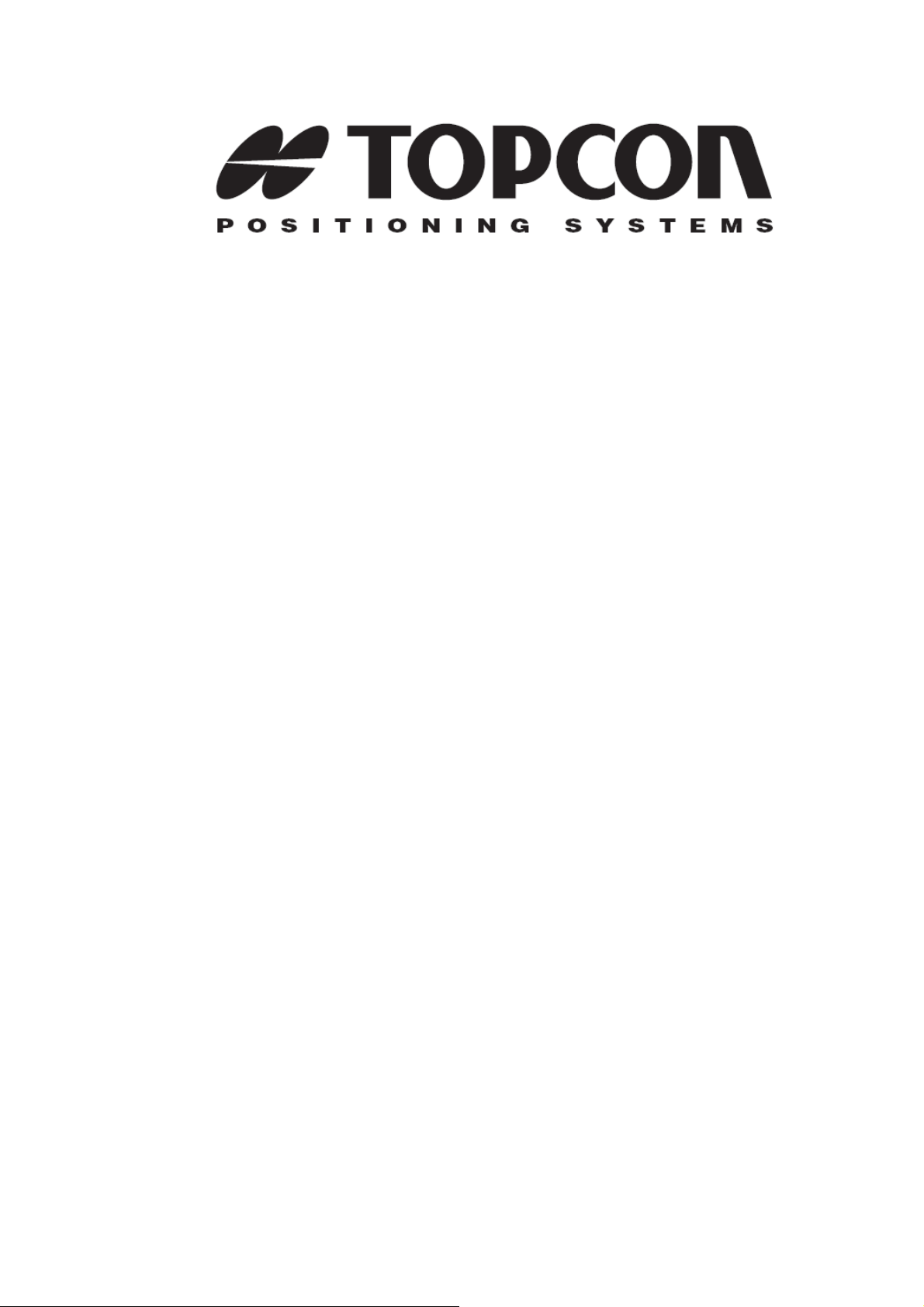
TopSURV
Руководство пользователя
Номер по каталогу 7010-0493
Редакция “H”
© Авторские права принадлежат Topcon Positioning Systems, Inc.
Май, 2006 г.
Авторское право Topcon Positioning Systems, Inc. распространяется на все
содержание данного руководства и защищено по закону. Запрещается
использовать, предоставлять, копировать, записывать в запоминающих
устройствах, отображать, продавать, изменять, распространять и любым
другим способом воспроизводить содержимое этого руководства без
письменного разрешения Topcon.
Page 2
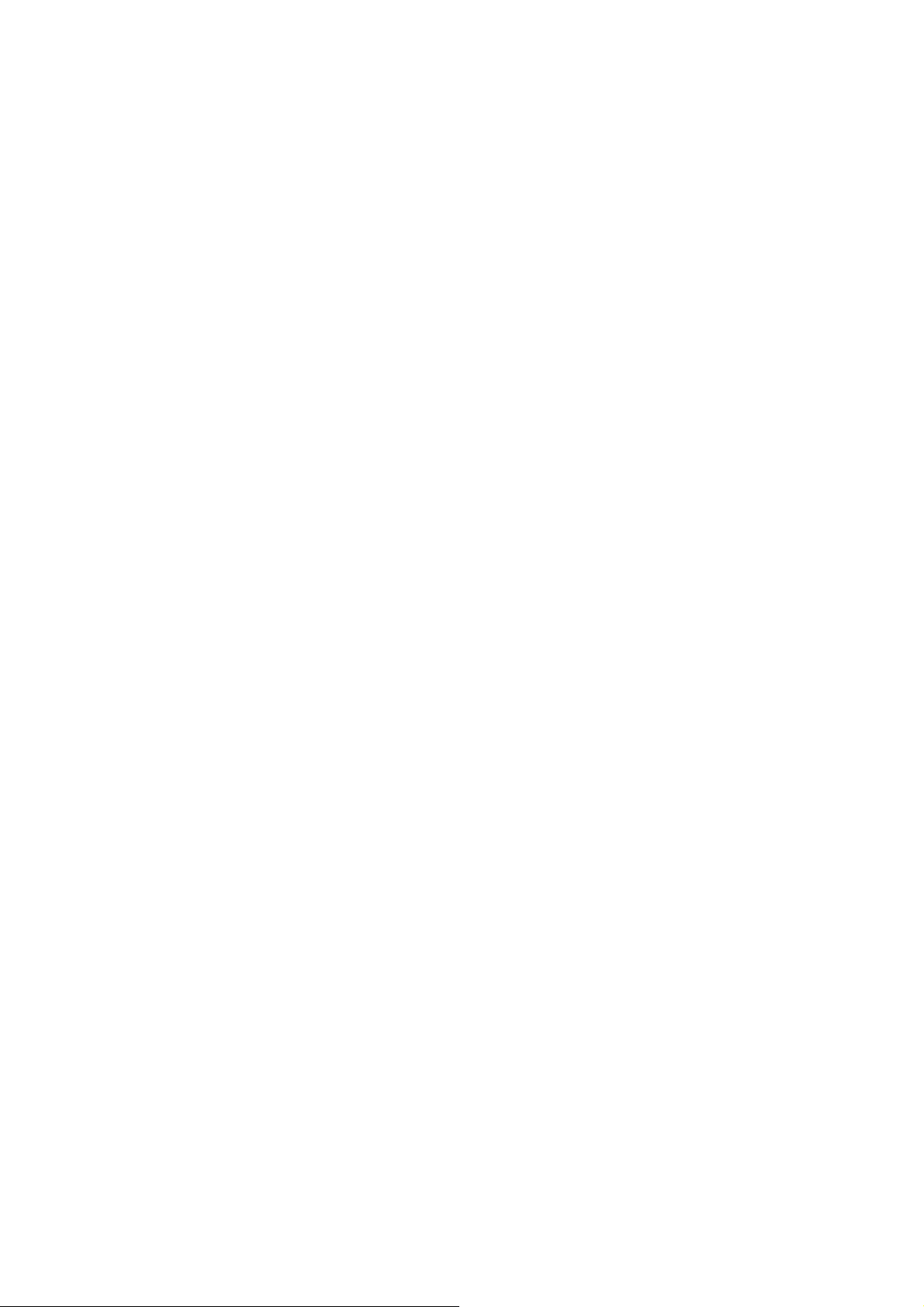
Page 3
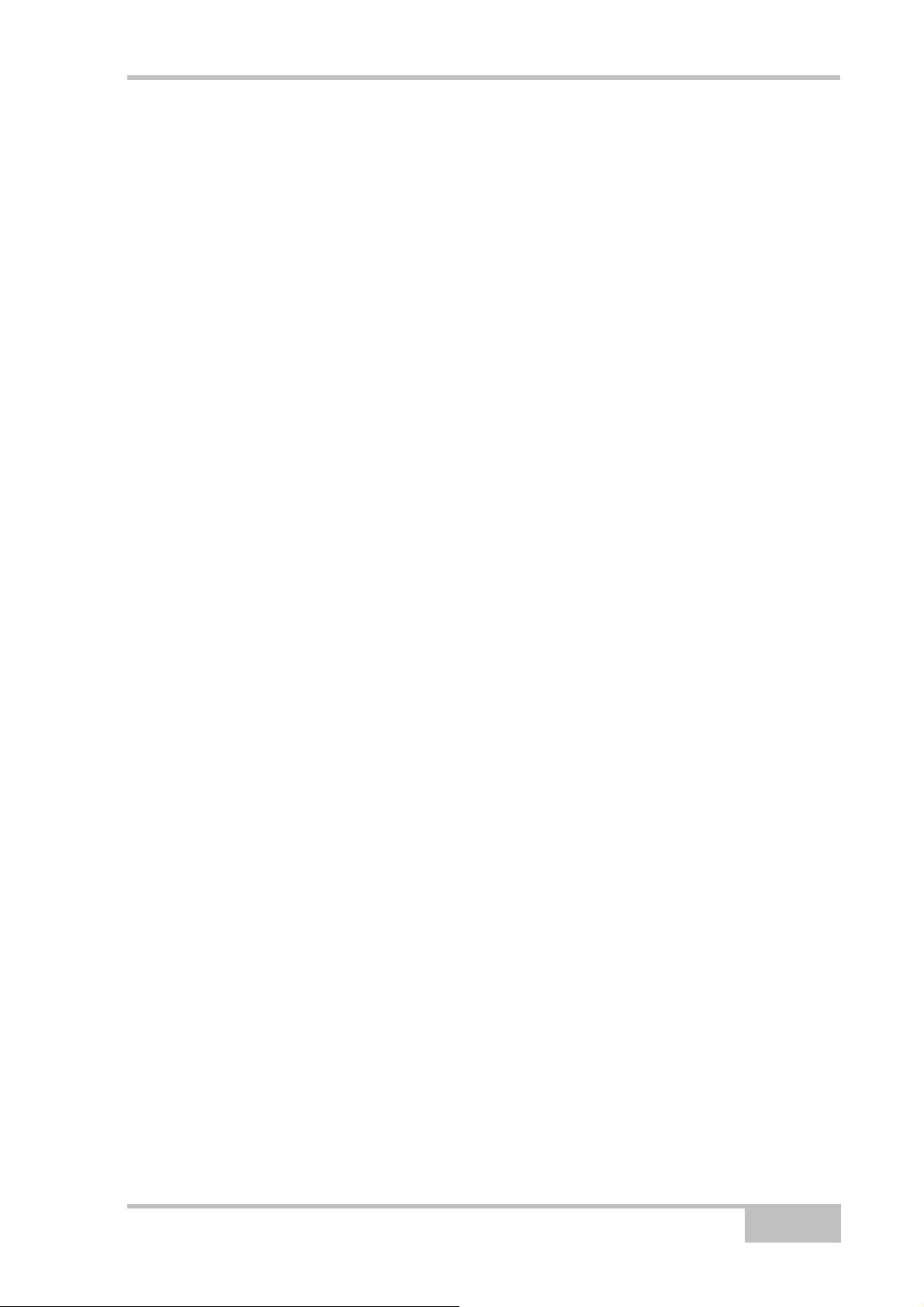
Оглавление
Оглавление
Предисловие............................................................... vii
Условия и положения................................................................................. vii
Соглашения, принятые в руководстве ...................................................... xi
Глава 1 Введение...................................................... 1-1
Системные требования ............................................................................1-1
Установка TopSURV..................................................................................1-1
Удаление TopSURV ..................................................................................1-6
Разграничение доступа ............................................................................1-6
Демонстрационный режим .......................................................................1-7
Глава 2 Подготовка к работе ..................................2-1
Подключение спутникового приемника GPS+ ........................................2-1
Подключение тахеометра ........................................................................2-2
Подключение нивелира ............................................................................2-3
Глава 3 Создание нового проекта .........................3-1
Создание набора настроек приемника GPS+.........................................3-4
Настройка съемки в режиме RTK.......................................................3-6
Настройка светодальномера ......................................................3-13
Настройка mmGPS.......................................................................3-13
Настройка съемки в режиме RTK с накоплением данных
измерений.....................................................................................3-14
Настройка съемки в сетевом режиме RTK......................................3-16
Настройка съемки для методов VRS и FKP. .............................3-16
Настройка конфигурации съемки в сетевом режиме RTK с
постобработкой ............................................................................3-21
Настройка съемки в режиме RT DGPS............................................3-22
Настройка съемки в режиме RT DGPS с постобработкой........3-25
Сетевой режим DGPS..................................................................3-26
P/N 7010-0713
i
Page 4
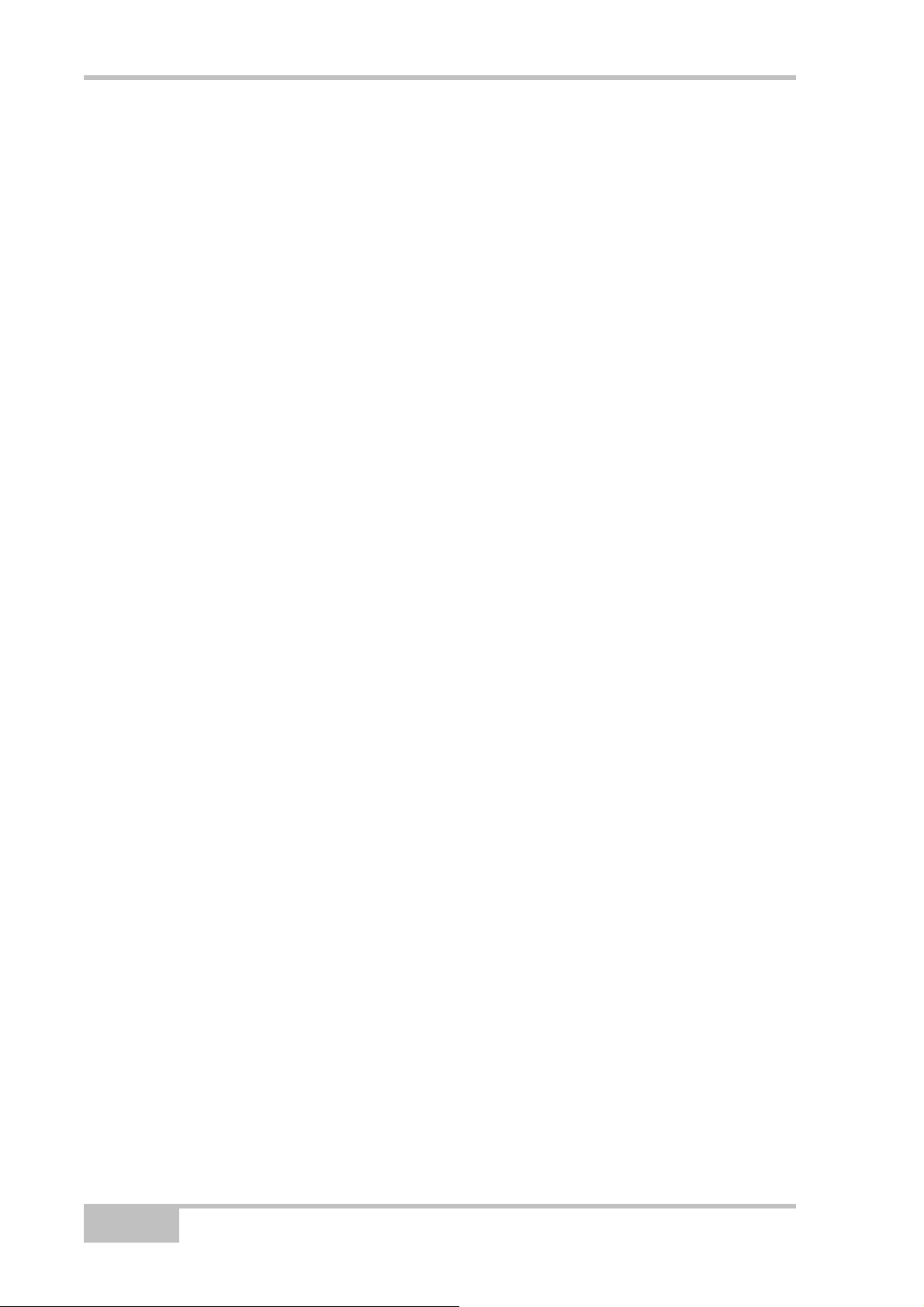
Оглавление
Настройка съемки в режимах PP Kinematic (Кинематика с
постобработкой) и PP DGPS ............................................................3-26
Настройка статической съемки с постобработкой..........................3-28
Создание конфигурации для Тахеометра ............................................3-31
Настройка съемки тахеометром в ограниченном режиме.............3-39
Настройка конфигурации........................................................................3-40
Общие настройки....................................................................................3-43
Прикрепление фоновых изображений (подложек)...............................3-44
Глава 4 Организация хранения данных ............... 4-1
Добавление и редактирование точек......................................................4-2
Организация точек в линейных объектах ...............................................4-5
Режим работы с линейными объектами Code-String (Код-Строка).4-6
Работа с линиями в режиме Code - Control Code (код - управляющий
код)........................................................................................................4-8
Режим работы с линиями a (Точка/Линия/Площадной объект).....4-10
Операция "New Object" (Новый Объект) ....................................4-11
Select Object (Выбрать объект)...................................................4-12
End Object (Закрыть объект) .......................................................4-14
Change Insert Location (Изменить Место Вставки) ....................4-15
Добавление и редактирование кодов ...................................................4-16
Добавление и редактирование списков точек......................................4-17
Добавление и редактирование слоев ...................................................4-19
Добавление и редактирование шаблонов поперечников....................4-21
Добавление и редактирование трасс....................................................4-22
Добавление и редактирование линейных объектов ............................4-29
Операции с необработанными данными ..............................................4-31
Добавление и редактирование сеансов измерений ............................4-32
Глава 5 Импорт и экспорт данных ........................ 5-1
Импорт данных..........................................................................................5-1
Импорт из проекта...............................................................................5-1
Импорт из файла… .............................................................................5-4
ii
… Импорт из файлов текстовых форматов.................................5-5
… Импорт из файлов с различными типами данных..................5-6
TopSURV- Руководство пользователя
Page 5

Оглавление
Импорт из контроллера.......................................................................5-7
Экспорт.......................................................................................................5-8
Экспорт в проект..................................................................................5-8
Экспорт в файл..................................................................................5-11
Экспорт в контроллер........................................................................5-14
Экспорт сеансов измерений в GPS+ приемник...............................5-15
Глава 6 Выполнение съемки с TopSURV .............6-1
Съемка с помощью приемника GPS+......................................................6-1
Локализация.........................................................................................6-2
Запуск базы..........................................................................................6-4
Подготовка к работе в режиме mmGPS+ ..........................................6-5
Калибровка передатчика ...............................................................6-5
Подготовка сенсора .......................................................................6-7
Выполнение топографической съемки ..............................................6-9
Выполнение съемки в режиме Auto Topo (Авто Топо) ...................6-11
Съемка поперечников .......................................................................6-12
Найти станцию ...................................................................................6-13
Обмеры рулеткой ..............................................................................6-14
Съемка в режиме статики .................................................................6-15
Съемка с помощью тахеометра.............................................................6-16
Установка задней точки ....................................................................6-16
Настройка съемки пикетов................................................................6-18
Съемка пикетов полными приемами ...............................................6-20
Измерение Углов/Расстояний полными приемами ........................6-21
Обратная засечка ..............................................................................6-22
Превышение.......................................................................................6-23
Дистанционное управление..............................................................6-25
Съемка поперечников .......................................................................6-26
Найти станцию ...................................................................................6-28
Обмеры рулеткой ..............................................................................6-28
Определение неприступного расстояния........................................6-30
Съемка в режиме Auto Topo (Авто Топо).........................................6-30
Сканирование….................................................................................6-32
…Сканирование с помощью цифровых фотографий ...............6-33
P/N 7010-0713
iii
Page 6
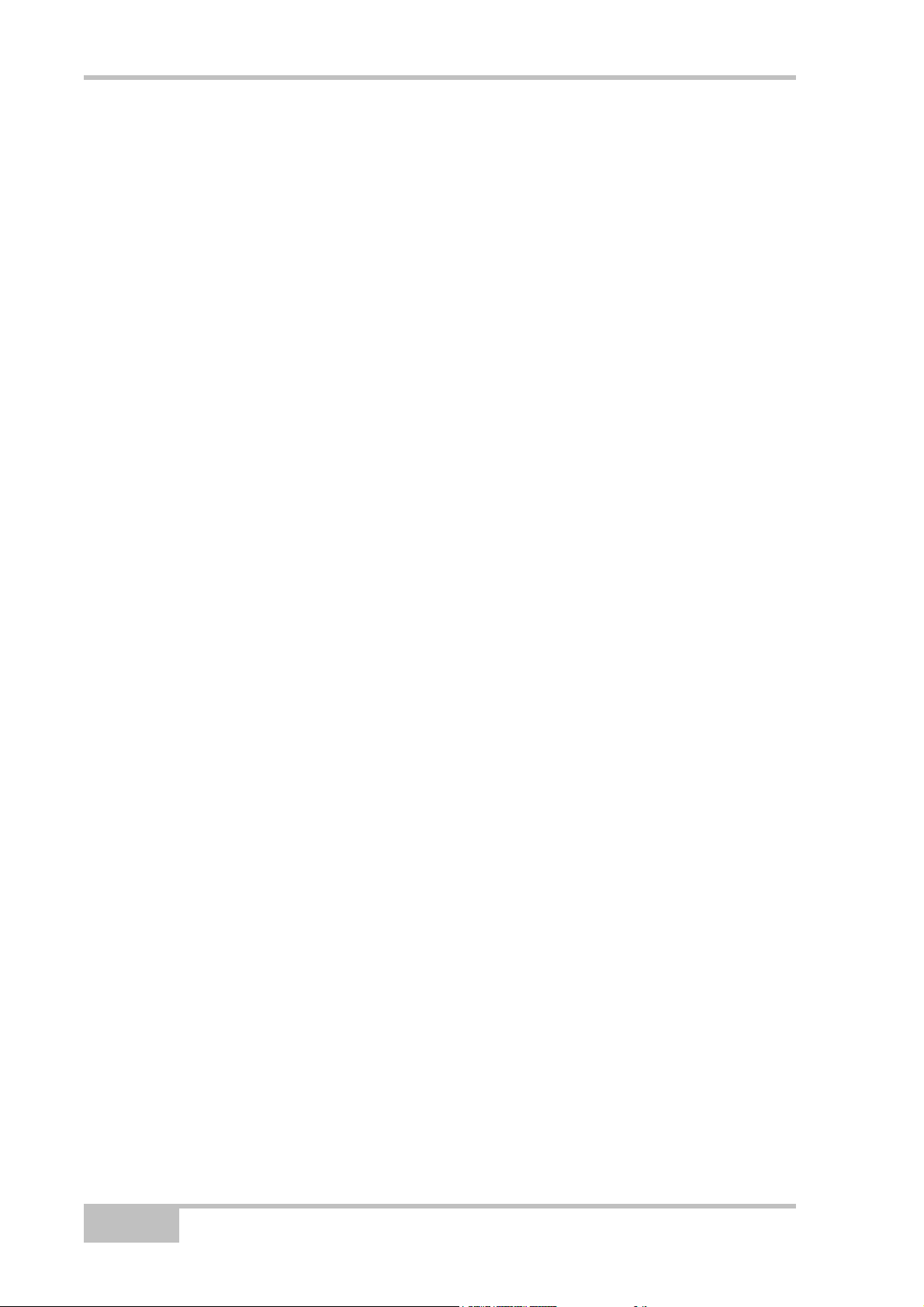
Оглавление
…Сканирование без помощи цифровых фотографий..............6-39
Функция мониторинга........................................................................6-41
Выполнение нивелировочных работ.....................................................6-43
Поверка угла i ....................................................................................6-43
Нивелирование..................................................................................6-45
Глава 7 Вынос точек в натуру (Разбивка)............ 7-1
Вынос точек в натуру................................................................................7-2
Вынос по заданному направлению .........................................................7-6
Вынос в натуру списка точек....................................................................7-8
Вынос в натуру профилей........................................................................7-9
Вынос в натуру смещенного профиля ..................................................7-11
Вынос в натуру смещенной кривой по трем точкам ............................7-14
Вынос в натуру точки пересечения смещенных прямых.....................7-16
Вынос в натуру смещенной кривой .......................................................7-18
Вынос в натуру смещенной спирали.....................................................7-20
Вынос в натуру трасс..............................................................................7-21
Вынос в натуру откоса............................................................................7-24
Вынос в натуру трассы в реальном времени .......................................7-27
Вынос в натуру DTM (Цифровой Модели Рельефа)............................7-29
Вынос в натуру цепи точек.....................................................................7-31
Разбивка с помощью нивелира .............................................................7-32
Вынос в натуру точек с помощью ЦН ..............................................7-32
Вынос в натуру списка точек с помощью ЦН ..................................7-33
Вынос в натуру превышения ............................................................7-34
Глава 8 Модуль COGO (Расчеты) .......................... 8-1
Обратная геодезическая задача .............................................................8-1
Обратная геодезическая задача для списка точек................................8-2
Засечка.......................................................................................................8-3
Расстояние от точки до линии .................................................................8-4
Прямая геодезическая задача .................................................................8-5
Расчет хода ...............................................................................................8-6
Решения круговых кривых........................................................................8-7
Решение круговой кривой...................................................................8-7
iv
TopSURV- Руководство пользователя
Page 7
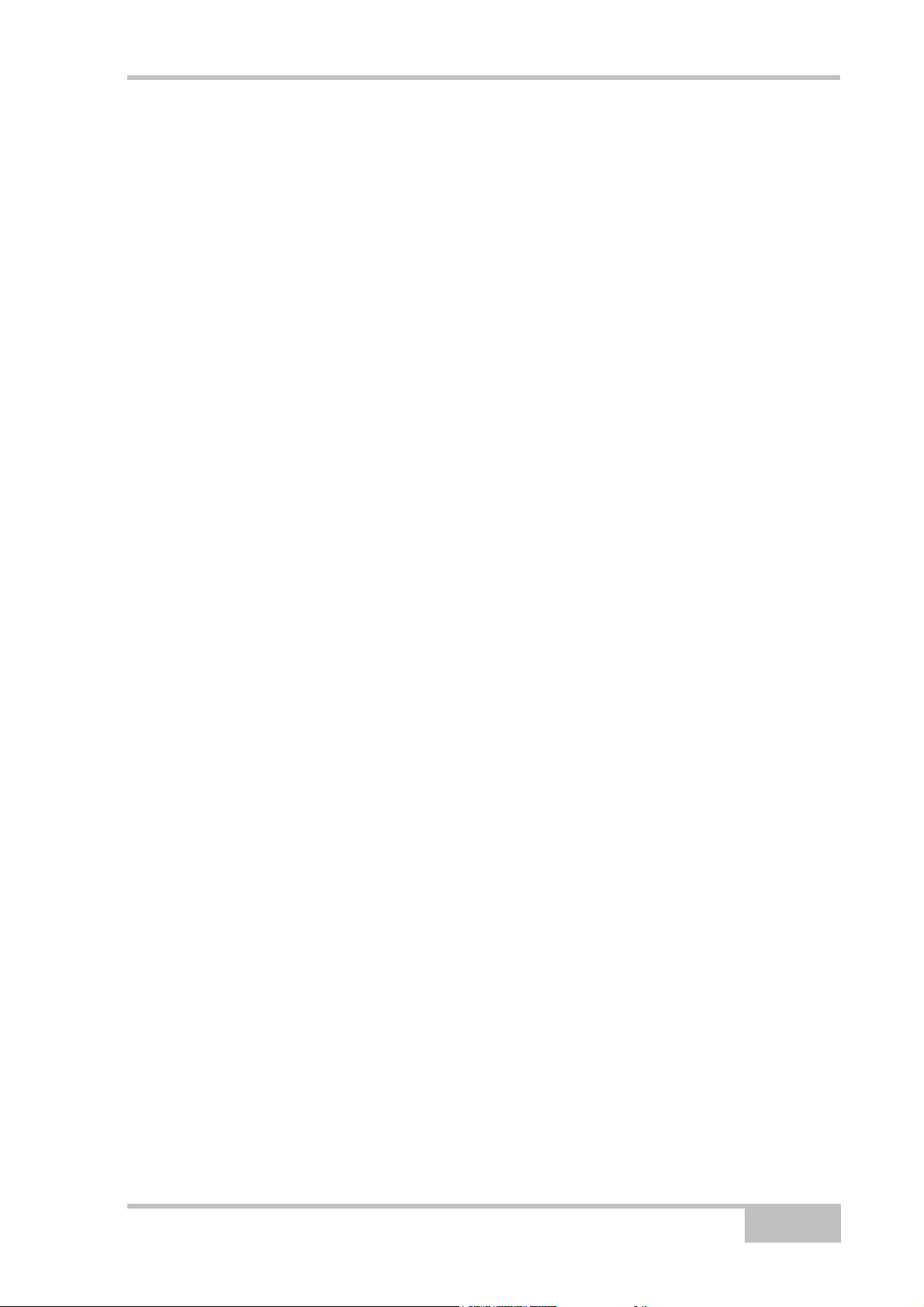
Оглавление
Точка поворота и тангенсы.................................................................8-8
Построение кривой по трем точкам ...................................................8-8
Радиус и точки .....................................................................................8-9
Вычисление площади .............................................................................8-10
Построение многоугольника по известной площади ...........................8-11
Построение многоугольника по его площади - подбор точки........8-11
Построение многоугольника по известной площади - метод подбора
отрезков..............................................................................................8-12
Преобразования координат ...................................................................8-14
Поворот ..............................................................................................8-14
Перенос ..............................................................................................8-15
Масштаб .............................................................................................8-16
Приложение A Операции mmGPS ......................... A-1
Обратная засечка..................................................................................... A-1
Полевая поверка ...................................................................................... A-7
Опции mmGPS........................................................................................ A-13
Приложение B Вводное руководство
пользователя Topcon Link ..................................... B-1
Использование Topcon Link для работы с тахеометрами .................... B-2
Создание файла опорных точек........................................................ B-2
Редактирование файла опорных данных......................................... B-3
Добавить точку .............................................................................. B-3
Сохранение файла в формате GTS-7 Points.............................. B-4
Передача файлов опорных данных .................................................. B-4
Загрузка (из тахеометра) файлов необработанных данных........... B-6
Ввод, просмотр и редактирование файлов необработанных данных
.............................................................................................................. B-8
Вычисление и уравнивание координат точек................................. B-12
Перевод файлов необработанных данных в формат GIS............ B-13
Использование Topcon Link для работы с GPS-приемниками........... B-14
Передача файлов из GPS-приемника ............................................ B-14
Перевод файлов необработанных данных в формат RINEX ....... B-15
P/N 7010-0713
v
Page 8
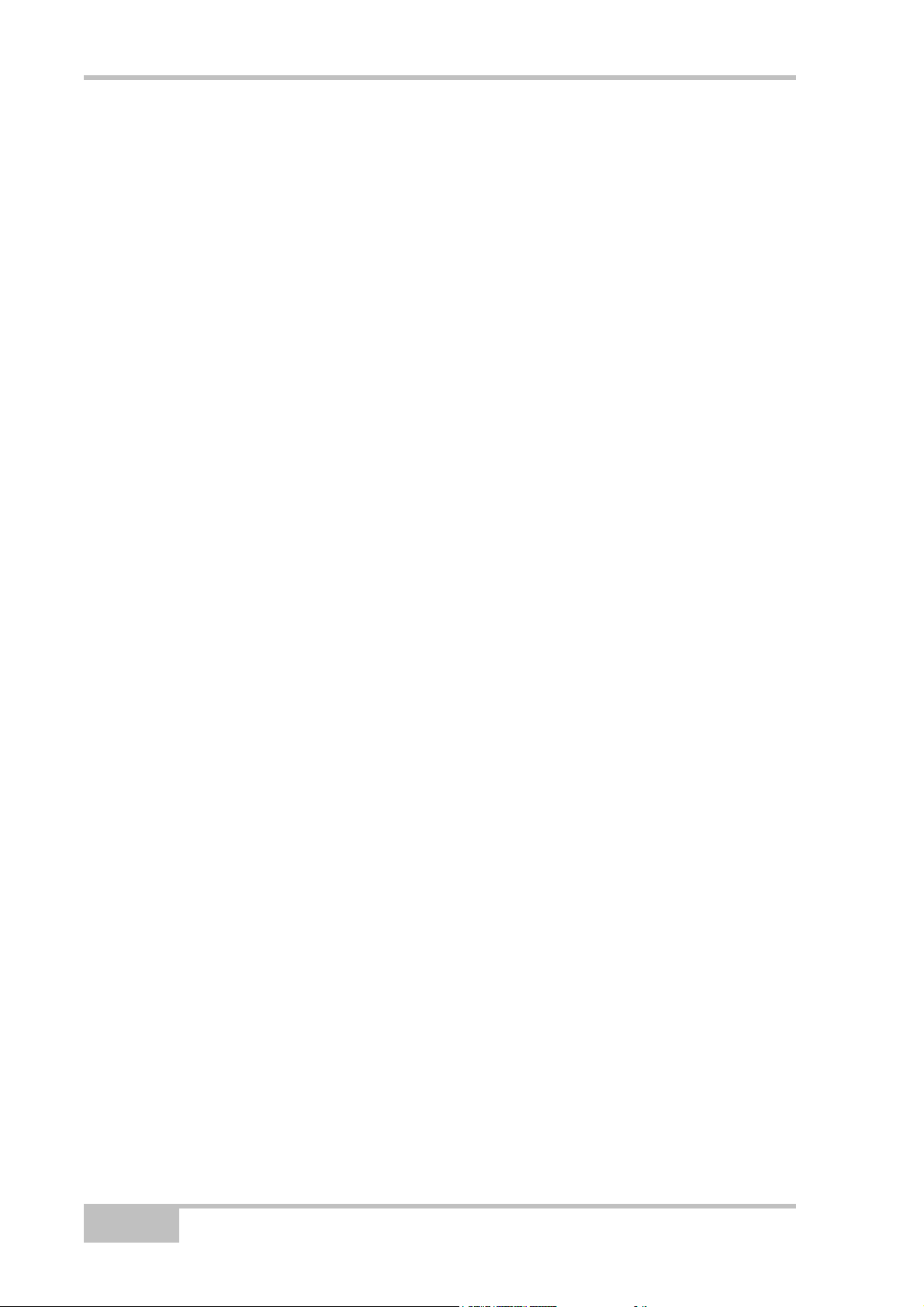
Оглавление
Применение Topcon Link к файлам TopSURV..................................... B-17
Загрузка проектов TopSURV............................................................ B-17
Открытие, просмотр и редактирование GPS-файлов TopSURV.. B-18
Просмотр координат точек......................................................... B-20
Изменение высоты антенны и способа ее измерения............. B-20
Вычисление координат............................................................... B-21
Просмотр базовых векторов ...................................................... B-21
Добавление новой опорной точки к параметрам локализации... B-
22
Сохранение файла ..................................................................... B-23
Преобразование файла TopSURV в файл координат .................. B-23
Просмотр преобразованных файлов.............................................. B-24
vi
TopSURV- Руководство пользователя
Page 9
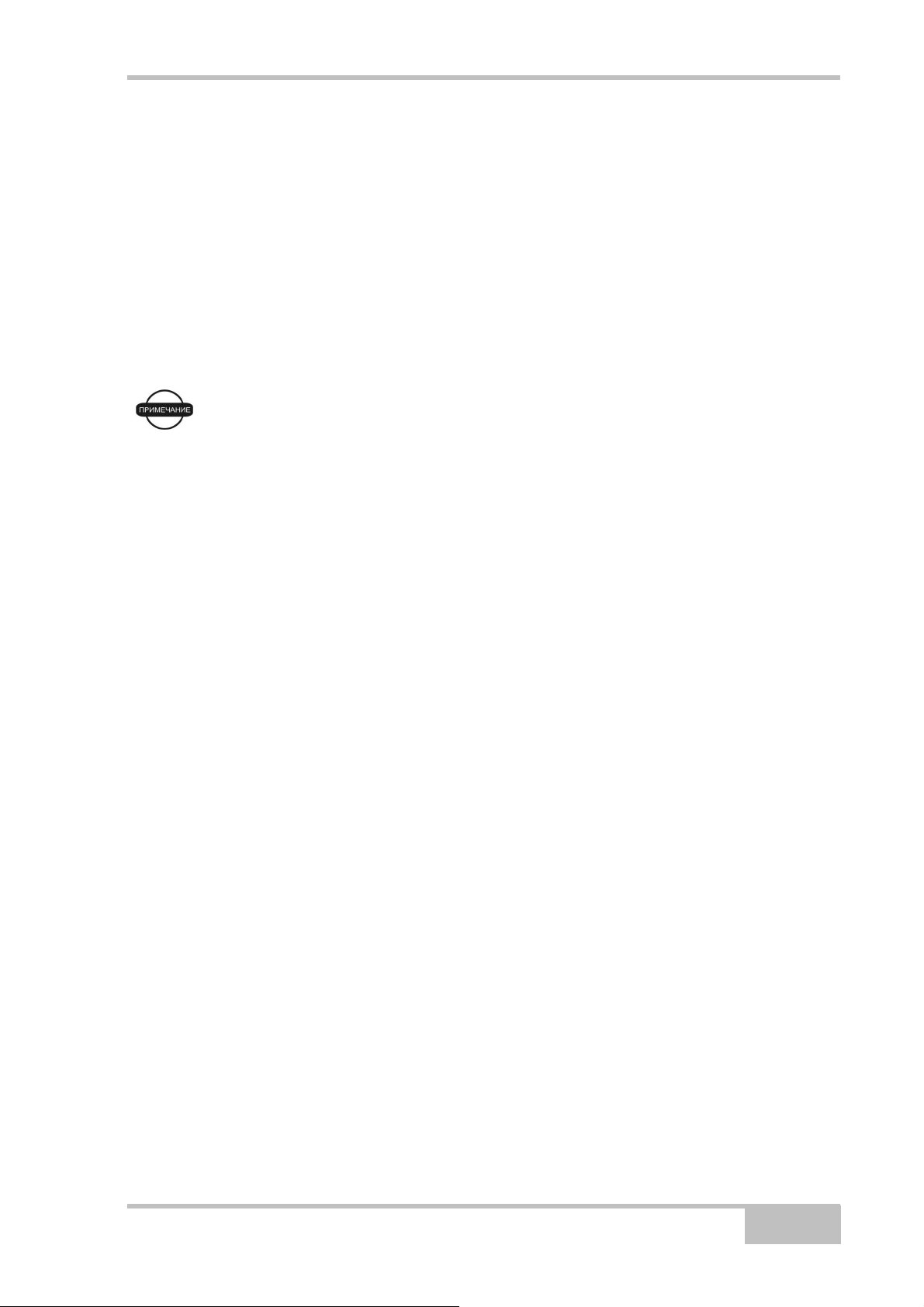
Предисловие
Благодарим Вас за приобретение этого изделия производства фирмы
Topcon. Сведения, содержащиеся в этом руководстве (далее
«Руководство») подготовлены фирмой Topcon Positioning Systems (далее
«TPS») для владельцев изделий производства фирмы Topcon. Это
руководство по эксплуатации было составлено для того, чтобы помочь
использовать изделие при приведенных ниже условиях и положениях.
ПРИМЕЧАНИЕ
Пожалуйста, внимательно ознакомьтесь с “Условиями и
положениями”.
Условия и положения
ПРОФЕССИОНАЛЬНОЕ ИСПОЛЬЗОВАНИЕ - Это изделие
предназначено для профессионального использования. Пользователь
был профессиональным геодезистом или человеком, хорошо
осведомленным о геодезических работах, что необходимо для понимания
указаний по применению и безопасности перед началом работы, поверки
или настройки прибора.
АВТОРСКИЕ ПРАВА - Все содержимое этого руководства является
интеллектуальной собственностью фирмы TPS и защищено авторским
правом. Все
доступ, копировать, хранить, отображать, использовать для создания
составительских работ, продавать, изменять, публиковать,
распространять, либо позволять третьей стороне получать доступ к
любым рисункам, содержимому, информации либо данным из этого
руководства без письменного разрешения TPS. Перечисленное выше
содержимое может использоваться только для обеспечения
использования приобретенного изделия. Информация и данные
содержащиеся в этом руководстве, являются ценным активом TPS, при
создании которого были понесены существенные затраты труда, времени
и денежных средств и являются плодом собственных усилий TPS по
подборке, выбору и систематизации.
права сохранены. Запрещается использовать, получать
,
P/N 7010-0493
vii
Page 10
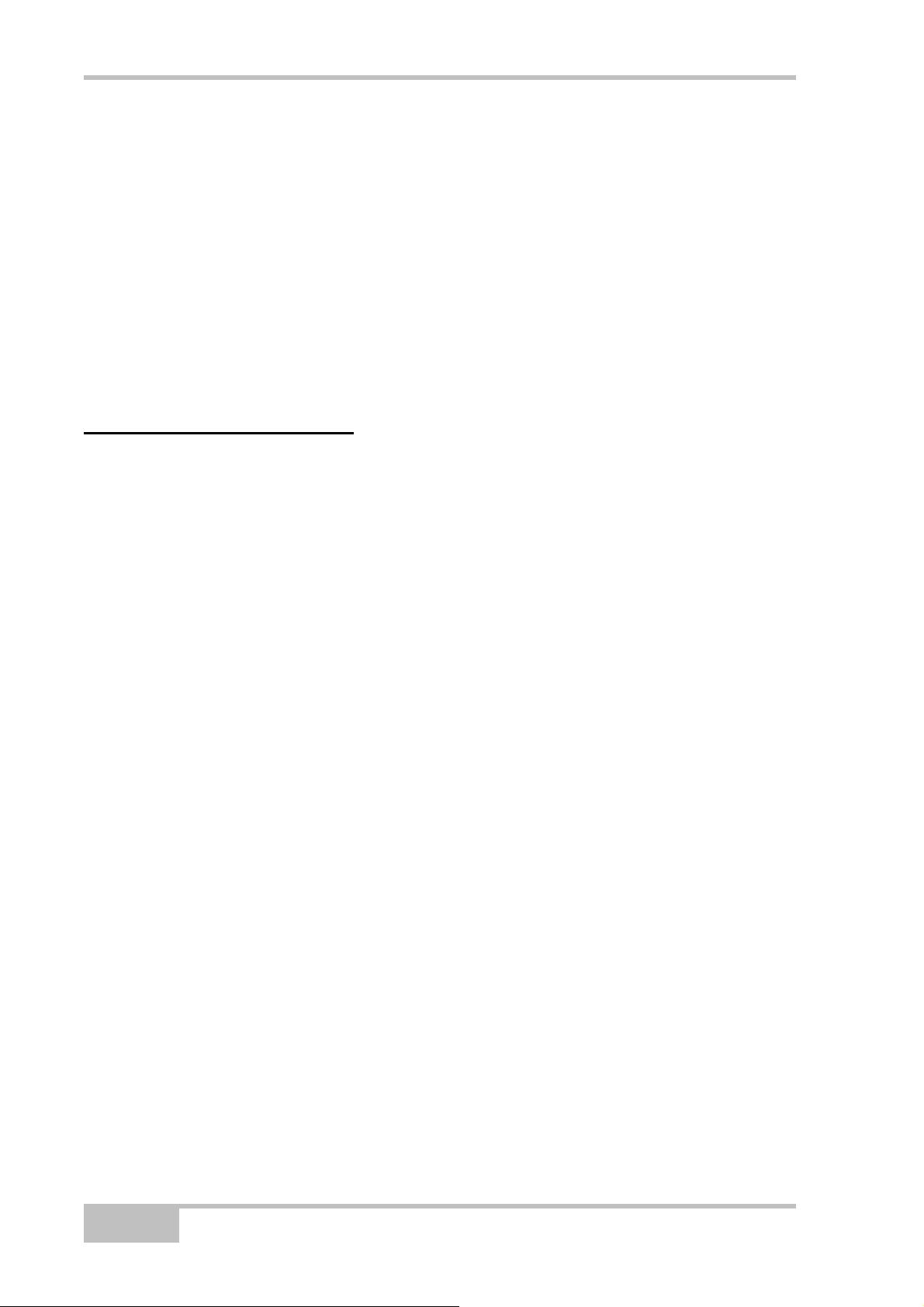
Предисловие
ТОВАРНЫЕ ЗНАКИ – Topcon®, HiPer®, TopSURVТМ, Topcon LinkТМ,
Topcon Tools
знаками или зарегистрированными торговыми марками TPS. Windows
ТМ
и Topcon Positioning SystemsТМ являются товарными
®
является зарегистрированной торговой маркой Microsoft Corporation.
Логотип Bluetooth® принадлежит Bluetooth SIG, Inc. и лицензирован
Topcon Positioning Systems, Inc. Sokkia Corporation и названия изделий
этой компании являются товарными знаками или зарегистрированными
торговыми марками Sokkia Corporation. Satel является торговой маркой
Satel, Oy. Названия изделий или компаний, упомянутые в этом
руководстве, могут быть товарными знаками соответствующих
собственников.
ОГРАНИЧЕНИЕ ГАРАНТИИ
- ЗА ИСКЛЮЧЕНИЕМ ГАРАНТИЙНЫХ
ОБЯЗАТЕЛЬСТВ И ЛИЦЕНЗИОННЫХ СОГЛАШЕНИЙ, ПРИЛАГАЕМЫХ К
ИЗДЕЛИЮ И ПРИВЕДЕННЫХ В ПРИЛОЖЕНИИ К ЭТОМУ РУКОВОДСТВУ
И НА ГАРАНТИЙНОЙ КАРТОЧКЕ, ПРИЛОЖЕННОЙ К ИЗДЕЛИЮ, ЭТО
РУКОВОДСТВО И ИЗДЕЛИЕ ПОСТАВЛЯЮТСЯ “КАК ЕСТЬ”.
ГАРАНТИЙНЫЕ ОБЯЗАТЕЛЬСТВА ДРУГОГО РОДА НЕ
ПРЕДОСТАВЛЯЮТСЯ. ФИРМА TPS ОТКЛОНЯЕТ ЛЮБУЮ
ПОДРАЗУМЕВАЕМУЮ ГАРАНТИЮ ТОВАРНОЙ ПРИГОДНОСТИ
ИЗДЕЛИЯ ДЛЯ КАКОГО-ЛИБО КОНКРЕТНОГО ПРИМЕНЕНИЯ ИЛИ
ПОЛЬЗОВАНИЯ. TPS И ЕЁ ПРЕДСТАВИТЕЛЬ
ИС
НЕСУ
Т ОТВЕТСТВЕННОСТИ ЗА ТЕХНИЧЕСКИЕ ИЛИ РЕДАКТОРСКИЕ
НЕ
ОШИБКИ И ПРОПУСКИ, СОДЕРЖАЩИЕСЯ В ЭТОМ РУКОВОДСТВЕ,
РАВНО КАК И ЗА УБЫТКИ СЛУЧАЙНЫЕ ЛИБО ЯВЛЯЮЩИЕСЯ
ЗАКОНОМЕРНЫМ СЛЕДСТВИЕМ ПРИМЕНЕНИЯ, ИСПОЛЬЗОВАНИЯ
ИЛИ ЭКСПЛУАТАЦИОННЫХ КАЧЕСТВ ЭТОГО РУКОВОДСТВА ИЛИ
ИЗДЕЛИЯ. ТАКИЕ ОТКЛОНЯЕМЫЕ УБЫТКИ ВКЛЮЧАЮТ В СЕБЯ, НО НЕ
ОГРАНИЧИВАЮТСЯ, ПОТЕРЯМИ РАБОЧЕГО ВРЕМЕНИ, УТЕРЕЙ ЛИБО
ПОРЧ
ЕЙ ДАННЫХ, УПУЩЕННОЙ ВЫГОДОЙ, ПОТЕРЯМИ ДЕНЕЖНЫХ
СРЕДСТВ ЛИБО ДОХОДОВ, А ТАКЖЕ ПОТЕРИ ОТ ИСПОЛЬЗОВАНИЯ
ИЗДЕЛИЯ. В ДОПОЛНЕНИЕ, TPS НЕ НЕСЕТ НИКАКОЙ
ОТВЕТСТВЕННОСТИ И ОБЯЗАТЕЛЬСТВ ЗА УБЫТКИ ИЛИ ИЗДЕРЖКИ,
ПОНЕСЕННЫЕ В СВЯЗИ С ЗАМЕНОЙ ИЗДЕЛИЯ ИЛИ ПРОГРАММНОГО
ОБЕСПЕЧЕНИЯ, ИСКОВ ТРЕТЬИХ ЛИЦ, ВОЗМЕЩЕНИЯ НЕУДОБСТВ И
ПРОЧИЕ РАСХОДЫ. В ЛЮБОМ СЛУЧАЕ TPS НЕ ДОЛЖНА НЕСТИ
ОТВЕТ
СТВЕННОСТЬ ПО КОМПЕНСАЦИИ УБЫТКОВ ИЛИ РАСХОДОВ
ПЕРЕД ВАМИ И ЛЮБОЙ ТРЕТЬЕЙ СТОРОНОЙ, ПРЕВЫШАЮЩУЮ
ПРОДАЖНУЮ ЦЕНУ ИЗДЕЛИЯ.
viii
TopSURV- Руководство пользователя
Page 11
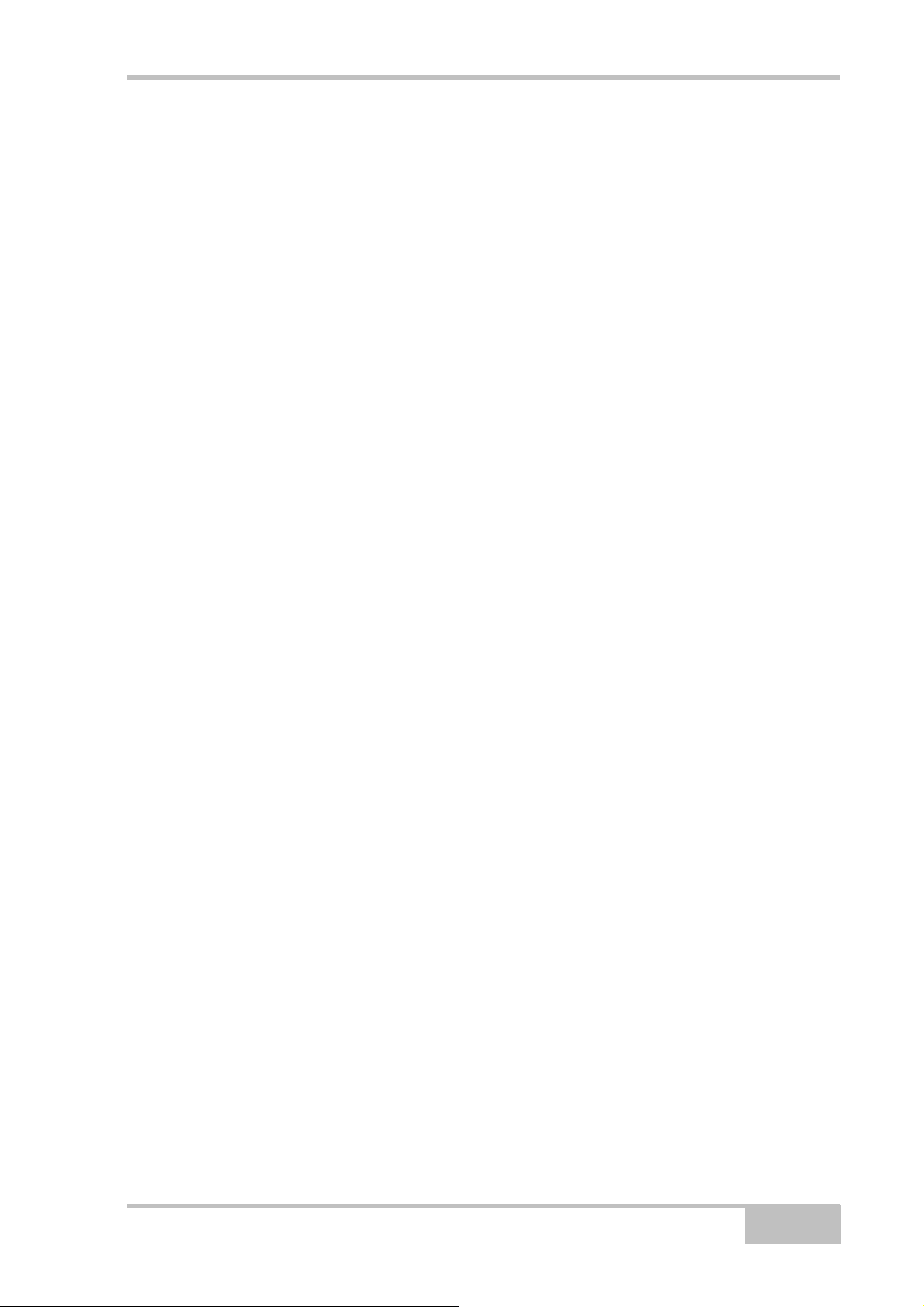
Условия и положения
ЛИЦЕНЗИОННОЕ СОГЛАШЕНИЕ - Использование любого программного
обеспечения («ПО»), поставляемого TPS, в том числе и загружаемого с
интернет-сайта фирмы, должно производиться при принятии условий и
положений, указанных здесь, и этого лицензионного соглашения.
Пользователю предоставляется персональное, неисключительное, не
подлежащее передаче другому лицу разрешение использовать (лицензия)
это ПО на указанных здесь условиях для одного изделия
компьютера. Вы не можете передавать или переуступать ПО или это
разрешение без специального письменного разрешения TPS. Разрешение
действует до его окончания. Вы можете прекратить действие лицензии в
любой момент, уничтожив ПО и это руководство. TPS может прекратить
действие лицензии в том случае, если Вы не выполняете любое из этих
условий
после того, как Вы прекратите использовать приемник. Все права
собственности, авторские права и права на интеллектуальную
собственность в ПО принадлежат TPS. Если Вы не согласны с
вышеперечисленными условиями, предлагаем Вам вернуть не бывшие в
употреблении руководство и ПО.
или положений. Вы должны уничтожить ПО и это руководство
или одного
КОНФИДЕНЦИАЛЬНОСТЬ - Это руководство, его содержимое
(далее упоминаемые как «конфиденциальная информация») являются
конфиденциальной и составляющей собственность информацией TPS.
Принимая условия этого соглашения, Вы берете на себя обязательства
сохранять эту информацию таким же образом, как наиболее ценные
коммерческие секреты своей организации. Тем не менее, этот параграф
не ограничивает Вас в предоставлении информации, нужной по роду
деятельности
обслуживанием изделия. Таковые работники также обязаны не
разглашать конфиденциальную информацию. В том случае, если вы
будете вынуждены по закону раскрыть конфиденциальную информацию,
Вы должны немедленно известить TPS с тем, чтобы мы могли
ходатайствовать об охранном судебном приказе или соответствующих
средствах правовой защиты.
ИНТЕРНЕТ-САЙТ И ПРОЧИЕ
положения (в том числе лицензионное соглашение на ПО, ограничение
гарантии и ограничения ответственности) не могут быть изменены
заявлениями, опубликованными на Интернет сайте TPS (равно как и на
любом другом Интернет сайте), в рекламных материалах и изданиях TPS,
либо сделанные работником TPS или независимым подрядчиком TPS.
Вашим работникам, занимающимся использованием и
ЗАЯВЛЕНИЯ - Данные условия и
и ПО
P/N 7010-0493
ix
Page 12
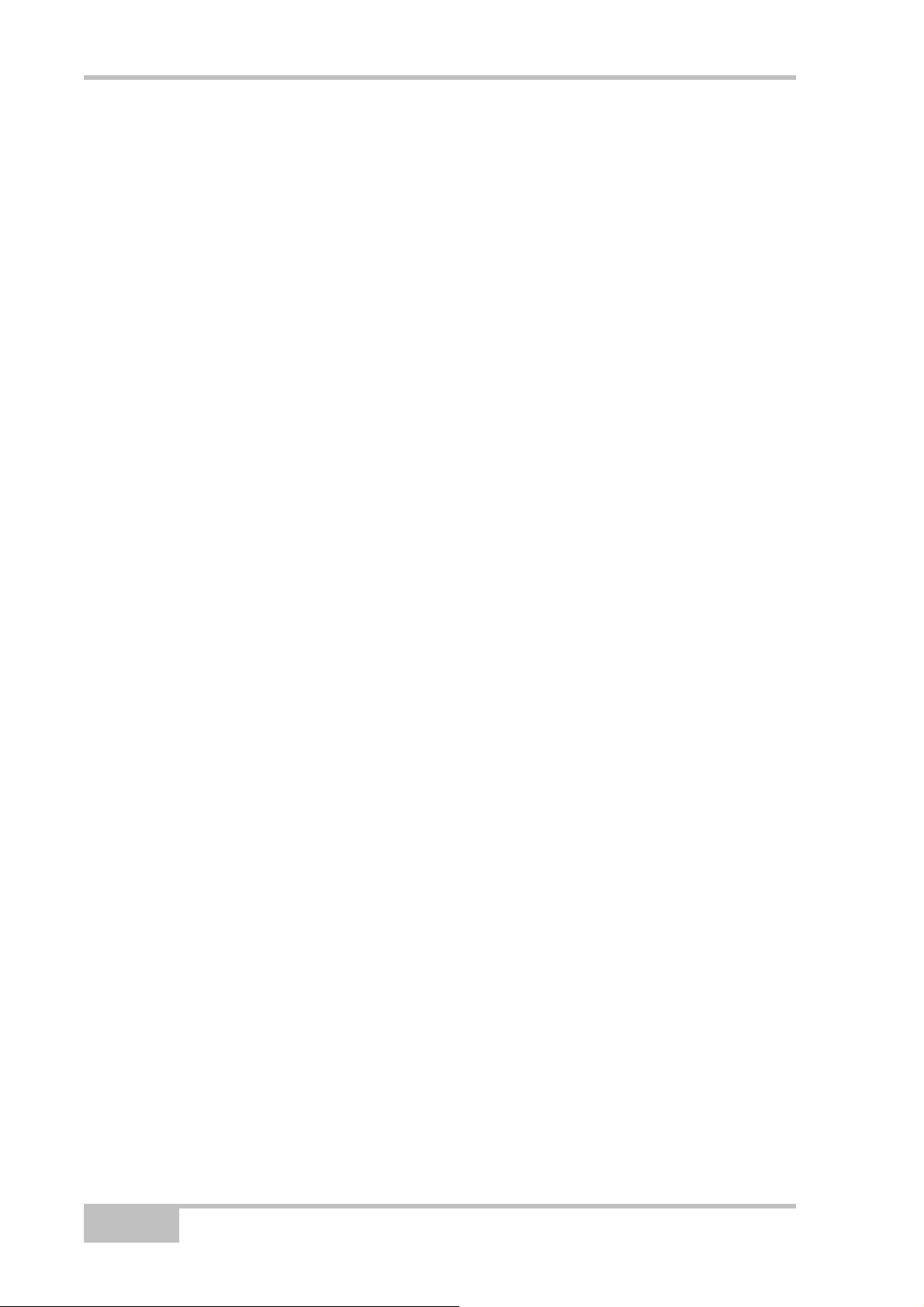
Предисловие
МЕРЫ БЕЗОПАСНОСТИ - Неправильная эксплуатация изделия Topcon
может быть причиной телесных повреждений, порчи собственности и/или
отказа изделия. Ремонт изделия должен производиться исключительно в
центрах гарантийного ремонта, авторизованных Topcon. Пользователям
следует ознакомиться с предупреждениями о технике безопасности,
приведенными в руководствах, приложенных к изделию, и строго им
следовать.
РАЗНОЕ - Вышеупомянутые условия и положения могут быть
момент времени исправлены, изменены, заменены на другие либо
отменены фирмой TPS. Вышеупомянутые условия и положения
соответствуют и должны толковаться в соответствии с законами штата
Калифорния без использования других юридических норм..
в любой
x
TopSURV- Руководство пользователя
Page 13
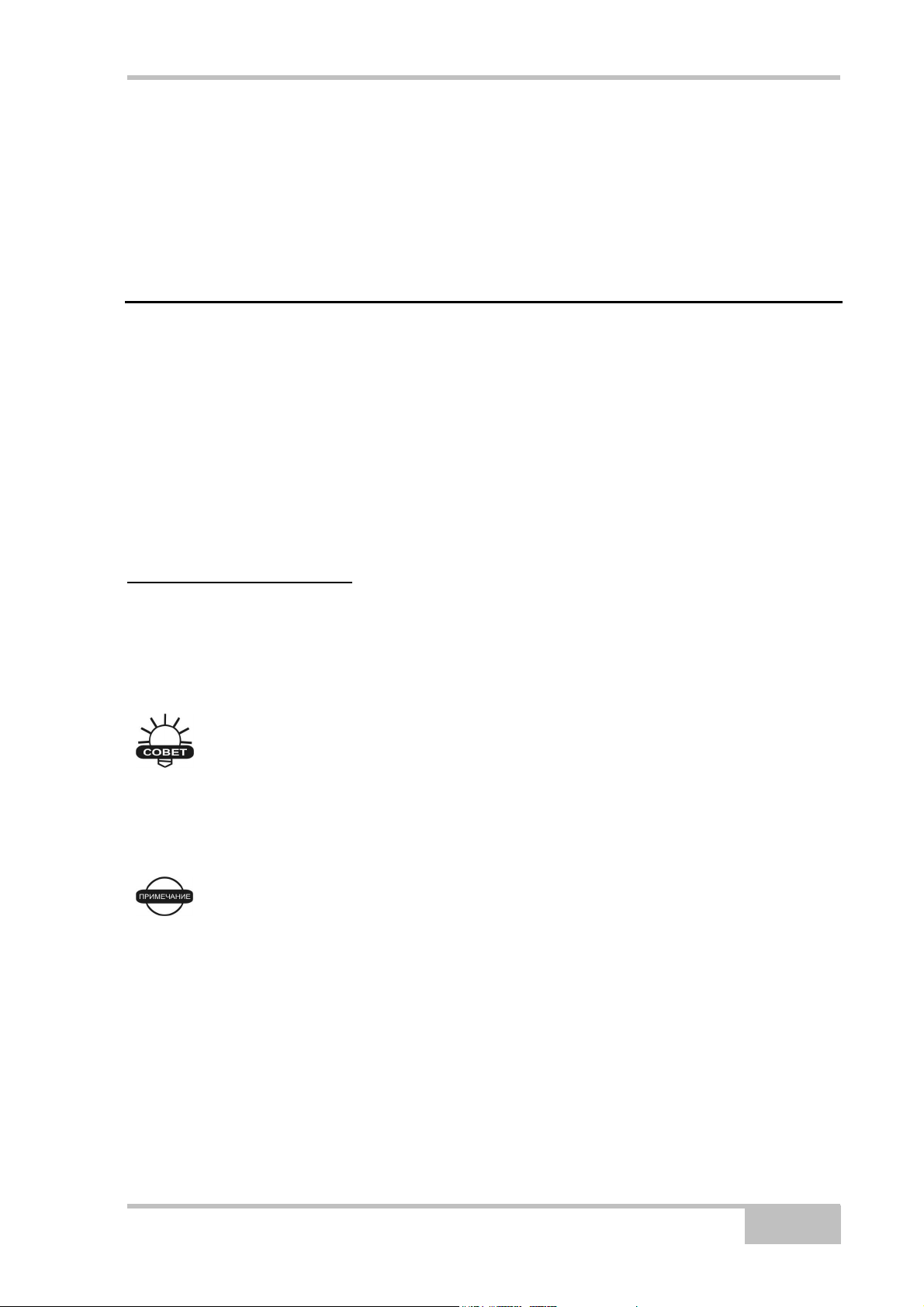
Соглашения, принятые в руководстве
Соглашения, принятые в
руководстве
В этом руководстве использованы следующие обозначения:
Обозначение Описание
File > Exit Выберите пункт меню File (Файл), затем Exit
(Выход).
Enter Нажмите клавишу Enter (Ввод) клавиатуры.
Topo Полужирным курсивным шрифтом выделено
название заголовков окон и экранных форм.
Frequency Курсивным шрифтом выделено название поля,
области или вкладки в диалоговом окне или
экранной форме.
Примечание переводчика: названия отображаемых на английском языке
элементов пользовательского интерфейса (названия пунктов меню, заголовков
окон, кнопок, элементов списка и пр.) приведены в оригинальном виде, в скобках
сразу за ними дан поясняющий перевод, пример см. выше.
СОВЕТ
Дополнительная информация, которая может помочь Вам
при обслуживании и настройке системы.
ПРИМЕЧАНИЕ
Дополнительная информация о факторах, которые могут
оказать влияние на работу системы, ее технические
характеристики, результаты измерений или личную
безопасность.
.
P/N 7010-0493
xi
Page 14
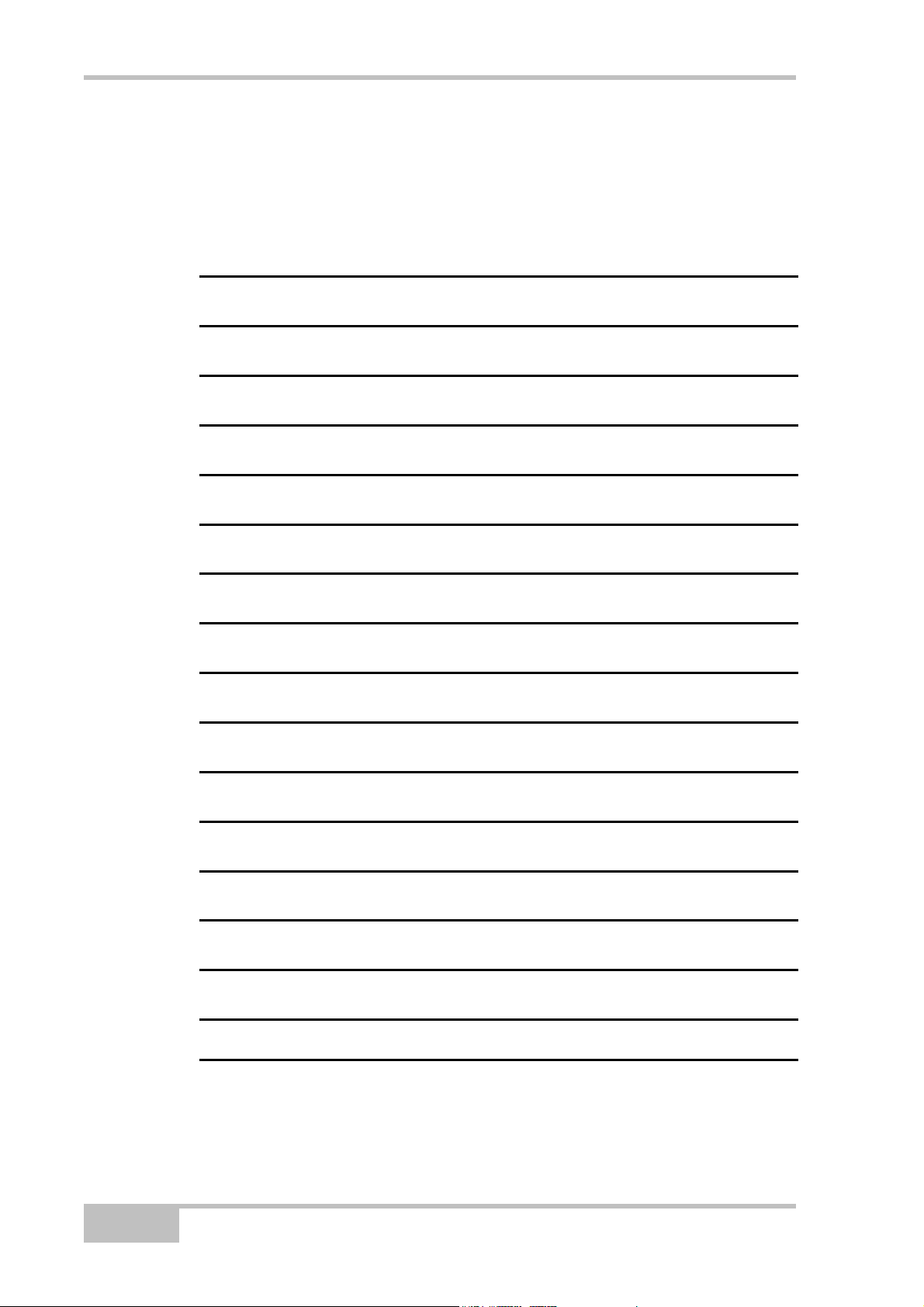
Предисловие
Для заметок:
xii
TopSURV- Руководство пользователя
Page 15
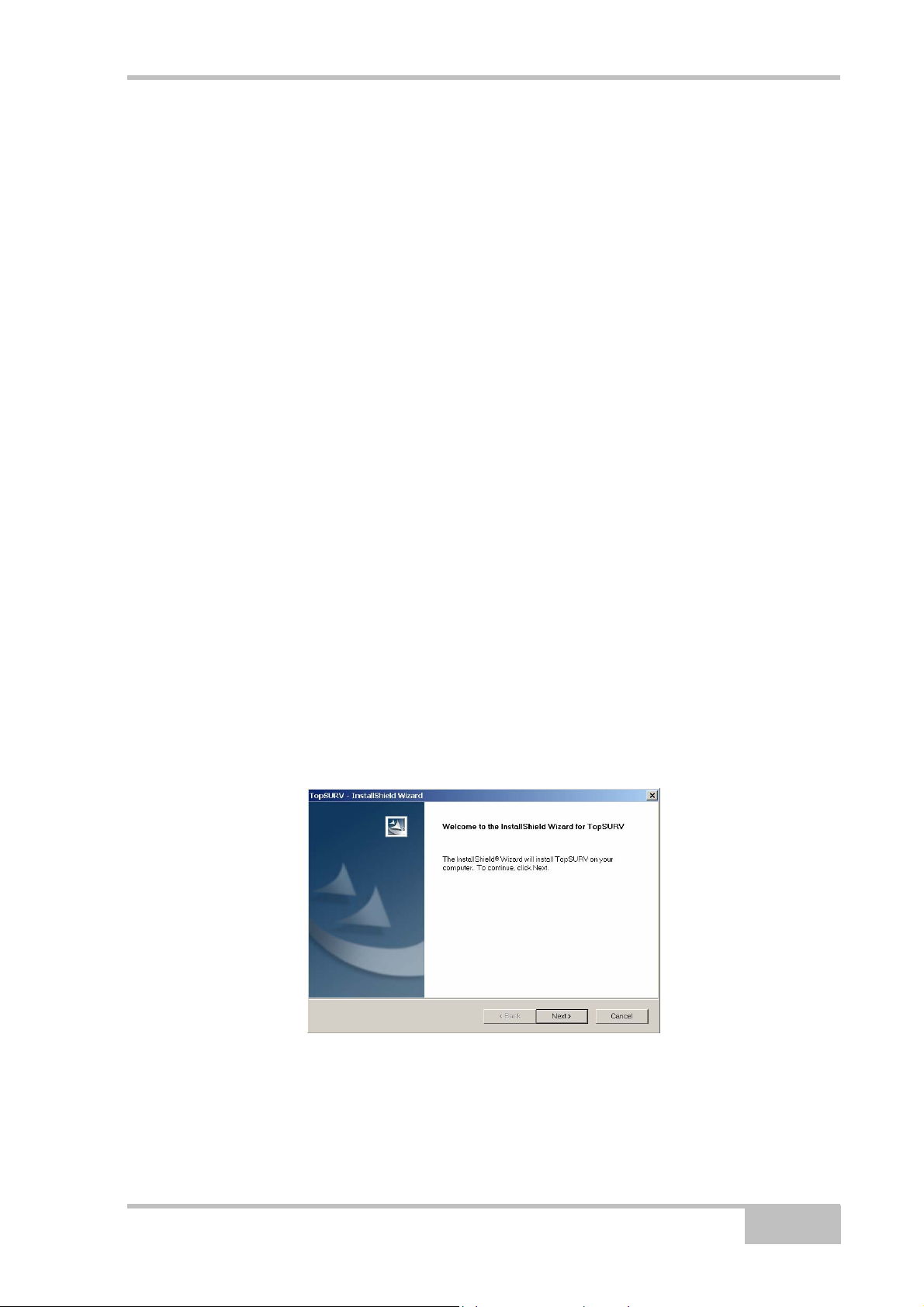
Глава 1
Введение
Системные требования
Полевой контроллер, оснащенный дисплеем с разрешением 240х320 или
320х240 точек, размер ОЗУ не менее 64МБ, размер встроенного диска не
менее 64МБ, операционная система WindowsCE версии 3.0 или выше.
Установка TopSURV
Для того чтобы установить TopSURV, используйте Microsoft® ActiveSync®
на компьютере, где установлена любая подходящая версия операционной
системы Windows ®. Вам также понадобится установить соединение этого
компьютера с контроллером, на который будет устанавливаться
программа TopSURV.
Установку TopSURV на Ваш компьютер и контроллер выполните
следующим образом:
1. Запустите файл TopSURVSetup.exe на Вашем компьютере. Появится
окно начала установки (см.
рис. 1-1).
P/N 7010-0493
Рисунок 1-1. Окно начала установки
1-1
Page 16
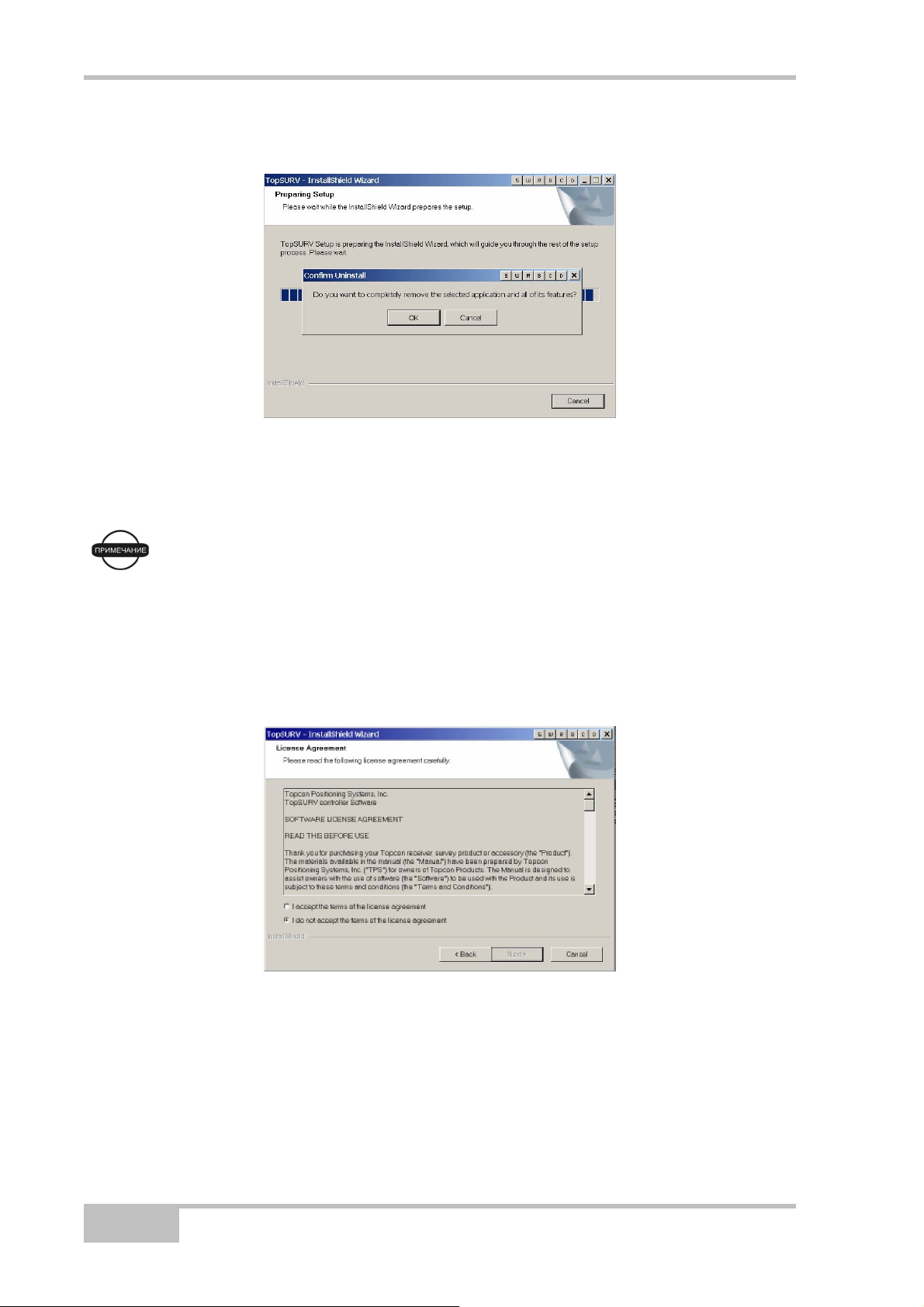
Введение
Если программа TopSURV уже установлена, программа установки
выведет на экран следующее окно (см. рис. 1-2):
Рисунок 1-2. Подтвердите удаление
Щелчок на кнопке OK позволит удалить ранее установленную
программу TopSURV.
ПРИМЕЧАНИЕ
Это действие не удаляет TopSURV из контроллера.
После окончания удаления программы запустите файл
TopSURVSetup.exe заново.
2. Прочтите Лицензионное соглашение (см. рис. 1-3).
Рисунок 1-3. Лицензионное соглашение
• Если Вы принимаете его условия, выберите пункт "I accept…" и
щелкните на кнопке Next (Далее).
1-2
TopSURV- Руководство пользователя
Page 17
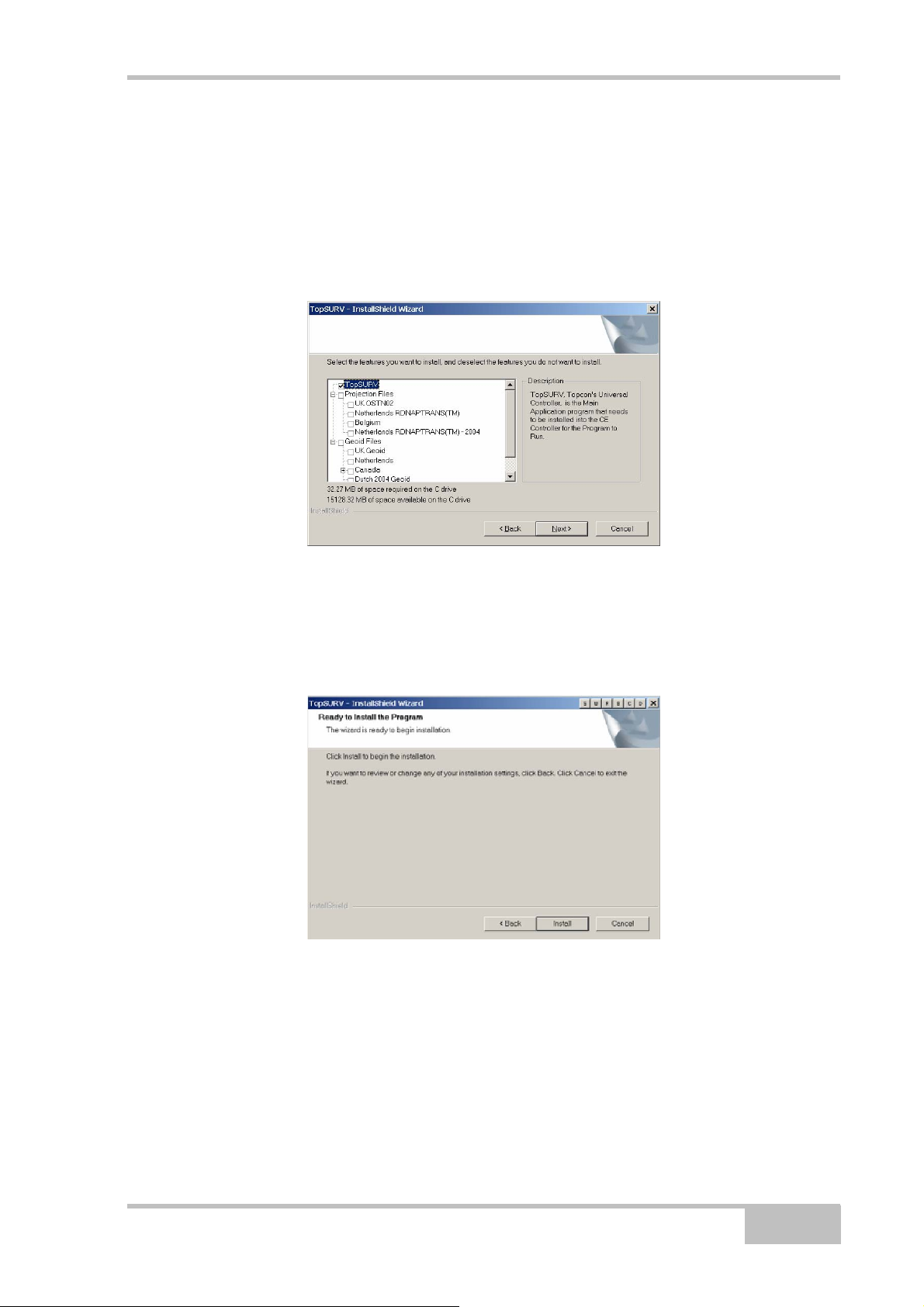
Установка TopSURV
• Если Вы не принимаете условия лицензионного соглашения и
отказываетесь от установки программы TopSURV, выберите
пункт "I do not accept…" и щелкните на кнопке Next (Далее). Окно
программы установки закроется, а TopSURV на компьютер или
контроллер установлен не будет.
3. Выберите модули, подлежащие установке (см. рис. 1-4), и щелкните
на кнопке Next (Далее).
Рисунок 1-4. Выбор модулей
4. После того, как программа установки определит тип подключенного
устройства, она начнет собственно процесс установки.
5. Для начала установки программы в устройство щелкните на кнопке
Install (Установить) (см. рис. 1-5).
Рисунок 1-5. Тип устройства определен
В процессе установки на Ваш компьютер в соответствующие
директории копируются установочные файлы, доступные ActiveSync.
P/N 7010-0493
1-3
Page 18
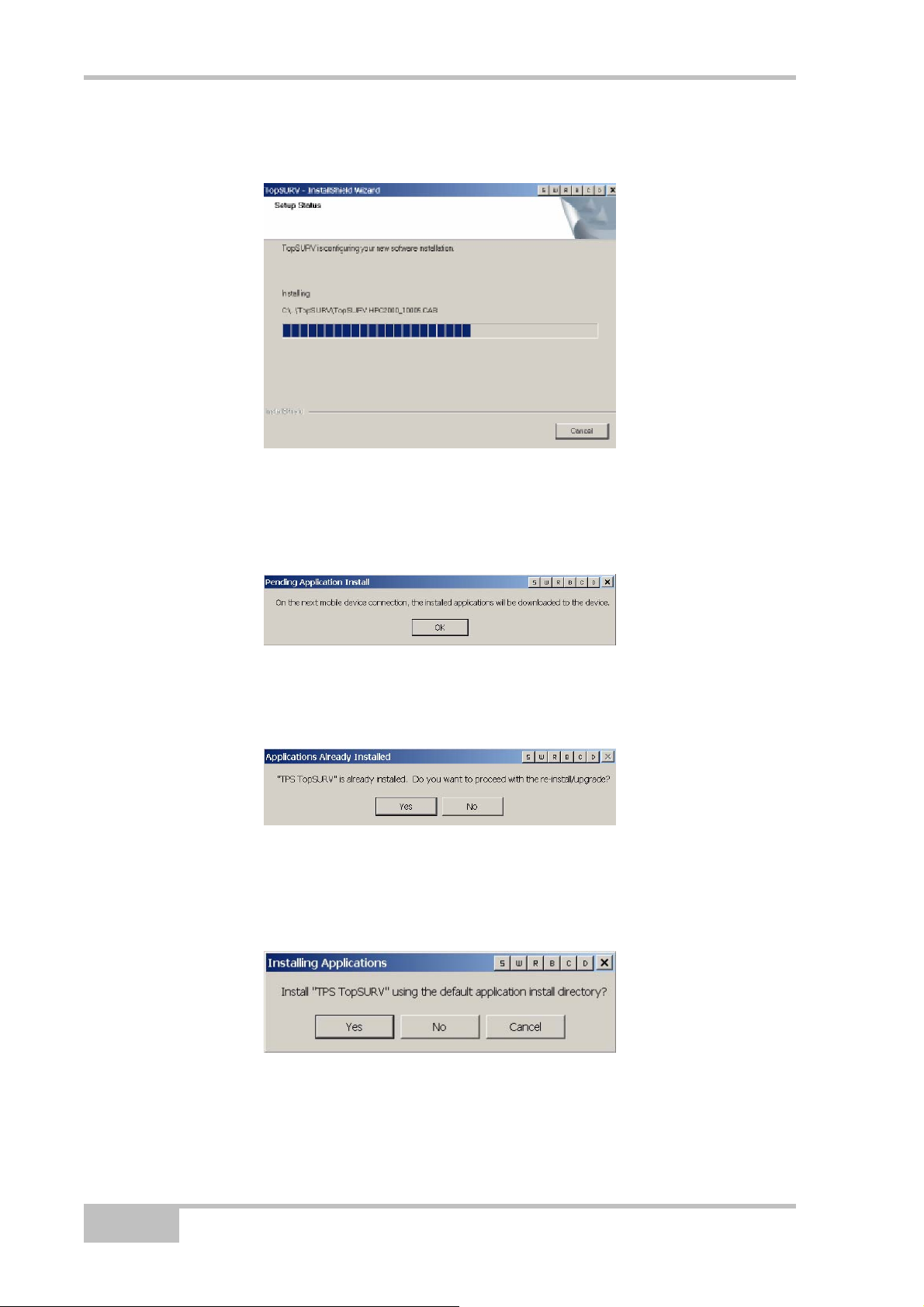
Введение
После этого программа установки запускает ActiveSync и с его
помощью устанавливает TopSURV на контроллер (см. рис. 1-6).
Рисунок 1-6. Текущее состояние установки
Если контроллер от компьютера отключен, появится сообщение,
приведенное на рисунке 1-7. Подсоединив контроллер, щелчком на
кнопке OK продолжите установку.
Рисунок 1-7. Ожидается подключение мобильного устройства
ActiveSync автоматически обнаруживает необходимые файлы на
компьютере, и устанавливает их на контроллер (см. рис. 1-8).
Рисунок 1-8. Данные, полученные с мобильного устройства
6. Для установки TopSURV на контроллер в каталог, предлагаемый по
умолчанию, щелкните на кнопке Yes в окне Installing Applications
(Установка программ) (см. рис. 1-9).
Рисунок 1-9. Установка программ
1-4
TopSURV- Руководство пользователя
Page 19
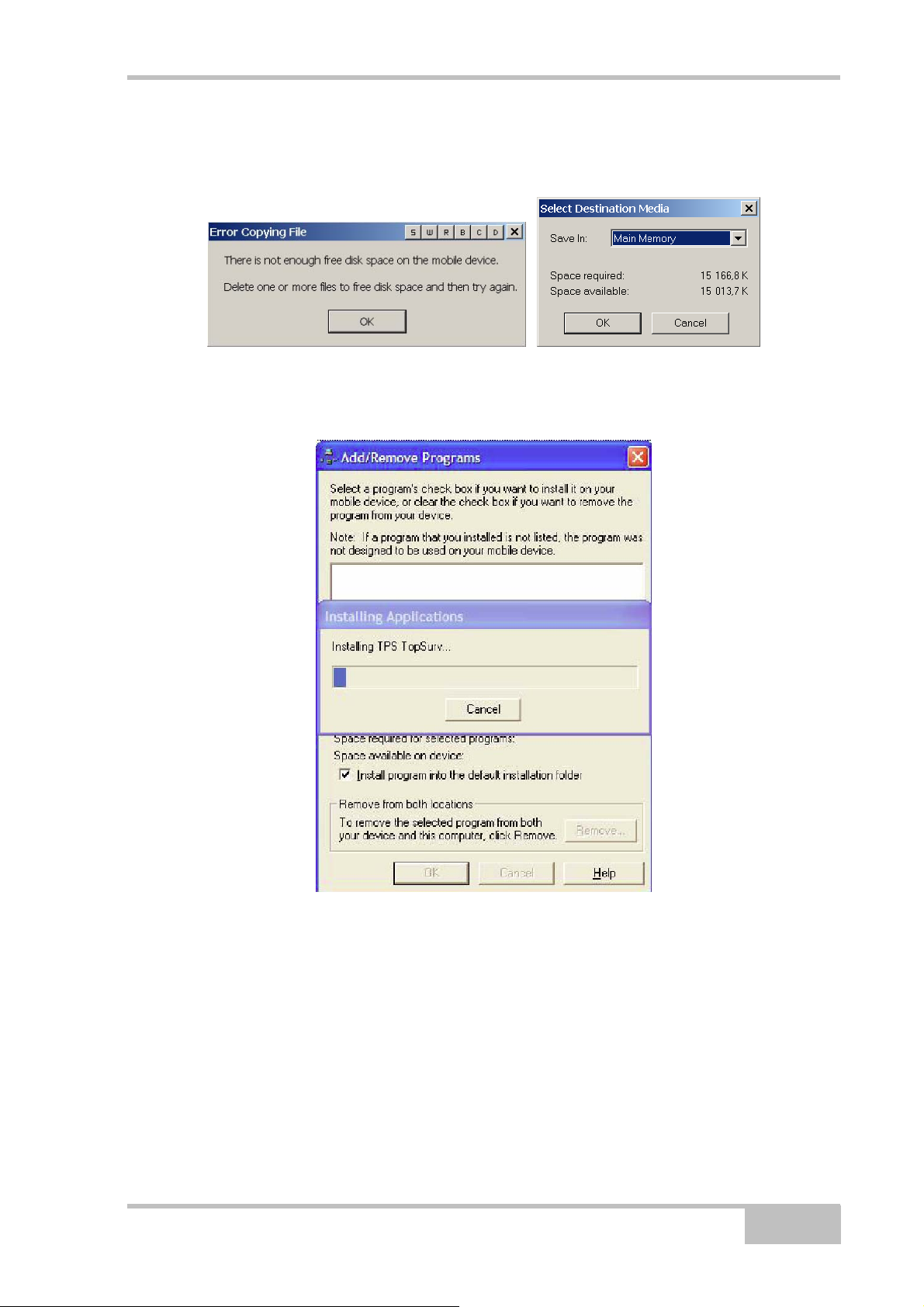
Установка TopSURV
Если в памяти контроллера свободного места недостаточно (см. рис.
1-10), программа предложит удалить какие-либо файлы или
программы, или использовать другое запоминающее устройство.
Рисунок 1-10. Очистите диск или выберите другой диск
7. После щелчка на кнопке Yes ActiveSync скопирует установочный файл
(файл САВ) из компьютера на контроллер (см. рис. 1-11).
Рисунок 1-11. Установка завершена
8. После окончания передачи данных следуйте инструкциям,
появляющимся на экране контроллера, для завершения установки на
него программы TopSURV.
После этого появляется окно, в котором предлагается произвести
настройку программного обеспечения. Когда это будет сделано,
появится окно Install Shield Wizard Complete (Работа программы
установки закончена).
9. Щелкните на кнопке Finish (Готово) для выхода из программы
установки.
P/N 7010-0493
1-5
Page 20
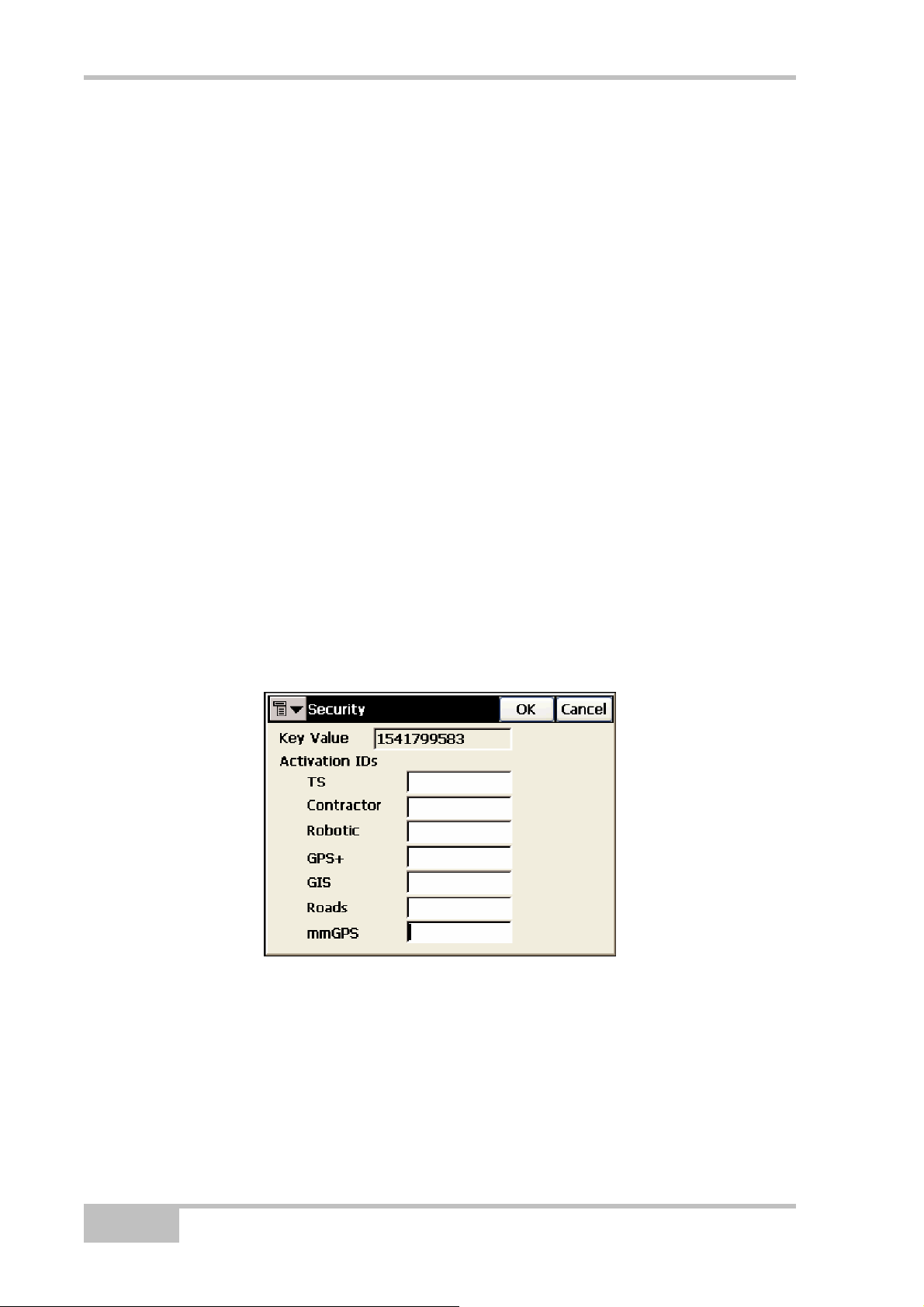
Введение
Удаление TopSURV
Удаление программы TopSURV из контроллера производится как с
помощью инструмента Установка/Удаление Программ Windows CE, так и с
помощью аналогичного инструмента ActiveSync.
Разграничение доступа
При первом запуске TopSURV требует ввести код доступа, необходимый
для начала работы, при этом отображается экранная форма Security
(Доступ) (см. рис. 1-12). Обратитесь к представителю Topcon для
получения кодов доступа.
• Key Value - номер, идентифицирующий Ваш контроллер; его следует
переписать и передать в представителю Topcon.
• Activation IDs - поля, в которые следует ввести коды доступа,
предоставляемые Topcon.
приобретенных Вами программных модулей: TS(Тахеометр),
Contractor (Упрощенный), Robotic (Управление Роботизированным
Тахеометром), GPS+ (Управление приемником GPS/ГЛОНАСС), GIS
(RT DGPS и PP DGPS) (ГИС, DGPS в реальном времени и
камеральная обработка), Roads (Трассы) и mmGPS (см. рис. 1-12).
Рисунок 1-12. Экранная форма Security (Доступ)
Эти коды разрешают использование
Экранная форма Security (Доступ) также отображает модули, коды
доступа к которым не введены. Такие модули функционируют в
демонстрационном режиме с ограниченными возможностями (подробнее
см. раздел “Демонстрационный режим” на стр. 1-7).
Для просмотра введенных кодов и задания новых воспользуйтесь пунктом
меню Help>Activate Modules (Помощь > .Введение кодов). Экранная
форма Security (Доступ) отобразит все введенные
1-6
TopSURV- Руководство пользователя
коды.
Page 21
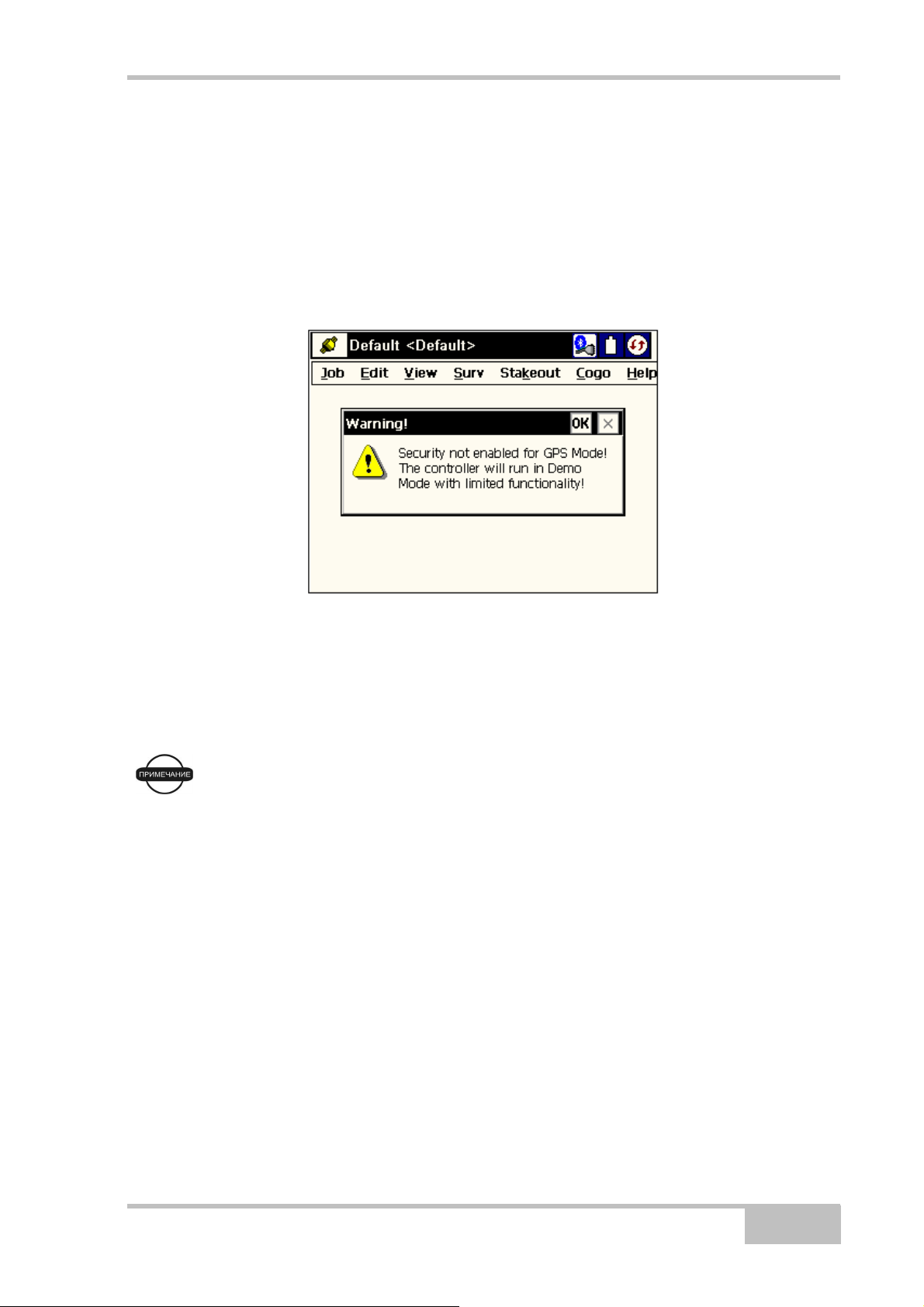
Демонстрационный режим
Демонстрационный режим
При первом запуске программы TopSURV доступен ее демонстрационный
режим - для его запуска щелкните на кнопке OK или Cancel экранной
формы Security.
После этого отобразится окно с предупреждением, в нем также следует
щелкнуть на кнопке OK (см. рис. 1-13).
Рисунок 1-13. Доступ к ознакомительной версии
Демонстрационная версия TopSURV позволяет выполнять все операции,
доступные в программе, однако она имеет ограничения по объему
хранимой информации. Демонстрационная версия позволяет сохранять
данные о 25 точках и трассах длиной до 100м.
ПРИМЕЧАНИЕ
Если аккумулятор контроллера разряжен, может
произойти потеря информации. Если появляется
предупреждение о разряде аккумулятора, сохраните и
закройте текущий проект.
P/N 7010-0493
1-7
Page 22
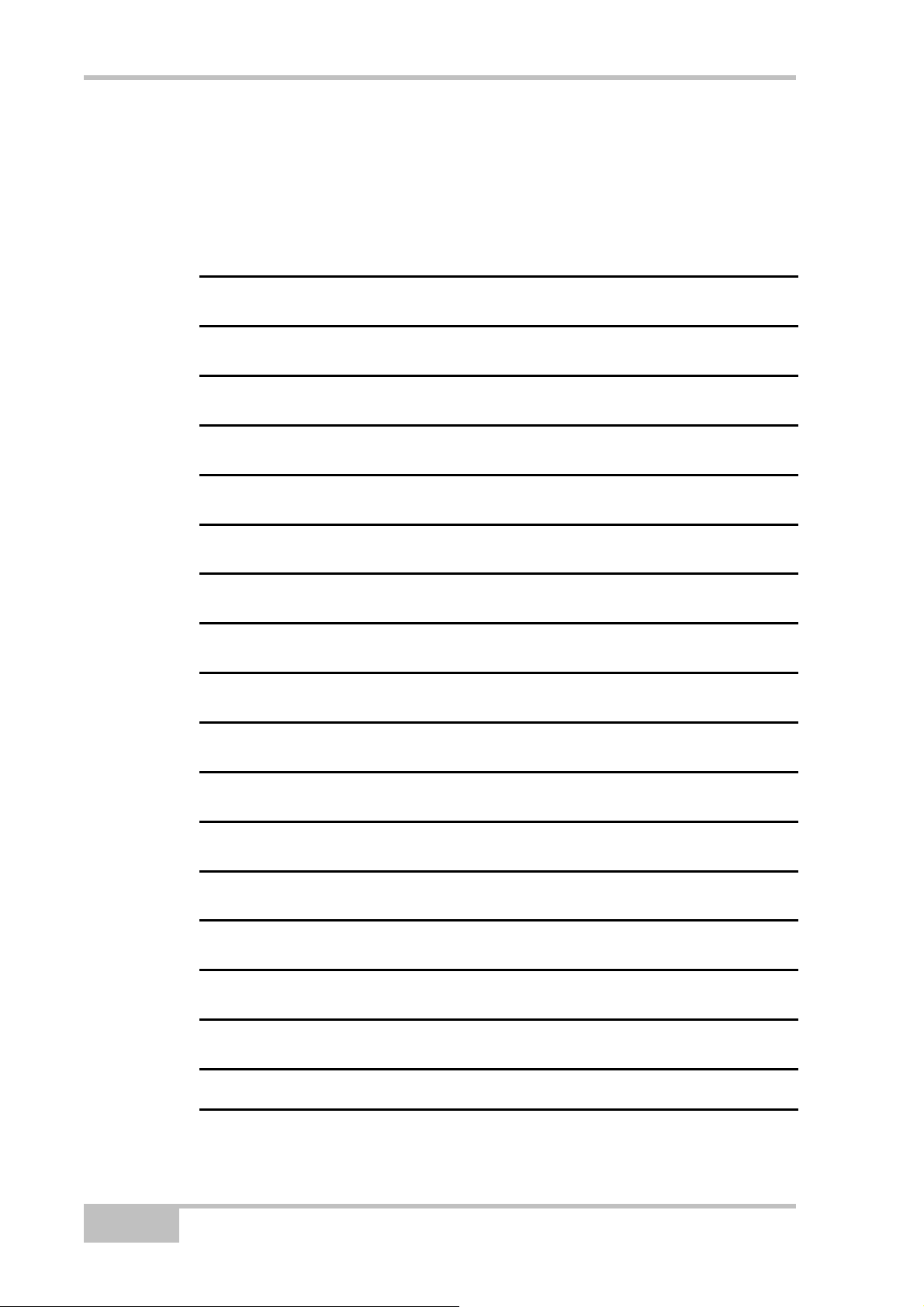
Введение
Для заметок:
1-8
TopSURV- Руководство пользователя
Page 23
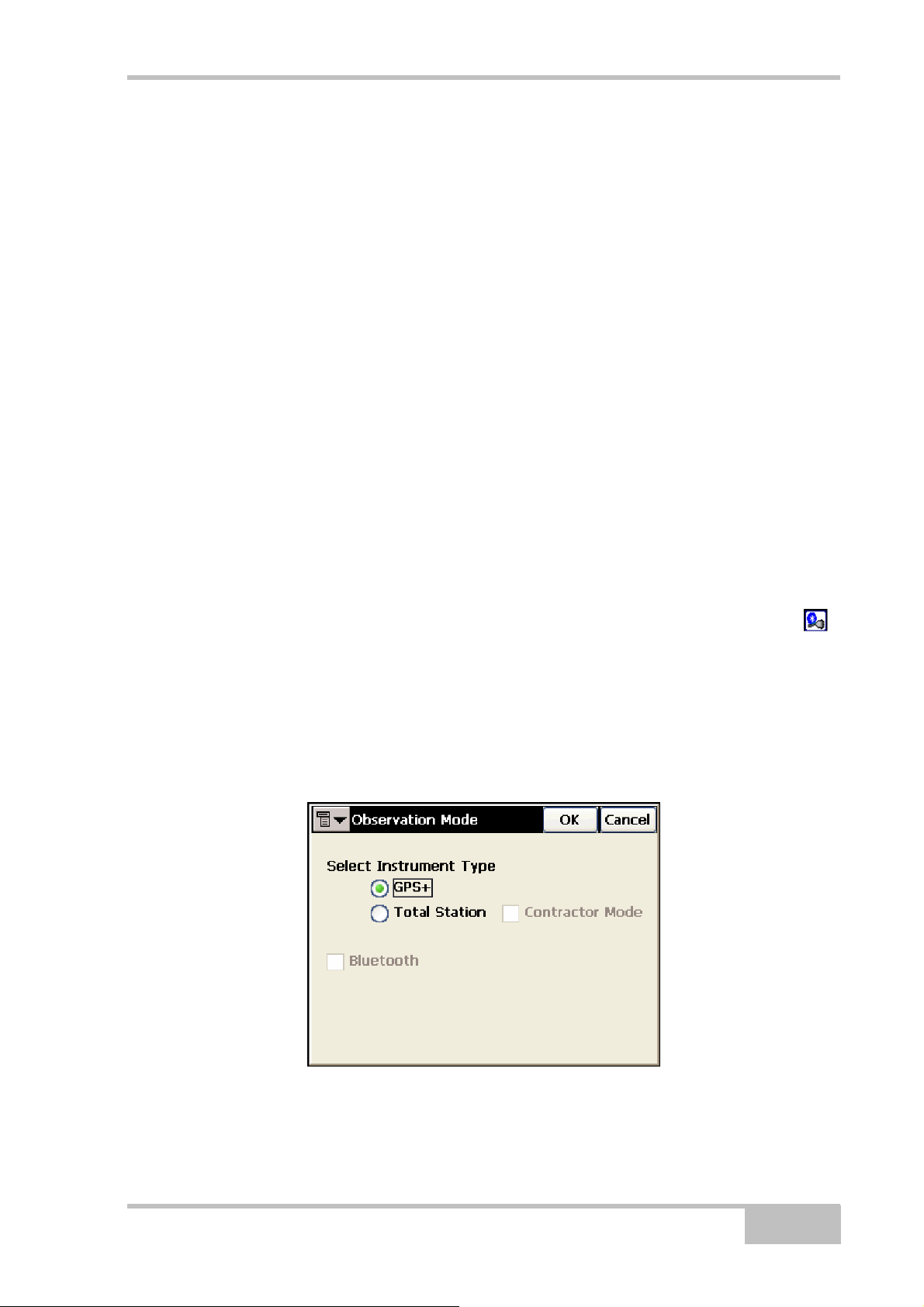
Глава 2
Подготовка к работе
Подключение спутникового
приемника GPS+
1. Отцентрируйте спутниковую геодезическую антенну над репером,
после чего включите приемник и контроллер.
2. Если приемник и контроллер оснащены приемопередатчиками
Bluetooth®, установите тип инструмента GPS+ и включите флажок
Bluetooth в TopSURV (эти настройки производятся в экранной форме
Observation Mode (Режим наблюдений)).
Если контроллер уже подключен к другому устройству через Bluetooth,
для подключения его к приемнику GPS+ щелкните
(Повторное соединение) в правом верхнем углу основной экранной
формы.
3. Если приемник или контроллер не оснащены Bluetooth или флажок
Bluetooth не установлен, соедините приемник и контроллер кабелем и
установите тип инструмента GPS+ (эти настройки производятся в
экранной форме Observation Mode (Режим наблюдений)).
на пиктограмме
P/N 7010-0493
Рисунок 2-1. Режим работы - GPS
2-1
Page 24
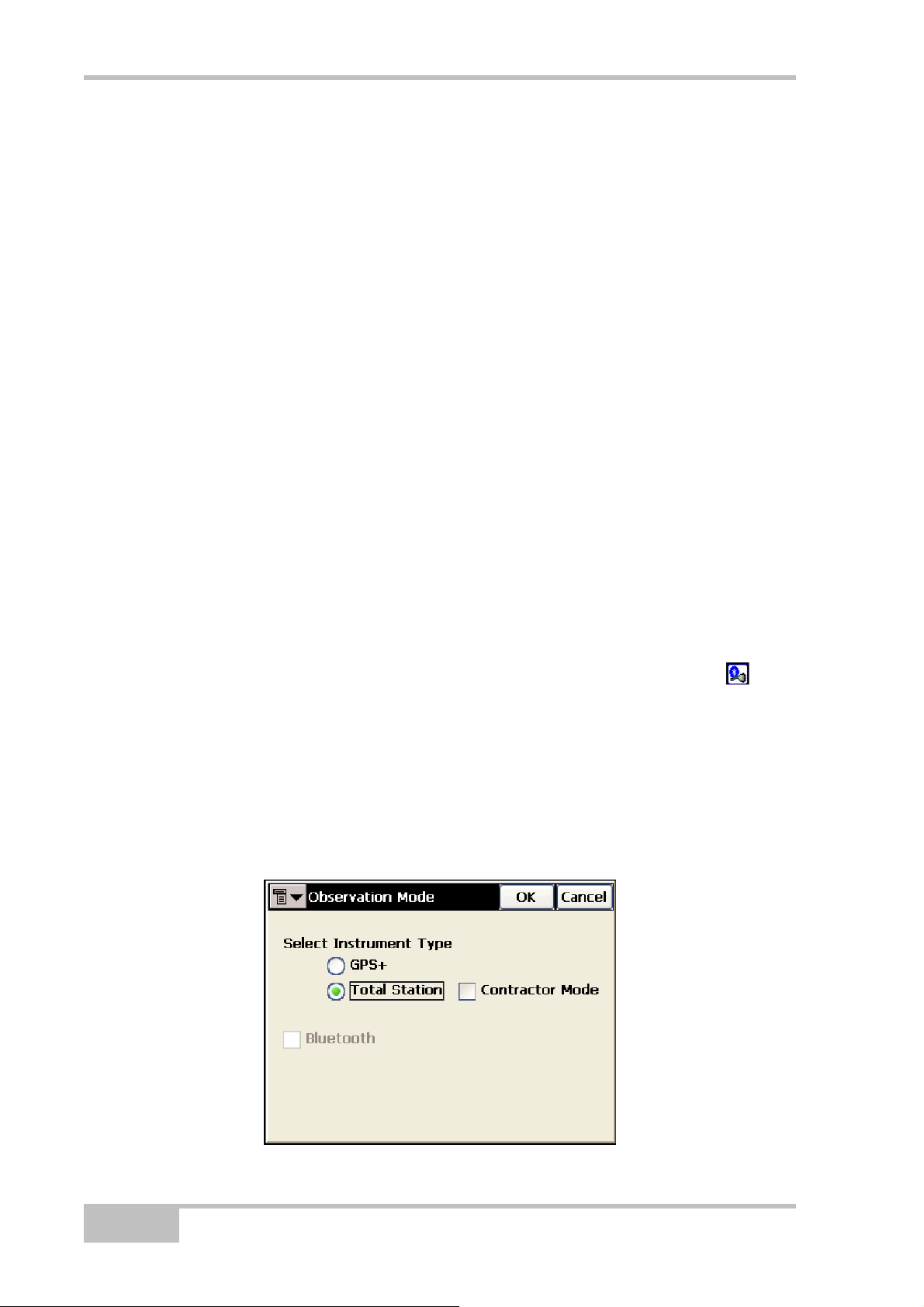
Подготовка к работе
Подключение тахеометра
1. Установите инструмент на штатив и отцентрируйте его над репером.
2. Регулируя длину ножек штатива, выведите крест нитей оптического
центрира на центр. Вращая подъемные винты, по круглому уровню
приведите прибор в рабочее положение. Включите тахеометр и
контроллер.
3. Если тахеометр и контроллер оснащены Bluetooth, выполните
следующие действия:
• В тахеометре: выберите канал передачи
введите PIN-код.
• В TopSURV: в окне Observation Mode (Режим наблюдений)
выберите тип инструмента Total Station (Тахеометр); выберите
модель тахеометра, в качестве способа подключения установите
Bluetooth TS, включите флажок Bluetooth в окне Observation
Mode (Режим наблюдений).
• Из списка доступных устройств выберите нужный тахеометр, а в
поле кода доступа наберите PIN-код (тот же, что введен
тахеометре).
Если контроллер уже подключен к другому устройству через Bluetooth,
для подключения его к тахеометру + щелкните на пиктограмме
(Повторное соединение) в правом верхнем углу основной экранной
формы.
4. Если тахеометр или контроллер не оснащены Bluetooth или флажок
Bluetooth не установлен, соедините тахеометр и контроллер кабелем
и в TopSURV установите тип инструмента Total Station (Тахеометр).
Убедитесь в том, в тахеометре и контроллере установлены
одинаковые параметры передачи данных.
данных Bluetooth и
в
2-2
Рисунок 2-2. Режим работы - тахеометр
TopSURV- Руководство пользователя
Page 25
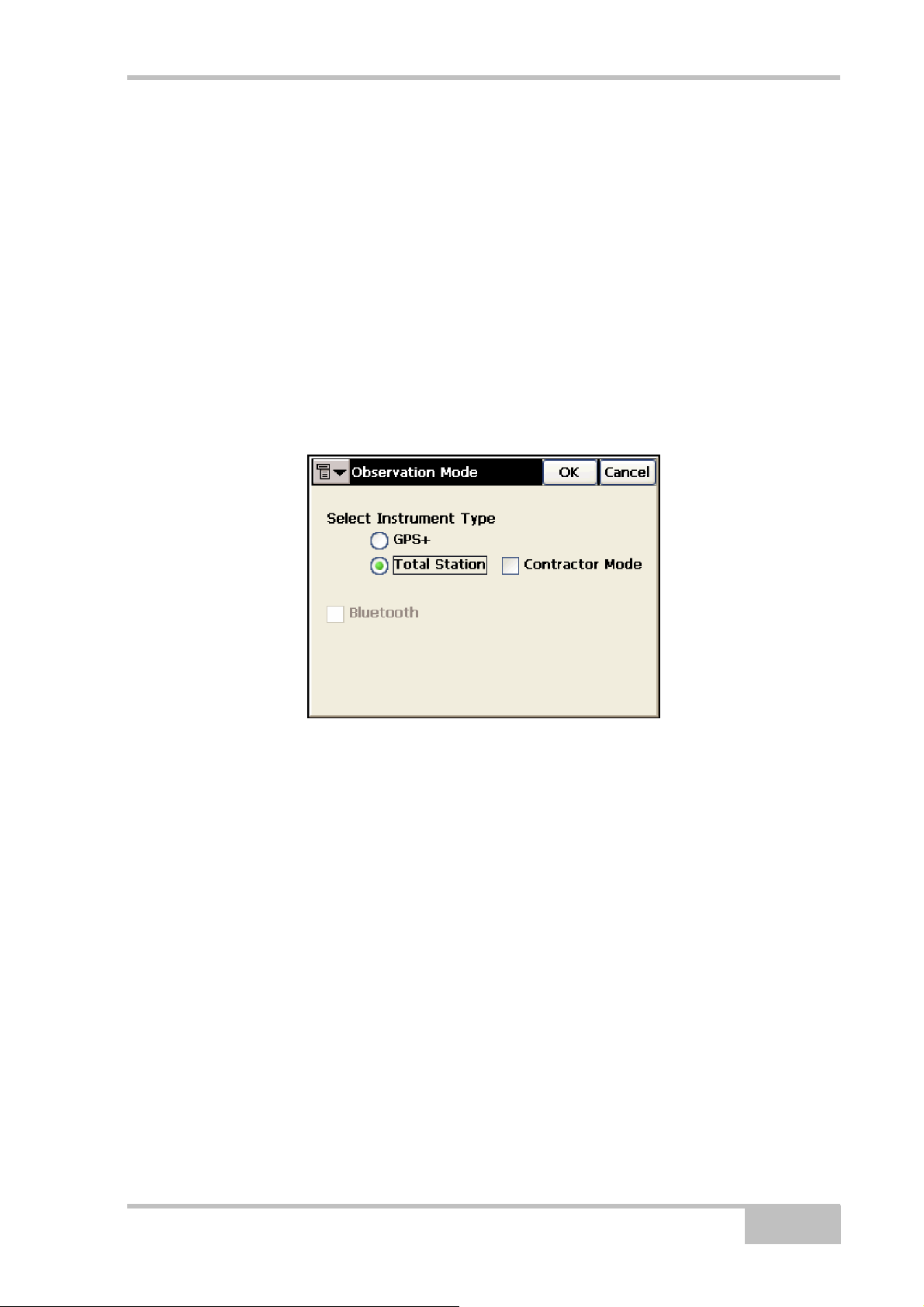
Подключение нивелира
Подключение нивелира
1. Установите инструмент в желаемом месте, широко расставьте и
тщательно утопите ножки штатива в землю.
2. Регулируя длину ножек, на глаз приведите нивелир в горизонтальное
положение. С помощью подъемных винтов выведите пузырек круглого
уровня таким образом, чтобы он не выходил за пределы центральной
окружности. Включите нивелир и контроллер. Убедитесь, что в
нивелире
а в меню выбран режим Measure (Измерения).
3. Подсоедините контроллер к инструменту с помощью кабеля и в
TopSURV установите тип инструмента Тахеометр.
установлен (Out Module) вывод данных на порт на RS-232C,
Рисунок 2-3. Режим работы – нивелир
P/N 7010-0493
2-3
Page 26
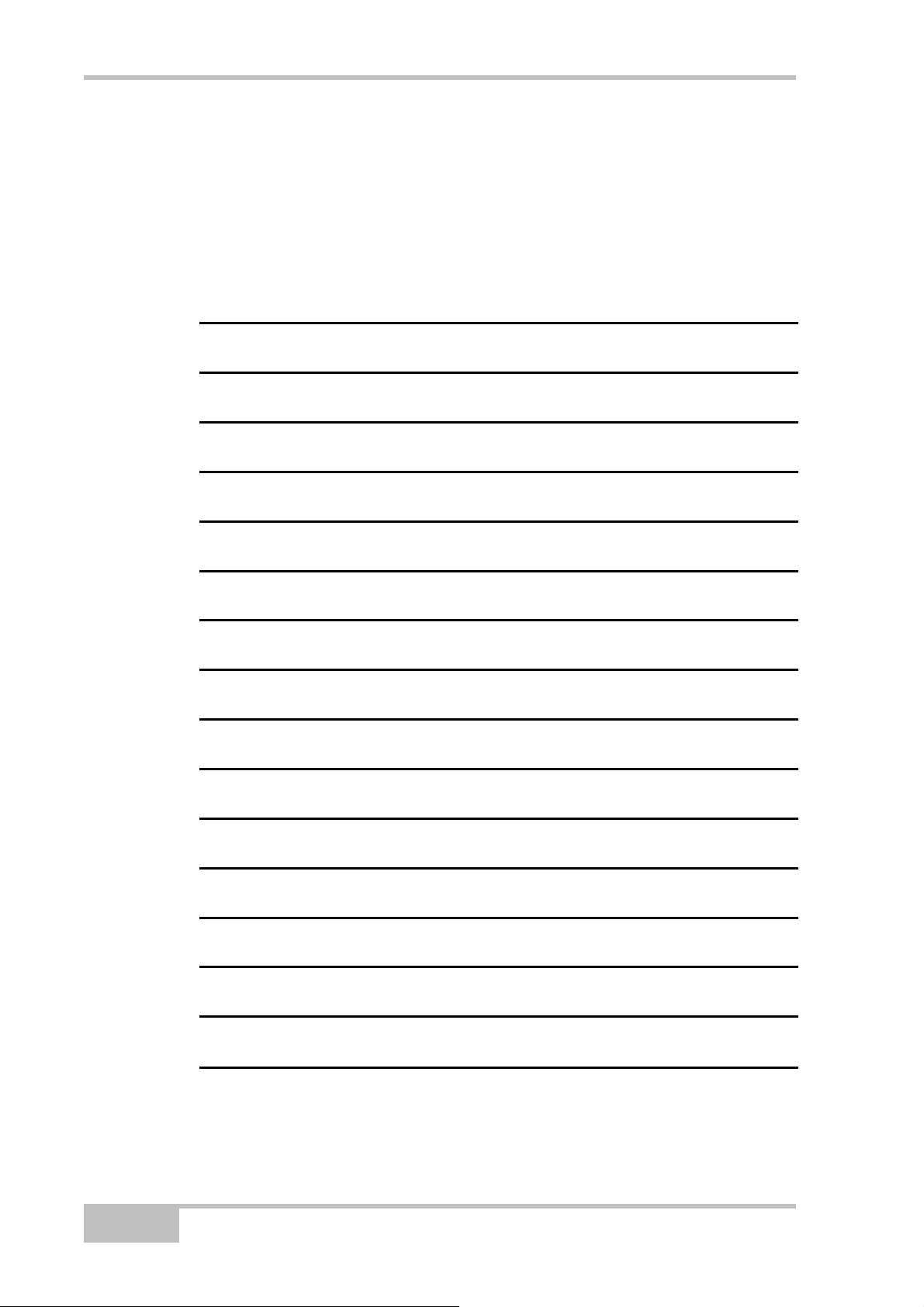
Подготовка к работе
Для заметок:
2-4
TopSURV- Руководство пользователя
Page 27

Глава 3
Создание нового
проекта
Для начала работы с программой TopSURV и создания нового файла
проекта проделайте следующее:
1. Выберите пункт меню Job >Mode (Проект > Режим), установите тип
съемки GPS+ или Total Station (Тахеометр), затем щелкните на
кнопке OK (см. рис. 3-1).
Рисунок 3-1. Экранная форма Observation Mode (Режим наблюдений)
• Для создания нового проекта выберите пункт меню Job > New
(Проект >Новый) или щелкните на кнопке New (Новый) в
экранной форме Open Job (Открыть проект), появляющейся
при запуске программы. Отобразится экранная форма New Job
(Новый проект). Щелчок на кнопке Finish (Закончить) на
любом этапе создаст новый проект. Создание проектов для
разных типов
• Ранее созданный проект открывается с помощью экранной
формы Open Job (Открыть проект), доступной через пункт
меню Job >Open (Проект >Открыть). В этой экранной форме
отображается список доступных проектов. Если нужного проекта
нет в этом списке, щелкните на кнопке Browse (Обзор). В этой
экранной форме выберите *.tsv файл и щелкните
После того, как проект был открыт, он отображается в списке
проектов до удаления.
съемок описывается ниже.
на кнопке OK.
P/N 7010-0493
3-1
Page 28
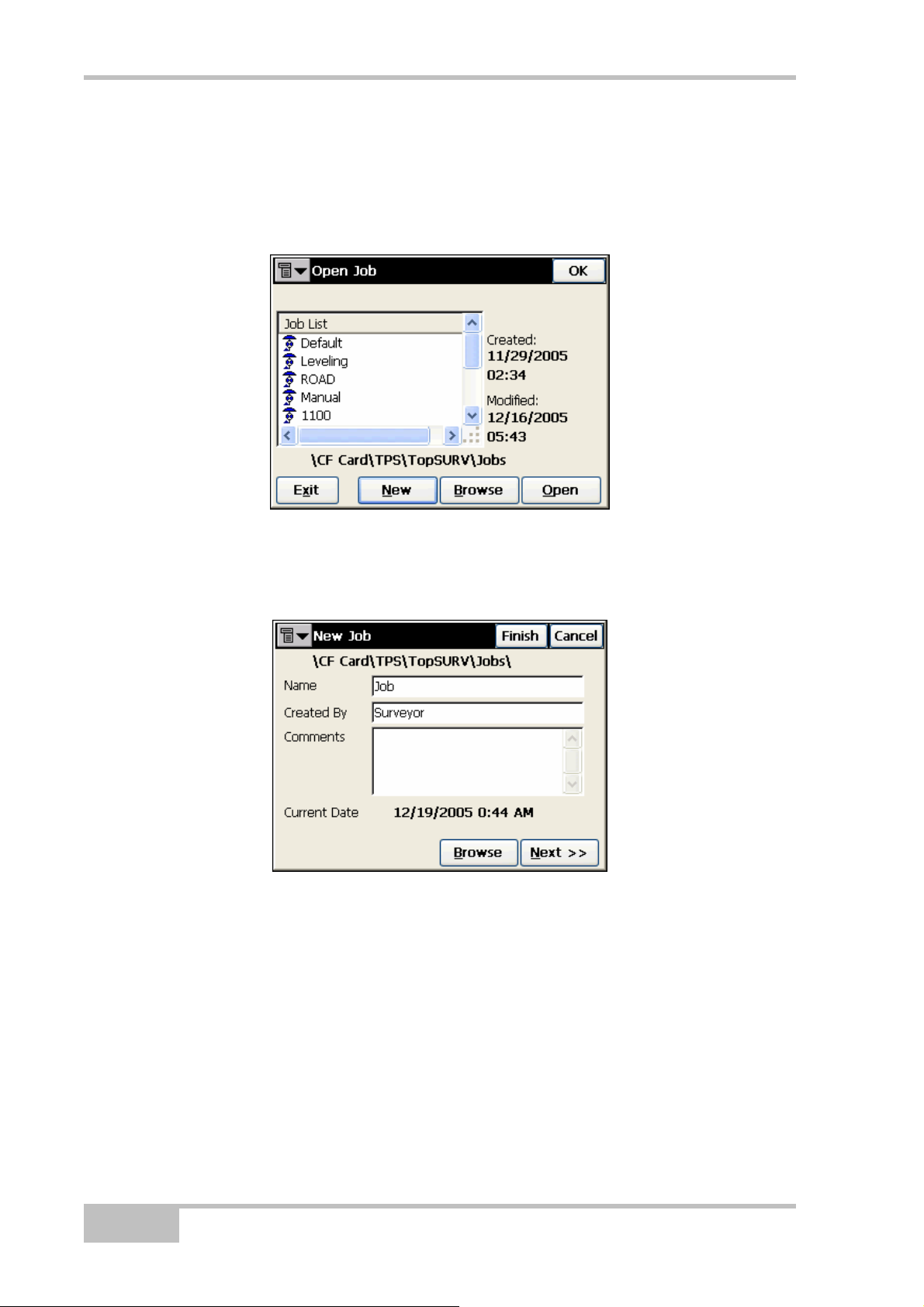
Создание нового проекта
2. В экранной форме Open Job (Открыть проект) выполните одно из
следующих действий:
• Выберите проект, который необходимо открыть (см. рис. 3-2).
Изначально предлагается открыть проект, выбранный по
умолчанию (default). Щелкните на кнопке Open (Открыть).
Рисунок 3-2. Экранная форма Open Job (Открыть проект)
• Для создания нового проекта щелкните на кнопке New (Новый)
(см. рис. 3-3). Новый файл проекта создается следующим
образом:
Рисунок 3-3. Экранная форма New Job (Новый проект)
Файл проекта содержит все данные, относящиеся к выполняемому
проекту: настройки выполняемой работы и Настройки съемки.
Настройки Съемки - это набор параметров инструмента и настроек
радиоканала, не зависящих от конкретного проекта (одни и те же
Настройки Съемки могут быть использованы в нескольких проектах).
3. Для выбора каталога размещения файла нового проекта в экранной
форме New Job (Новый проект) (см. рис. 3-3) щелкните на кнопке
Browse (Обзор). Введите название проекта и его краткое описание
(имя исполнителя и любые необходимые комментарии). После этого
щелкните на кнопке Next (Следующий).
3-2
TopSURV- Руководство пользователя
Page 29
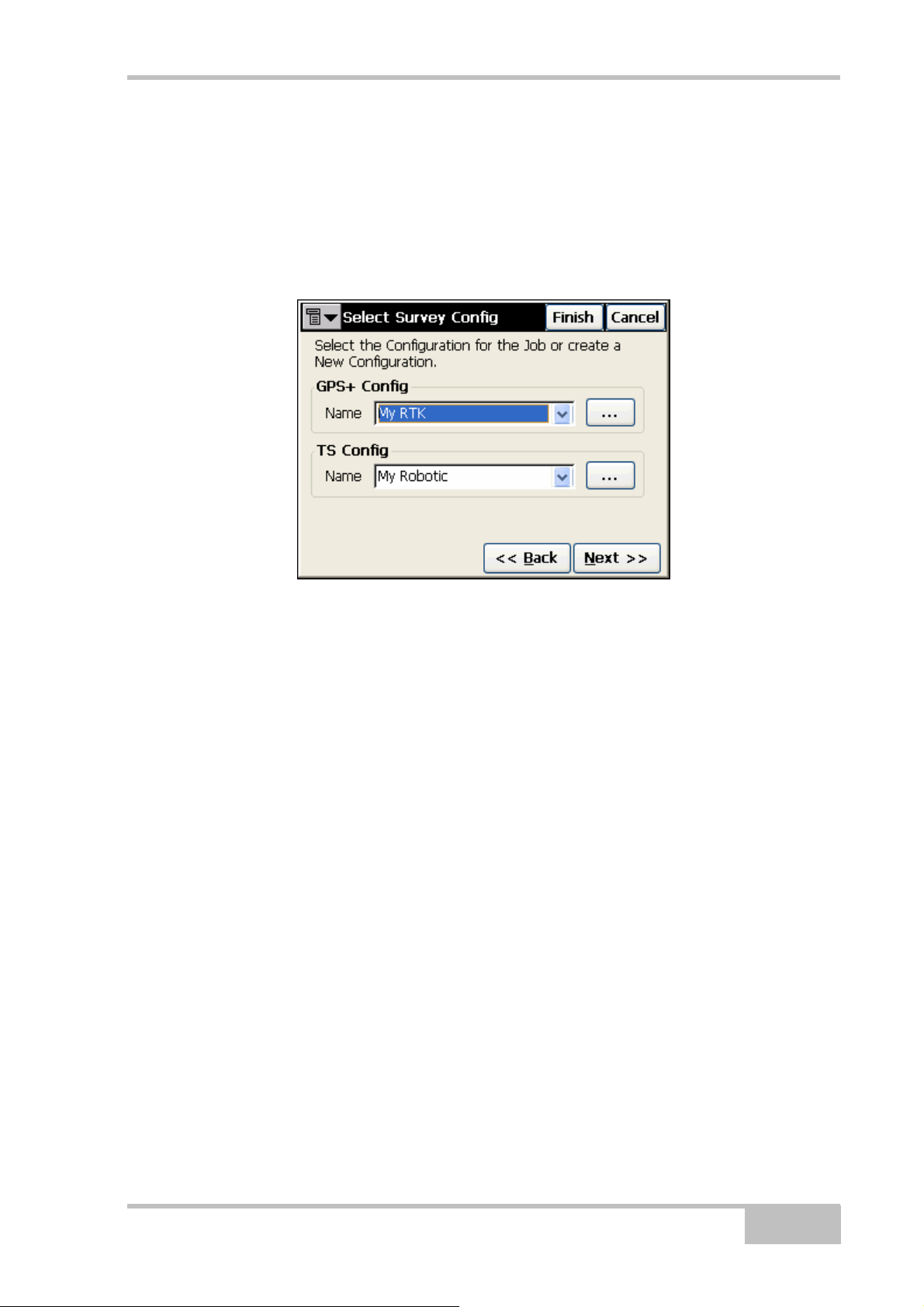
4. Как для тахеометра, так и для спутникового приемника GPS+ в
экранной форме Select Survey Config (Выбор Настроек Съемки)
(см. рис. 3-4) необходимо выбрать набор настроек съемки, который
является набором параметров, описывающих условия работы и
зависящих от используемых инструментов.
По умолчанию предлагается последний использованный набор
Настроек Съемки.
Рисунок 3-4. Экранная форма Select Survey Config (Выбор Настроек Съемки)
Создание новых и изменение существующих наборов Настроек Съемки
подробно описывается в следующих разделах:
• “Создание набора настроек приемника GPS+” на стр. 3-4
• «Создание конфигурации тахеометра» на стр. 3-31
P/N 7010-0493
3-3
Page 30
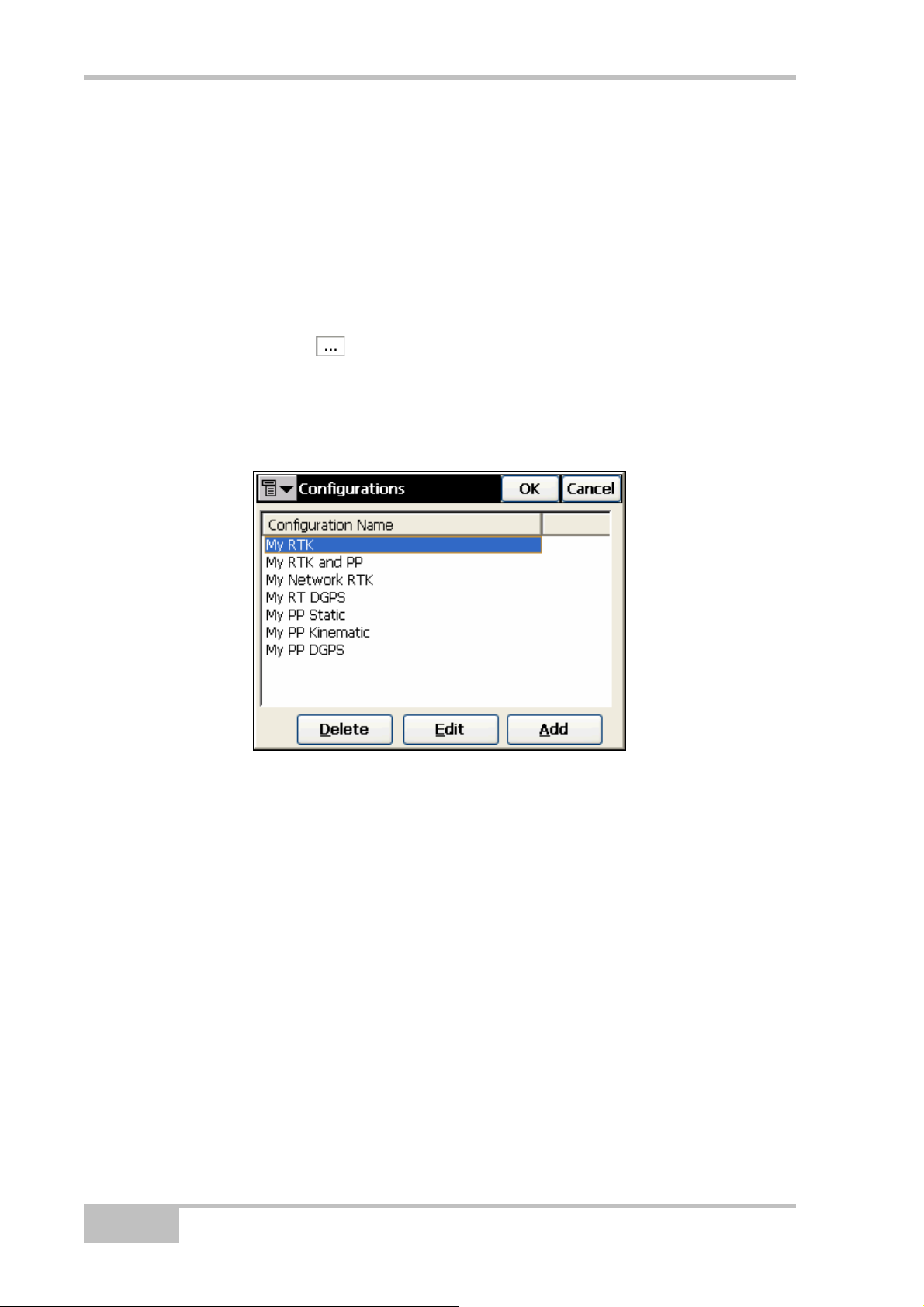
Создание нового проекта
Создание набора настроек
приемника GPS+
Новый набор настроек можно создать с помощью пошагового Мастера.
Вы можете выбрать набор настроек из числа шаблонов или создать свой
собственный. Списки имеющихся шаблонов выпадают из
соответствующих полей. В поле GPS+ Config выберите один из шаблонов
или щелкните на кнопке
редактирования параметров, входящих в шаблон.
В экранной форме Configurations (Наборы настроек) перечислены
имеющиеся шаблоны (см. рис. 3-5). Вы можете либо редактировать один
из них, либо создать свой.
, для создания нового набора или
Рисунок 3-5. Экранная форма Configurations (Наборы настроек)
1. Для создания нового набора настроек щелкните на кнопке Add
(Добавить).
2. В экранной форме Config: Survey (Настройка: Съемка) выберите
тип съемки (RTK, RTK and PP, Network RTK, Real Time DGPS, PP
Static, PP Kinematic или PP DGPS) и введите название набора
настроек (см. рис. 3-6 на стр. 3-5).
3-4
TopSURV- Руководство пользователя
Page 31

Создание набора настроек приемника GPS+
Рисунок 3-6. Экранная форма Config: Survey (Настройка: Съемка)
Для режимов Network RTK и Real Time DGPS выберите тип поправок
(см. рис. 3-7):
• VRS, FKP, Single Base (Одна база) или External Config (Внешние
настройки) для работы в режиме сетевых RTK-поправок.
• User Based, Beacon, WAAS, CDGPS, EGNOS, OmniSTAR-VRS
или OmniSTAR-HP для работы в режиме Real Time DGPS.
Рисунок 3-7. Настройка: Съемка (Network RTK) и Настройка: Съемка (RT DGPS)
3. Включение накопления данных для камеральной обработки
измерений в режимах RTK, Network RTK, RT DGPS и Network DGPS
производится флажком Enable PP Survey (Включить запись данных).
P/N 7010-0493
3-5
Page 32

Создание нового проекта
4. Включения режима Multi-Port, позволяющего передавать и принимать
данные через разные коммуникационные порты, производится через
меню, появляющееся после щелчка на пиктограмме, расположенной в
левом верхнем углу экранной формы Config: Survey (Настройка:
Съемка).
5. Дальнейший порядок создания набора настроек зависит от
выбранного режима съемки. Соответствующие указания приведены на
страницах:
• режим RTK - стр. 3-6.
• режим RTK PP - стр
• режим Network RTK - стр. 3-14.
• режим RT DGPS - стр. 3-21.
• режим PP Static - стр. 3-26.
• режим PP Kinematic и PP DGPS - стр. 3-24.
. 3-13.
Настройка съемки в режиме RTK
Режим Real Time Kinematic (RTK) используется при топографической
съемке и для выноса в натуру.
Для работы в режиме RTK требуются, по крайней мере, два приемника
(базовый и один или более подвижных), работающих одновременно и
связанных между собой через систему передачи данных. Базовый
приемник выполняет функцию опорной станции, производит измерения по
фазе несущих частот, формирует дифференциальные
передает их на подвижный приемник. Подвижный приемник обрабатывает
свои собственные измерения, используя данные, полученные с базы, и
определяет координаты своей антенны относительно антенны базового
приемника. Чем ближе подвижный приемник к базовому, тем более
вероятность разрешения фазовой неоднозначности (необходимое
условие для высокоточного местоопределения). Как правило, это
расстояние не должно превышать
Для включения накопления данных для камеральной обработки следует
выставить флажок Enable PP Survey (Включить запись данных) в
экранной форме Config: Survey (Настройка: Съемка).
10-15 км.
поправки и
После ввода названия набора параметров и выбора типа съемки
щелкните на кнопке Next (Следующий) в экранной форме Config: Survey
(Настройка: Съемка) (см. рис. 3-6 на стр. 3-5), после чего выполните
следующие действия.
1. Для базового приемника задайте параметры Elevation Mask
(Минимальный угол места) и RTK Format (формат поправки RTK)
(см. рис. 3-8), после чего щелкните на кнопке Next (Следующий). Для
отключения режима зарядки аккумулятора приемника воспользуйтесь
3-6
TopSURV- Руководство пользователя
Page 33

Создание набора настроек приемника GPS+
пунктом Receiver Setting (Установки приемника) в меню,
появляющемся после щелчка на пиктограмме, расположенной в
левом верхнем углу экранной формы Config: Survey (Настройка:
Съемка).
Рисунок 3-8. Экранная форма Config: Base Receiver (Настройка: Базовый
приемник), режим RTK
2. Настройте радиомодем базовой станции: выберите из списка
используемый модем и щелкните на кнопке Next (Следующий). Для
передачи поправок через два и более модемов следует применить
режим Multi-Port.
Рисунок 3-9. Экранная форма Config: Base Radio (Настройка: Радиомодем
базового приемника)
• Для установки модема следует задать стандартный набор
параметров: порт, четность, длина слова данных, скорость
передачи информации и число стоповых битов. Для того чтобы
задать для порта набор параметров, предлагаемый по
умолчанию, щелкните на кнопке Defaults (По умолчанию). Для
модемов типов AirLink CDMA, CDMA2000, GPRS и CDPD (в РФ
не используется), Sierra Wireless MP200 CDPD или Internal HiPer
Pro дополнительных параметров не
требуют.
P/N 7010-0493
3-7
Page 34

Создание нового проекта
• Модемы Pacific Crest и Internal Pacific Crest требуют задания
номера канала передачи и величину чувствительности.
Установите эти параметры в экранной форме, появляющейся
после щелчка на кнопке Next (Следующий).
• Для модема FH915 (Internal Hiper® Lite) задайте рабочий канал в
экранной форме, появляющейся после щелчка на кнопке Next
(Следующий).
• Для модема FH915+ (Internal Hiper Lite+ FH915+ и Internal GR-3
FH915+) кроме рабочего канала необходимо указать провинцию
(для Австралии), для того чтобы установить полосу частот и
уровень мощности. Также необходимо задать рабочий протокол,
используемый для связи с различными типами модема FH915,
подключаемыми к базе и подвижному приемнику. Установите эти
параметры в экранной форме, появляющейся после щелчка на
кнопке Next (Следующий).
• Для модема Satel задайте тип модема, номер канала
частоты. Установите эти параметры в экранной форме,
появляющейся после щелчка на кнопке Next (Следующий).
• Для УКВ модема (HiPerXT UHF и Internal Map-HP (UNF)) задайте
протокол, номер канала и мощность передачи. Установите эти
параметры в экранной форме, появляющейся после щелчка на
кнопке Next (Следующий).
• Для модема AirLink CDMA (MUDP) задайте IP адреса подвижных
приемников. Установите эти
появляющейся после щелчка на кнопке Next (Следующий).
• Для модемов типов Internal HiPer GSM, HiperXT GSM, Motorola
V60 Cell Phone, MultiTech GSM/GPRS, Siemens TC35, Siemens
M20, WaveCom Fastrack GSM и i58sr Cell Phone задайте PIN код
базового модема. Установите этот параметр в экранной форме,
появляющейся после щелчка на кнопке Next (Следующий).
3. Задайте настройки антенны базовой станции и щелкните на кнопке
Next (Следующий) (см. рис. 3-11 на стр. 3-9).
Из предлагаемого списка выберите тип спутниковой антенны
•
GPS+, подключенной к базовому приемнику.
параметры в экранной форме,
и номинал
• Укажите высоту антенны над репером и способ ее измерения.
3-8
TopSURV- Руководство пользователя
Page 35

Создание набора настроек приемника GPS+
Рисунок 3-10. Экранная форма Config: Base Antenna (Настройка: Базовая
антенна)
4. Задайте параметры подвижного приемника и щелкните на кнопке Next
(Следующий):
• Elevation Mask (Минимальный угол места) используемых
спутников.
• RTK Format (Тип поправок RTK), который должен совпадать с
выбранным для базовой станции (см. рис. 3-11).
Рисунок 3-11. Экранная форма Config: Rover Receiver (Настройка: Подвижный
приемник), режим RTK
5. Пункт Output Port (Порты вывода), позволяющий установить
количество портов для вывода сообщений формата NMEA, доступен
через выпадающее меню, появляющегося после щелчка на
пиктограмме, расположенной в левом верхнем углу экранной формы
(см. рис. 3-12 на стр. 3-10).
6. При использовании портативного лазерного дальномера выберите
пункт Laser Config (Установки светодальномера) выпадающего
меню (см. выше). Выберите, к какому устройству
подключен
светодальномер, и настройте лазерный дальномер (подробнее см.
“Настройка светодальномера” на стр. 3-13).
P/N 7010-0493
3-9
Page 36

Создание нового проекта
7. При использовании CSD канала передачи данных сотовой связи для
приема поправок RTK, в выпадающем меню (см. выше) выберите
пункт RTK protocol (Протокол RTK) (см. рис. 3-12).
Рисунок 3-12. Экранная форма Config: Rover Receiver (Настройка: Подвижный
приемник)
8. Настройте радиомодем подвижного приемника аналогично
настройкам базового приемника, после чего щелкните на кнопке Next
(Следующий).
При использовании режима Multi-Port (см. стр. 3-6), в зависимости от
количества задействованных портов, может появиться до двух
экранных форм Config: Rover Radio (Настройка: Радиомодем
подвижного приемника), необходимых для настройки модемов.
ПРИМЕЧАНИЕ
Для получения поправок с базы используйте только один
модем.
9. Задайте настройки антенны подвижного приемника (порядок действий
тот же, что и для базовой станции) и щелкните на кнопке Next
(Следующий).
10. В экранной форме mmGPS, при необходимости, установите
разрешение на использование системы mmGPS+ при съемке в
режиме RTK.
11. В экранной форме Config: Survey Parms (Настройка: Параметры
съемки ) введите параметры съемки и щелкните на кнопке
(Следующий) (см. рис. 3-13 на стр. 3-11):
• Выберите критерий Solution Type (Тип решения) в соответствии с
которым будет производиться запись данных (Fix only (Фазовые
неоднозначности разрешены до целых величин); Fix and Float
(Фазовые неоднозначности разрешены, целые и с остатками);
Fix, Float, DGPS (Фазовые неоднозначности разрешены, целые и
с остатками, а также дифференциальное местоопределение по
кодовым измерениям); All (Все типы
местоопределений).
Next
3-10
TopSURV- Руководство пользователя
Page 37

Создание набора настроек приемника GPS+
• Введите условия Auto Accept (Качество) для простой
топографической съемки: число усредняемых
местоопределений, и допустимую горизонтальную и
вертикальную погрешность.
• Введите параметры Auto Topo (Точки траектории): метод
автоматического сбора данных и интервал между
местоопределениями в соответствующих единицах.
Рисунок 3-13. Экранная форма Config: Survey Parms (Настройка: Параметры
съемки), метод RTK
12. Задайте параметры выноса в натуру: Hz Dist Tolerance (Отклонение в
горизонте), Reference Direction (Начальное направление), правило, по
которому создаются номера точек – область Store Staked Point As
(Именование пикета), выберите тип примечания к пикету в поле Note
(Примечание) и Solution Type (Тип решения), после чего щелкните на
кнопке Next (Следующий) (см. рис. 3-14).
Рисунок 3-14. Экранная форма Config: Stakeout Parms (Настройка: Параметры
выноса в натуру)
13. Для отображения вынесенной точки на карте особым значком
выберите пункт Display (Отображение) выпадающего меню,
появляющегося после щелчка на пиктограмме, расположенной в
левом верхнем углу экранной формы Config: Stakeout Parms
(Настройка: Параметры выноса в натуру). Задайте параметры
этого значка в экранной форме Staked Point Icon (Значок
вынесенной точки) (см. рис. 3-15 на стр. 3-12).
P/N 7010-0493
3-11
Page 38

Создание нового проекта
Рисунок 3-15. Экранная форма Staked Point Icon (Значок вынесенной точки)
14. Задайте дополнительные параметры съемки (см. рис. 3-16).
• Функция подавления влияния многолучевости используется
тогда, когда принимаемый сигнал многократно отражается от
соседних с антенной объектов. Чтобы разрешить использование
этой функции, поставьте флажок в соответствующем поле.
• Для включения режима Co-Op tracking (позволяет повысить
эффективность подавления многолучевости) поставьте флажок
в соответствующем поле.
• Укажите спутниковую
систему, которую следует использовать.
• Задайте режим вычисления места в режиме RTK.
Рисунок 3-16. Экранная форма Config: Advanced (Настройка: Дополнительно)
15. Щелчок на кнопке Finish (Закончить) сохраняет произведенные
настройки и возвращает к экранной форме Select Survey Config
(Выбор Настроек Съемки). Название созданного набора настроек
съемки будет отображаться в списке, выпадающем из поля GPS+
Config (Набор настроек приемника GPS+).
3-12
TopSURV- Руководство пользователя
Page 39

Создание набора настроек приемника GPS+
Настройка светодальномера
Используя портативный лазерный светодальномер, задайте его свойства,
после чего щелкните на кнопке Next (Следующий).
1. В экранной форме Config: Rover Receiver (Настройка: Подвижный
приемник) вызовите меню щелчком по пиктограмме в левом верхнем
углу, и выберите в нем пункт Laser Config (Установки
светодальномера) (см. рис. 3-11 на стр. 3-9). Выберите, к какому
устройству подключить светодальномер.
2. В экранной
задайте характеристики лазерного устройства: Manufacturer (Фирмапроизводитель), Type (Тип) и Model (Модель) инструмента, а также
параметры порта этого устройства в области Laser Port Setting
(Интерфейсный порт светодальномера) (см. рис. 3-17).
форме Laser Config (Установки светодальномера)
Рисунок 3-17. Экранная форма Laser Config (Установки светодальномера)
Настройка mmGPS
Если при съемке в режиме RTK планируется использование системы
mmGPS, поставьте флажок в поле Use mmGPS+(Использовать mmGPS+)
и установите в экранной форме mmGPS перечисленные ниже параметры
(см. рис. 3-18), после чего щелкните на кнопке Next (Следующий):
1. Выберите Receiver port (Порт приемника), через который
осуществляется его связь с устройством PZS-1 (обычно порт D).
2. Для того чтобы приемник
минимальный уровень приема сигнала передатчика, выберите пункт
Auto в выпадающем списке Sensor Gain (Чувствительность).
3. Для использования измерений mmGPS при инициализации GPS
приемника, выберите Init Time Improvement (Использовать при
инициализации). Эта функция помогает уменьшить время
инициализации при ограниченной видимости спутников (например,
когда доступны только четыре или пять спутников).
4. Выбор поля Weighted Height (Взвешенная высота) вызывает
определение превышений с учетом данных mmGPS и GPS. Эта
функция заключается в совместном определении разности высот по
mmGPS автоматически контролировал
P/N 7010-0493
3-13
Page 40

Создание нового проекта
данным двух систем с учетом дальности и горизонтального
проложения. Эта функция надежно работает при больших (порядка
300 м) расстояниях и больших углах наклона.
5. В поле Height Difference Limit(Предел разброса высот) задайте
максимальную допустимую разницу в отметках, определенных с
помощью GPS и mmGPS+.
Рисунок 3-18. Config: mmGPS+ Parms (Настройка: Параметры MmGPS+)
Настройка съемки в режиме RTK с
накоплением данных измерений
В этом режиме на базовой и подвижной станциях сохраняются также и
данные спутниковых измерений, которые можно обработать повторно в
камеральных условиях.
1. Сбор измерительной информации базового и подвижного приемников
разрешается выставлением флажка Enable PP Survey (Включить
запись данных) в экранной форме Config: Survey (Настройка:
Съемка) (см. рис. 3-6 на стр.3-5).
2. Задайте параметры записи данных для
(Название файла), Logging Rate (Период записи) и место хранения
данных Log To (Записывать в) – в текущей версии программы
допускается только Receiver (Приемник). Щелкните на кнопке Next
(Следующий).
базового приемника: File Name
Рисунок 3-19. Экранная форма Config: Base PP Setup (Настройка: Запись данных
на базе)
3-14
TopSURV- Руководство пользователя
Page 41

Создание набора настроек приемника GPS+
3. Настройте базовый приемник, модем и антенну (см. раздел
“Настройка съемки в режиме RTK” на стр. 3-6), после этого щелкните
на кнопке Next (Следующий).
4. Задайте параметры записи данных для подвижного приемника: : File
Name (Название файла), Logging Rate (Период записи) и место
хранения данных Log To (Записывать в) – в текущей версии
программы допускается только Receiver (Приемник). Выберите
в поле
Start Log (Начало записи), способ начала записи – Manual (Вручную)
или Auto (Автоматически) по мере сбора данных (см. рис. 3-20).
Щелкните на кнопке Next (Следующий).
Рисунок 3-20. Config: Rover PP Setup (Настройка: Запись на подвижном)
5. Настройте подвижный приемник, модем, антенну , а также устройства
mmGPS, если таковое используется (см. раздел “Настройка съемки в
режиме RTK” на стр. 3-6), после чего щелкните на кнопке Next
(Следующий).
6. В экранной форме Config: Init Times (Настройка: Время
Инициализации) (см. рис. 3-21) задайте интервалы разрешения
фазовой неоднозначности для различных условий съемки. Они
задействуются при автоматической съемке
; их величина зависит от
числа доступных спутников и количества используемых частот, после
чего щелкните на кнопке Next (Следующий).
Рисунок 3-21. Config: Init Times (Настройка: Время Инициализации)
P/N 7010-0493
3-15
Page 42

Создание нового проекта
7. Убедитесь, что в экранной форме Config: Survey Parms (Настройка:
Параметры съемки ) в режиме Auto Topo (Точки траектории) задан
Interval (Интервал), кратный интервалу регистрации данных в
приемнике.
8. Дальнейшие действия по настройке съемки в режиме RTK с
накоплением данных измерений те же, что и для съемки в режиме
RTK.
Настройка съемки в сетевом
режиме RTK
Режим сетевой съемки RTK (Network RTK) аналогичен режиму обычной
съемки RTK, однако при работе в нем дифференциальные поправки для
подвижного приемника получаются на основе данных от сети базовых
станций. Существующие на сегодняшний день сети базовых станций
генерируют данные от Виртуальной Базовой Станции (VRS) или
площадные дифференциальные поправки (FKP-параметры). Принцип
сетевого режима RTK позволяет производить местоопределение в режиме
RTK на расстояниях до 40 км от ближайшей базовой станции сети.
1. Выбрав в окне Config: Survey (Съемка) имя конфигурации и ее тип,
выберите желаемый тип коррекции и нажмите Next (След).
• VRS - если Вы хотите, чтобы передавались дифференциальные
поправки виртуальной базовой станции VRS.
• FKP - если база передает FKP-поправки.
• Single Base (Одна база) - если данные коррекции
одной базы.
• External Config (Внешние настройки) - если для конфигурации
RTK-поправок приемник использует внешнюю программу.
2. Чтобы завершить настройку конфигурации съемки в сетевом режиме
RTK, выполните нижеследующие действия.
поступают с
Настройка съемки для методов VRS и FKP.
1. Для подвижного приемника задайте Угол Маски и выберите протокол
из выпадающего списка Protocol (Протокол) затем нажмите Next
(След).
• NTRIP - (задан по умолчанию) для передачи поправок RTK,
используя генератор NTRIP.
• TCP/IP - для передачи поправок RTK через Интернет.
• CSD Data - для передачи поправок RTK через мобильный
телефон, используемый как модем.
3-16
TopSURV- Руководство пользователя
Page 43

Создание набора настроек приемника GPS+
Рисунок 3-22. Подвижный приемник
2. Выберите способ подключения через модем и нажмите Next (След).
• Подсоедините модем к порту приемника (рис. 3-22 на стр. 3-17).
• Подсоедините модем непосредственно к контроллеру.
Рисунок 3-23. Подсоединение модема
3. Если Вы подсоединяете модем к приемнику, настройте параметры
модема и нажмите Next (След).
Ниже приведен пример настроек, используемых при подключении
через GPRS. Может, однако, быть использован и любой стандарт
соединения через Интернет. Следует отметить, что для настройки
работы в сетевом режиме RTK необходима двухсторонняя связь
(GSM или GPRS).
P/N 7010-0493
3-17
Page 44

Создание нового проекта
Рисунок 3-24. Модем подвижного приемника
4. Добавьте в список IP-адрес базы и порт, после чего нажмите Next
(След). IP-адреса и порты можно добавлять в список и удалять из
него (см. рис. 3-24 на стр. 3-18).
Рисунок 3-25. Информация об Интернет-модеме
5. Если для передачи данных коррекции через Интернет Вы используете
протокол NTRIP, клавиша Next (След) вызовет окно Config: NTRIP
Login Info (Уст-ки NTRIP).
Введите имя пользователя NTRIP (ID) и пароль, определяемый
поставщиком NTRIP-сигнала, затем нажмите Next (След).
3-18
TopSURV- Руководство пользователя
Page 45

Создание набора настроек приемника GPS+
Рисунок 3-26. Информация о настройках NTRIP-пользователя
6. В окне Config: Modem Dialup Info (Параметры связи) введите ID
Интернет-пользователя, пароль, PIN-номер и APN (Имя Места
Доступа).
При подключении к приемнику HiPer XT или GR-3 поставьте флажок в
соответствующем поле (рис. 3-26 на стр. 3-19).
Рисунок 3-27. Информация о коммутируемом модемном соединении
Нажатие кнопки Defaults (По умолч.) для всех настроек восстановит
значения, предлагаемые поставщиком по умолчанию.
P/N 7010-0493
3-19
Page 46

Создание нового проекта
7. Выберите Виртуальный порт модема для режима Advance Input Mode
(Дополнительный режим ввода). В качестве Виртуального порта
модема может быть выбран только незанятый порт.
Рисунок 3-28. Информация о модеме приемника
8. Если подключение к Интернет производится по протоколу NTRIP, для
получения информации о подключении нажмите следующие кнопки
(рис. 3-28 на стр. 3-20):
• Обновить - чтобы получить с передатчика NTRIP- Точки доступа
на заданном IP-адресе и порте.
• Stream Info - чтобы посмотреть информацию о выбранной Точке
доступа.
• Подключиться/Отключиться - чтобы подключиться или
отключиться от выбранной NTRIP-точки доступа
и начать прием
RTK-поправок с выбранной точки доступа.
Рисунок 3-29. Настройка: Модем
9. Для того чтобы установить соединение по внутреннему модему,
используйте окно Internet Connect.
10. Остальные параметры конфигурации съемки в сетевом режиме RTK
настраиваются так же, как и для режима RTK.
3-20
TopSURV- Руководство пользователя
Page 47

Создание набора настроек приемника GPS+
Рисунок 3-30. Подключение через Интернет
Настройка конфигурации съемки в сетевом
режиме RTK с постобработкой
В этом режиме данные поправок на опорной станции и данные,
собираемые подвижным приемником, записываются в файл для
дальнейшей обработки.
1. Чтобы начать запись данных, получаемых подвижным приемником, в
окне Config: Survey (Настройка: Съемка) поставьте флажок
напротив Enable PP Survey (вкл. запись данных ПП) (рис. 3-6 на стр. 3-
5).
2. Задайте параметры записи данных для подвижного приемника:
файла, периодичность записи, а также устройство, в которое следует
записывать необработанные данные (на данном этапе доступен
только «Приемник»). Выберите, следует ли начать запись вручную
или по мере сбора данных (рис. 3-20 на стр. 3-15). Нажмите кнопку
Next (След).
3. Далее до появления окна Config: Init Times (Настройка: Время
Иниц) выполняйте те же действия,
съемки в обычном сетевом режиме RTK (см. «Настройка съемки в
сетевом режиме RTK» на стр. 3-16).
4. В окне Config: Init Times (Настройка: Инициализация) (Рис. 3-21 на
стр. 3-15) задайте параметры промежутков времени инициализации,
то есть времени, необходимого для разрешения неопределенности
целых в специфических условиях работы. Они задействуются при
съемке в автоматическом режиме;
доступных спутников и числа используемых частот. После этого
нажмите Next (След).
что и при создании конфигурации
их величины зависят от числа
имя
5. Далее выполняйте те же действия, что и при создании конфигурации
съемки в сетевом режиме RTK.
P/N 7010-0493
3-21
Page 48

Создание нового проекта
Настройка съемки в режиме RT
DGPS
Метод дифференциальных поправок в реальном времени (DGPS)
применяется при топографической съемке и выносе в натуру. В этом
методе предполагается сравнение измерений, проводимых двумя или
более удаленными приемниками, что позволяет повысить точность
определения местоположения.
Один или более базовых приемников размещаются над точками с
известными координатами и выполняют функции опорных станций. Эти
последние собирают
видимых спутников, затем вычисляют поправки, вносимые в вычисляемые
расстояния до спутников, а также псевдодальности, измеряемые
непосредственно (расстояния без учета поправки часов). Полученные
поправки затем приводятся к принятому стандарту (RTCM или частные
стандарты), принятому для передачи дифференциальных поправок, и
транслируются на подвижный приемник(и) с помощью
Подвижный приемник вносит принимаемые поправки в результаты своих
измерений расстояний до тех же спутников.
результаты измерений расстояний до каждого из
канала связи.
Существуют службы, передающие дифференциальные поправки, в том
числе прибрежные маяки, геостационарные спутники (как в службе
OmniSTAR), а также широкозонная система диффкоррекции (WAAS).
Чтобы иметь возможность постобработки результатов съемки в режиме
RT DGPS, в окне Config: Survey (Настройка: Съемка)
напротив Enable PP Survey (Разрешить ПП).
Задайте имя конфигурации, выберете ее тип и тип коррекции (см. рис. 3-7
на стр. 3-5). Для режима, при котором и базовый, и подвижный приемники
управляются пользователем, выбор конфигурации аналогичен RTK, в
случае же, когда доступен только подвижный приемник, необходимо
выполнить следующие действия.
1. Задайте параметры конфигурации Подвижного Приемника:
RTK и/или Маску возвышения в том же порядке, как и для съемки в
режиме RTK (рис. 3-11 на стр. 3-9), затем нажмите Next (След).
2. Для того чтобы подвижный приемник использовал
дифференциальные поправки, предоставляемые доступной ему
службой, задайте соответствующие параметры, затем нажмите Next
(След):
поставьте флажок
Формат
• Если используются данные, получаемые с радиомаяков, задайте
страну и название маяка (рис. 3-31 на стр. 3-23).
3-22
TopSURV- Руководство пользователя
Page 49

Создание набора настроек приемника GPS+
Рисунок 3-31. Настройка: Маяк
• Если используются данные системы WAAS (Wide Area
Augmentation System), задайте следующие параметры
− PRN - номер спутника WAAS, с которого будут приниматься
данные по первому и второму каналу приемника.
− PRN-номер спутника GPS, связываемый с PRN номером
спутника WAAS
− учет при вычислении положения поправок за ионосферу,
получаемых со спутника WAAS:
None (Нет): поправки за ионосферу не учитываются
Apply if avail: если поправки
доступны, они учитываются
Use sat only if avail: используются только те спутники, для
которых доступны поправки за ионосферу
P/N 7010-0493
Рисунок 3-32. Настройка: WAAS
3-23
Page 50

Создание нового проекта
• Если используются данные системы EGNOS (European
Geostationary Navigation Overlay Service), задайте
соответствующие параметры (рис. 3-33), они аналогичны тем,
что задаются для службы WAAS.
Рисунок 3-33. Настройка: EGNOS
• Если используются данные системы OmniSTAR-VBS и
OmniSTAR-HP (служба, передающая дифференциальные
поправки через геостационарные спутники для большинства
регионов земного шара), введите имя используемого спутника
(рис. 3-34 на стр. 3-23).
Рисунок 3-34. Настройка: OmniSTAR
3-24
TopSURV- Руководство пользователя
Page 51

Создание набора настроек приемника GPS+
• Если используются данные системы CDGPS (канадская
национальная служба DGPS), задайте параметры радио так же,
как для радиомодема (рис. 3-35).
Рисунок 3-35. Радио CDGPS
3. Остальные шаги такие же, как и при выборе конфигурации съемки в
режиме RTK (см. стр.3-9)
Настройка съемки в режиме RT DGPS с
постобработкой
При съемке в режиме RT DGPS с возможностью постобработки
записываются как дифференциальные поправки, так и данные,
собираемые подвижным приемником.
1. В окне Config: Survey (Настройка: Съемка) поставьте флажок
напротив Enable PP Survey (Разрешить съемку с ПП). После этого
при съемке в режиме DGPS данные, собираемые подвижным
приемником, будут записываться в память для постобработки (рис. 3-6
на стр. 3-5).
2. Задайте параметры записи для подвижного приемника: имя файла,
периодичность записи и устройство, в памяти которого следует
сохранять необработанные данные (на данном этапе доступен только
«Приемник»). Выберите, следует ли начать запись вручную или
автоматически по мере сбора данных (рис. 3-20 на стр. 3-15). Нажмите
кнопку Next (След).
3. Создайте конфигурацию подвижного приемника и
задайте необходимые параметры для приема дифференциальных
поправок, передаваемых на подвижный приемник соответствующей
службой, после чего нажмите Next (След) (за подробностями
обратитесь к разделу «Настройка съемки в режиме RT DGPS», стр. 3-
22).
4. В окне Config: Init Times (Настройка: Инициализация) (рис. 3-21 на
стр. 3-15) задайте параметры времени инициализации, промежутков
времени, необходимых для разрешения неоднозначности целых в
особых условиях съемки.
его антенны,
P/N 7010-0493
3-25
Page 52

Создание нового проекта
Они задействуются при автоматической съемке; их величина зависит
от числа доступных спутников и числа используемых частот. После
этого нажмите Next (След).
5. Дальнейшая настройка конфигурации аналогична настройке
конфигурации RT DGPS.
Сетевой режим DGPS
Настройка конфигурации происходит так же, как и в случае сетевого
режима RTK. Подробнее см. раздел «Настройка съемки в сетевом режиме
RTK» на стр. 3-16. Различие заключается в том, что в качестве Типа
Решения (Solution Type) задается DGPS.
То же может быть сказано и о сетевом режиме DGPS с постобработкой.
Подробнее о создании конфигурации съемки в этом режиме
«Настройка конфигурации съемки в сетевом режиме RTK с
постобработкой» на стр. 3-21.
см.
Настройка съемки в режимах PP
Kinematic (Кинематика с
постобработкой) и PP DGPS
Введите имя конфигурации, задайте ее тип и тип поправки, после чего для
завершения для завершения настройки конфигурации выполните
следующие действия.
1. Для базового приемника введите следующие параметры: Маску
возвышения и Параметры записи сырых измерений, т.е. устройство, в
которое они записываются, частоту записи и имя файла (рис. 3-36),
затем нажмите Next (След).
Рисунок 3-36. Настройка: Базовый Приемник (PP Kinematic или PP DGPS)
2. Настройте антенну базового приемника, после чего нажмите Next
(След).
3-26
TopSURV- Руководство пользователя
Page 53

Создание набора настроек приемника GPS+
3. Задайте параметры записи сырых измерений для подвижного
приемника (рис. 3-37).
Рисунок 3-37. Настройка: Подвижный Приемник (PP Kinematic или PP DGPS)
4. Настройте антенну подвижного приемника, после чего нажмите Next
(След).
5. Для режима PP Kinematic (кинематика с постобработкой) в окне
Config: Init Times (Инициализация) (рис. 3-38) для каждого
предложенного числа спутников и используемых частот задайте
время инициализации.
Время Инициализации - это время, необходимое для оценки
неоднозначности положения. Оно зависит от числа наблюдаемых
спутников и числа используемых частот.
Рисунок 3-38. Настройка: Время инициализации
6. В окне Config: Survey Parms (Параметры съемки) задайте Interval
(Интервал) в Auto Topo (Точки траектории) так, чтобы частота
записи в приемнике была кратна частоте измерений (рис. 3-39).
• Для съемки Topo (Стой-Иди) задайте Number of Epochs
(Количество эпох) - число измерений, которое будет
выполняться при определении координат одной точки.
• Задайте метод Auto Topo (Точки траектории)
и интервал
времени между измерениями.
P/N 7010-0493
3-27
Page 54

Создание нового проекта
Рисунок 3-39. Настройка: Параметры съемки (PP Kinematic и PP DGPS
7. Настройка остальных параметров съемки в режиме RTK с
постобработкой выполняется в том же порядке, что и для обычного
режима RTK.
8. Чтобы сохранить заданные настройки и вернуться к окну Select
Survey Config (Настройки), нажмите кнопку Finish (Финиш). Имя
созданной конфигурации будет добавлено к меню, выпадающему из
поля GPS+ Config (Стиль GPS Съемки).
Настройка статической съемки с
постобработкой
Введите имя конфигурации и задайте ее тип, после чего выполните
следующие действия.
1. Введите Маску возвышения и параметры записи сырых измерений:
устройство, в которое следует их записывать, частоту записи и имя
файла (рис. 3-40).
3-28
Рисунок 3-40. Настройка: Статический Приемник
TopSURV- Руководство пользователя
Page 55

Создание набора настроек приемника GPS+
2. Введите следующие настройки антенны статического приемника и
нажмите Next (След).
• Выберите из списка (рис. 3-41) тип антенны приемника.
• Введите высоту и способ ее измерения.
Рисунок 3-41. Настройка: Антенна Статического Приемника
3. Введите параметры времени сбора данных - промежутки времени,
необходимые для разрешения неоднозначности целых в обычных
рабочих условиях (рис. 3-42 на стр. 3-29). Эти величины связаны с
автоматическим режимом статической съемки с постобработкой, они
зависят от числа доступных спутников и числа используемых частот.
Рисунок 3-42. Настройка: время сбора данных
4. Введите параметры выноса в натуру: допустимое отклонение в плане,
начальное направление и способ образования названий вынесенных
точек, а также (при необходимости) примечания к вынесенной точке,
затем нажмите Next (След) (рис. 3-43 на стр. 3-30).
P/N 7010-0493
3-29
Page 56

Создание нового проекта
Рисунок 3-43. Настройка: Параметры Выноса в Натуру
5. Задайте дополнительные параметры съемки (рис. 3-44).
• Функция уменьшения влияния многолучевости используется
тогда, когда принимаемый сигнал многократно отражается от
соседних с антенной объектов. Чтобы ее включить, поставьте
флажок в соответствующем поле.
• Для того, чтобы включить режим Co-Op Tracking
(Восстановление траектории), повышающий эффективность
уменьшения влияния многолучевости, поставьте флажок в
соответствующем поле и выберите
спутниковую систему,
которую Вы хотите использовать.
Рисунок 3-44. Настройка: Дополнительно
6. Чтобы сохранить заданные настройки и вернуться к окну Select
Survey Config (Настройки), нажмите кнопку Finish (Финиш). Имя
созданной конфигурации будет добавлено к списку, выпадающему из
поля GPS+ Config (Стиль GPS Съемки).
3-30
TopSURV- Руководство пользователя
Page 57

Создание конфигурации для Тахеометра
Создание конфигурации для
Тахеометра
Выбирая конфигурацию для работы с тахеометром, Вы можете
использовать уже существующие или создавать свои. Названия
существующих конфигураций приводятся в списке, выпадающем из
соответствующего поля в окне Select Survey Configuration (рис. 3-4 на
стр. 3-3). В этом поле выберите одну из существующих конфигураций или,
если ни одна не подходит, Вы можете изменить их параметры или создать
новую, для чего нажмите кнопку
(рис. 3-45) содержит список имеющихся конфигураций. Вы можете либо
редактировать одну из них, либо создать свою.
Рисунок 3-45. Стили съемок
ПРИМЕЧАНИЕ
. Окно Configuration (Стили съемок)
Если выбран режим тахеометрической съемки, можно
создать конфигурацию работы с нивелиром. Если выбран
режим ограничения, существующие конфигурации
тахеометра будут ограничены до Традиционной
(Conventional) и Безотражательной (Refrectorless)
1. Чтобы создать новую конфигурацию, нажмите кнопку Add (Добавить).
Чтобы редактировать (изменить параметры) существующей, выделите
ее и нажмите кнопку Edit (Редактировать).
2. В окне Configuration: Survey (Настройка: Съемка) введите имя
конфигурации и выберите ее тип, после чего нажмите Next (След)
(рис. 3-46 на стр. 3-32).
• Выберите тип Robotic, если исполнитель съемки только один и
используется роботизированный тахеометр.
P/N 7010-0493
3-31
Page 58

Создание нового проекта
• Если Вы хотите работать без отражателя, выберите тип
Reflectorless.
• Во всех остальных случаях используйте тип Conventional
(обычный тахеометр).
• Для выполнения нивелировки при помощи цифрового нивелира
выберите тип Level.
Рисунок 3-46. Настройка: Съемка
3. В окне Config: Instrument (Настройка: Инструмент) введите
название фирмы-производителя используемого инструмента, после
чего нажмите Next (След) (рис. 3-47). Обратите внимание на то, что
модель выбранного инструмента должна соответствовать выбранному
типу съемки. Для имитации реальной съемки выберите Ручной Режим.
В этом режиме прибором не выполняется никаких измерений, и все
данные вводятся исполнителем.
Рисунок 3-47. Настройка: Инструмент
Если выполняется съемка в режиме слежения, то для того чтобы
задать формат и местоположение выходного файла, в контекстном
меню в левом верхнем углу окна выберите пункт Monitor.
4. Выберите режим соединения (параметр начального соединения) в
окне Config: Conn Mode, после чего нажмите кнопку Next (След) (рис.
3-48).
3-32
TopSURV- Руководство пользователя
Page 59

Создание конфигурации для Тахеометра
Для съемки в традиционном и безотражательном режимах это может
быть только «кабель», в роботизированном режиме это может быть
также «только радио», «RC2 и радио», «только RC2», а также «только
RC2 (Bluetooth) - в зависимости от выбранного инструмента.
Рисунок 3-48. Настройка: Способ Подключения
5. Выберите настройки соединения с помощью кабеля в окне Config:
Cable: Скорость передачи, Равенство, число битов данных, и число
стоп-битов, после чего нажмите Next (След) (рис. 3-49).
Рисунок 3-49. Настройка: Кабель
Когда Вы нажмете клавишу Next (След), откроется окно Config: Radio
(в случае съемки в роботизированном режиме), Config: Mode (в
случае съемки в традиционном или безотражательном режиме) или
Config: Survey Parms (в случае съемки в Традиционном,
Безотражательном режиме или Режиме Нивелира).
6. В случае съемки в роботизированном режиме выберите
используемый модем и его параметры, затем нажмите
Next (След)
(рис. 3-50 на стр. 3-34)
• Стандартные модемы работают при стандартном наборе
параметров: Порт, Четность, Число битов данных, скорость
передачи и число стоп-битов.
P/N 7010-0493
3-33
Page 60

Создание нового проекта
• Модемы Pacific Crest требуют, чтобы были заданы номер канала
передачи и чувствительность (Вы можете настроить эти
параметры, нажав Configure Radio).
• Для модема Satel задайте модель, частоту и канал, по которому
производится соединение (Вы можете настроить эти параметры,
нажав Configure Radio).
Рисунок 3-50. Настройка: Радио Тахеометра
7. Если при традиционной съемке Вы используете моторизованный
тахеометр, Вы можете настроить его так, что он будет поворачиваться
сам, для этого поставьте флажок в соответствующем поле в окне
Config: Mode (рис. 3-51 на стр. 3-32). Наряду с этим Вы можете
включить функцию слежения или автонаведения.
• Если включена функция автоматического слежения, тахеометр
постоянно следит
за перемещениями отражателя, пока топограф
переходит от точки к точке.
• В режиме Автоматического Слежения/Автоматического
Наведения тахеометр автоматически находит призму в заранее
заданной области.
• В режиме Без Наведения/Без Слежения наведение
осуществляется вручную.
3-34
TopSURV- Руководство пользователя
Page 61

Создание конфигурации для Тахеометра
Рисунок 3-51. Настройка: Режим
8. В случае, если Вы выполняете роботизированную съемку, задайте
параметры автоматического поиска: пределы, в которых следует
искать призму (предельный вертикальный и горизонтальный углы),
схема поиска, скорость слежения, чувствительность, промежуток
времени между потерей сигнала и началом нового поиска, скорость
поворота (в оборотах в минуту) и область сканирования (ширина
полосы сигнала), затем нажмите
Next (След) (рис. 3-52).
Рисунок 3-52. Настройка: Поиск/Слежение
9. В окне Config: Survey Parms задайте метод выполнения измерений и
нажмите Next (След) (рис. 3-53 на стр. 3-36).
• Для метода Angle/Dist - Dir/Rev выберите последовательность, в
которой следует измерять углы: FS (ПТ) - передняя точка
(следующая точка, на которую будет установлен прибор), BS
(ЗТ) - задняя точка (предыдущая точка, на которой был
установлен прибор), а Plunge (Полный Прием) - операция,
при
которой труба тахеометра переводится через зенит, а алидада
разворачиваются на 180 градусов. Это выполняется для
уменьшения ошибок угловых измерений. Выберите также число
таких серий измерений.
P/N 7010-0493
3-35
Page 62

Создание нового проекта
• Если Вы собираетесь измерять наклонные дальности в обе
стороны, пометьте соответствующее поле. Эта операция
производится для уменьшения погрешности измерения
расстояний.
• Функция Автоматического Повтора измерений доступна только в
Роботизированном режиме (на моторизованных тахеометрах).
• Задайте допуски по точности измерения расстояний и, если
нужно, разрешите усреднение расстояний (показывает,
определяется ли расстояние
вычисляется как среднее серии).
одним измерением или
Рисунок 3-53. Настройка: Параметры Съемки
10. В следующем окне Config: Survey Parms введите приведенные ниже
параметры (рис. 3-54 на стр. 3-37):
• Meas Type (Тип измерений) - порядок и тип измерений одной
серии (приема).
• Режим EDM - определяет качество линейных измерений; грубо
или точно.
• Постоянная Призмы - параметр призмы, характеризующий
расстояние между ее оптическим и геометрическим центрами.
• Point Guide - включает или выключает лазерный указатель.
• Non-Prism -
позволяет работать без призмы.
• Auto Topo (только для роботизированной съемки) - параметры
автоматизированной съемки.
3-36
TopSURV- Руководство пользователя
Page 63

Создание конфигурации для Тахеометра
Рисунок 3-54. Настройка: Параметры Съемки. Второе окно
11. Задайте параметры выноса в натуру: допуск по отклонению в плане,
начальное направление и способ получения имени и (при
необходимости) примечания к вынесенной точке, а также то, каким
образом следует наводить тахеометр на проектную точку, после этого
нажмите Next (След) (рис. 3-55).
Рисунок 3-55. Настройка: Параметры выноса в натуру
СОВЕТ
Обратите внимание на то, что при традиционной съемке
точка отсчета совпадает с тахеометром, тогда как при
роботизированной съемке - с точкой, где расположен
контроллер.
12. Для того чтобы вывести на карту иконку вынесенной в натуру точки,
выберите опцию Display в меню в левом верхнем углу окна Stakeout
Parameters. В окне Staked Point Icon выберите требуемые свойства
этой иконки (рис. 3-56 на стр. 3-38).
P/N 7010-0493
3-37
Page 64

Создание нового проекта
Рисунок 3-56. Иконка вынесенной в натуру точки
13. Выберите дополнительные параметры в окне Miscellaneous (рис. 3-
58).
Рисунок 3-57. Настройка: дополнительно
14. Чтобы сохранить заданные настройки и вернуться к окну Select
Survey Config, нажмите кнопку Finish (Финиш). Имя созданной
конфигурации будет добавлено к списку, выпадающему из поля TS
Config.
3-38
TopSURV- Руководство пользователя
Page 65

Создание конфигурации для Тахеометра
Настройка съемки тахеометром в
ограниченном режиме
Ограниченный режим разработан для топографической съемки и выноса в
натуру, осуществляемых непрофессионалами. В этом режиме
пользователю доступен ограниченный набор функций используемого
тахеометра. Для начала работы с TopSURV в ограниченном режиме
проделайте следующую последовательность действий.
1. Выберите Job>Mode (Проект>Режим) и, выбрав тип инструмента
«Тахеометр», поставьте флажок напротив надписи «Ограниченный
режим», после чего
нажмите OK (рис. 3-58).
Рисунок 3-58. Выберите ограниченный режим
2. В поле «Настройка тахеометра» окна Select Survey Config
(Выберите Конфигурацию Съемки) выберите одну из
существующих конфигураций или, нажав кнопку обзора, создайте
новую конфигурацию или редактируйте существующую. В окне
Configurations (Конфигурации) (рис. 3-59) показан список доступных
конфигураций тахеометра. В ограниченном режиме поддерживаются
только две конфигурации, соответствующие традиционному и
безотражательному режимам.
P/N 7010-0493
Рисунок 3-59. Конфигурации ограниченного режима
3-39
Page 66

Создание нового проекта
3. Остальные шаги аналогичны тем, что выполняются при создании
обычной конфигурации съемки с тахеометром (подробнее см. стр. 3-
32).
В ограниченном режиме единственным доступным методом
измерений является Sideshot-Direct (Пикет-Вперед).
Рисунок 3-60. Параметры съемки, настройка съемки в ограниченном режиме
Настройка конфигурации
После сохранения конфигурации можно настроить остальные параметры
проекта, для чего следует нажать кнопку Next (След) в окне Select Survey
Configuration (Настройки) (рис. 3-59).
Рисунок 3-61. Выбор конфигурации съемки
1. В окне Coordinate System (Система Координат) введите
параметры используемой системы координат: вид картографической
проекции, исходную геодезическую дату и/или модель геоида, после
чего нажмите Next (След) (рис. 3-62). Если в предлагаемом списке нет
исходной геодезической даты или модели геоида, которые Вы хотели
бы использовать, нажмите кнопку обзора […] в соответствующем поле
и добавьте
TopSURV User's Manual (Справочное Руководство TopSURV)).
необходимую исходную дату или модель геоида (см.
3-40
TopSURV- Руководство пользователя
Page 67

Настройка конфигурации
Рисунок 3-62. Система Координат
При настройке конфигурации съемки тахеометром в ограниченном
режиме окно Coordinate System (Система Координат) не появится,
так как в этом режиме используются только местные координаты.
2. В окне Units (Единицы Измерения) выберите систему единиц
измерений, которой Вы бы хотели пользоваться при измерении
расстояний и углов, после чего нажмите Next (След) (рис. 3-63). Если
работаете с тахеометром, выберите также систему единиц
Вы
измерения температуры и давления.
Рисунок 3-63. Единицы измерения
3. Выберите параметры вывода величин на экран: систему, в которой Вы
бы хотели видеть координаты, порядок следования плановых
координат, начальное направление для отсчета азимутов, а также то,
как следует показывать положение на Осевой линии трассы (ПК+
расстояние или расстояние). Если выбран тип ПК+ расстояние,
задайте расстояние между ПК, после чего нажмите
Next (След) (рис.
3-64 на стр. 3-42).
P/N 7010-0493
3-41
Page 68

Создание нового проекта
Рисунок 3-64. Показания
При создании конфигурации тахеометрической съемки в
ограниченном режиме поле Coord Type (Тип Координат) отсутствует,
так как в этом режиме не задается система координат.
4. Чтобы включить звуковые сигналы контроллера, приемника или
тахеометра, в окне Alarms (Сигналы) пометьте поле Audible Alarm
(Звуковой Сигнал). Поставьте галочки напротив названий нужных Вам
сигналов (рис. 3-63).
Рисунок 3-65. Сигналы
5. Чтобы сохранить настройки вновь созданного проекта, нажмите Finish
(Финиш).
3-42
TopSURV- Руководство пользователя
Page 69

Общие настройки
Общие настройки
При необходимости Вы можете задать в TopSURV общие настройки для
работы в пределах выбранного проекта. Выберите Job (Проект) > Config
(Установки) > Global (Дополнительно).
Рисунок 3-66. Общие настройки
• Если Вы хотите использовать жирный шрифт для большей легкости
чтения, отметьте флажком Use Bold Font (Жирный шрифт).
• Если Вы хотите, чтобы каждое действие исполнителя съемки
сохранялось в файле истории, выделите Enable Job History (Запись
истории проекта).
• Если Вы хотите, чтобы замкнутые и незамкнутые полилинии
строились автоматически, выберите тип линейных объектов:
− Code-String (Коду
комбинацией кодов и строк будут объединены в линии. Эти
линии получают названия по схеме «- - - Код и Строка».
− Point/Line/Area (Точка/Линия/Площадь) - все точки либо
разделяются на одиночные точки, либо объединяются в
именуемые линии (в случае разомкнутых полилиний) или в
именуемые площади (в случае замкнутых полилиний) (
ГИС). Площадные объекты в этом режиме представляются
просто замкнутыми линиями. Строки и управляющие коды не
поддерживаются.
− Code-Control Code (Код - Управляющий Код) - все точки с
одинаковыми кодами объединяются в полилинии. Первая и
последняя точки линии отмечаются управляющими кодами
/BEG и /END соответственно. Эти точки, а также все точки,
стоящие между ними, объединяются в
котором они были измерены. Линия получает название по
схеме «- - -Код&ХХХХХХХХ», где ХХХХХХХХ - номер, который
автоматически ставится в соответствие каждой линии, причем
-Строке) - все точки с одинаковой
режим
линию в том порядке, в
P/N 7010-0493
3-43
Page 70

Создание нового проекта
для каждой новой линии этот номер возрастает. Параметр
«Строка» в этом режиме не вводится вовсе.
− Если выбран режим Код-Строка или Код-Управляющий Код, то
в поле Control Code Delimiter (Разделитель Управляющего
Кода) задается разделитель, необходимый для ввода
управляющего кода вместе с кодом (в одном поле).
• При необходимости задайте файл Global Code (Общего
который следует использовать с выбранным проектом. Чтобы
выбрать необходимый файл, нажмите кнопку Browse (Обзор).
Кода),
Прикрепление фоновых
изображений (подложек)
Если Вы хотите, чтобы измеряемые точки отображались на экране на
фоне топографического плана местности, воспользуйтесь функцией
Растровая подложка.
1. Чтобы загрузить фоновое изображение, нажмите View > Background
Images (Вид > Растровая подложка).
2. В окне Background Images (Растровая подложка) выберите
изображение. Можно выбрать несколько фоновых изображений. Их
количество ограничивается свободным объемом памяти контроллера.
Чтобы добавить в список
(Добавить).
Рисунок 3-67. Выберите фоновые изображения
необходимый файл, нажмите Add
Если в выбранном файле используется World File, нажмите
Properties (Свойства) и выберите проекцию, в которой даны
координаты в этом файле.
3-44
TopSURV- Руководство пользователя
Page 71

Прикрепление фоновых изображений (подложек)
3. Если Вы хотите использовать файл, добавленный в список, убедитесь
в том, что он выделен флажком. Нажмите OK. Чтобы открыть
выбранный файл, нажмите OK. Если в выбранном файле не
используется World File, появится окно с предупреждением, после
чего откроется окно Background Images (Растровая подложка), где
нужно будет выбрать другой файл.
Рисунок 3-68. Растровая подложка
P/N 7010-0493
3-45
Page 72

Создание нового проекта
Для заметок:
3-46
TopSURV- Руководство пользователя
Page 73

Глава 4
Организация
хранения данных
Все данные, используемые TopSURV, хранятся в базе данных. Это
относится к данным о точках, слоях, трассах, линейных объектах,
комментариям, необработанным данным и данным сеансов измерений,
предполагающих постобработку.
Редактирование объектов, относящихся к активному проекту, можно
осуществлять как с помощью меню Edit (Редактировать), так и
непосредственно из главной карты.
Если Вы хотите редактировать объект сразу
него и выделите. Затем держите перо на объекте некоторое время до тех
пор, пока не появится контекстное меню. Опции этого меню будут
зависеть от типа выделенного объекта.
Рисунок 4-1. Редактирование из Главной Карты
Чтобы выделить несколько объектов, на панели инструментов нажмите
кнопку
объекты. Эти объекты могут быть удалены или добавлены к слою.
и, передвигая стилус справа налево, выделите необходимые
из главной карты, нажмите на
СОВЕТ
Вы можете редактировать какой-либо объект либо, выделив
его и нажав кнопку Edit (Ред), либо дважды щелкнув по нему.
P/N 7010-0493
4-1
Page 74

Организация хранения данных
Добавление и редактирование
точек
Выберите Edit(Ред.)>Points(Точки), откроется окно Points (Точки) (рис. 4-
2).
Рисунок 4-2. Точки
1. Для того чтобы добавить в проект точку, в окне Points (Точки)
нажмите кнопку Add (Добавить).
a. Выбрав вкладку Info Point (Точка), введите информацию о
новой точке.
Рисунок 4-3. Введите информацию о новой точке.
• Выбрав вкладку Layer/Style (Слой/Стиль) (рис. 4-4 на стр. 4-3),
задайте слой, к которому следует добавить точку и условный
знак (Point Style – Символ), который будет соответствовать этой
точке на выбранном слое (при необходимости Вы можете
редактировать свойства слоев, для чего следует нажать кнопку
Browse (Обзор(…))).
4-2
TopSURV- Руководство пользователя
Page 75

Добавление и редактирование точек
Рисунок 4-4. Стиль слоя и точки
• Во вкладке Photo Note (Фотокомментарий) добавьте к новой
точке фотографический комментарий. Чтобы открыть окно
обзора, нажмите кнопку Add (Добавить), после чего выберите
изображение. Чтобы удалить изображение, нажмите кнопку
Delete (Удалить).
Рисунок 4-5. Добавить фотокомментарий
• Нажмите OK. Точка появится в списке в окне Points (Точки).
2. Для того чтобы редактировать точку, выделите ее в списке точек и
нажмите кнопку Edit (Редактировать). Введите все необходимые
изменения, после чего нажмите OK, чтобы их сохранить.
3. Чтобы удалить точку, выделите ее в списке и нажмите кнопку Delete
(Удалить) (рис
. 4-2 на стр. 4-2).
4. Для того чтобы найти точку по ее имени, нажмите кнопку Find Point
(Иск. Тчк.) и введите ее имя полностью или частично (в последнем
случае пометьте поле Match Partial Name(соотв. Части имени)).
Нажмите кнопку Search (Поиск). В окне Points (Точки) будет
выделена и показана первая точка в списке, удовлетворяющая
условиям
поиска. Чтобы найти следующую точку, нажмите Find Next
(Найти далее).
P/N 7010-0493
4-3
Page 76

Организация хранения данных
5. Чтобы найти точку по ее коду, нажмите кнопку Find by Code (Найти
по коду) и выберите ее код из выпадающего списка. Нажмите Search
(Поиск). В окне Points (Точки) будет выделена и показана первая
точка в списке, удовлетворяющая условиям поиска. Чтобы найти
следующую точку, нажмите Find Next (Найти далее).
6. Чтобы ввести PTL-точку, в
меню в левом верхнем углу окна включите
режим PTL(Режим базиса). При добавлении или редактировании PTLточки введите начальную и конечную точки базиса и отклонения PTL:
отклонение вдоль базиса от начальной точки, отклонение вдоль
перпендикуляра к базису и отклонение по высоте относительно
начальной точки базиса.
Рисунок 4-6. Добавить точку - вкладка PTL
7. Если точка является частью объекта, состоящего из нескольких точек,
все эти точки можно посмотреть во вкладке Check Points окна Edit
Point (Редактировать точку).
Рисунок 4-7. Точки, учитываемые при вычислении средневзвешенного
4-4
TopSURV- Руководство пользователя
Page 77

Организация точек в линейных объектах
8. Если Вы редактируете точку, которой соответствует станция,
участвующая в вычислении средневзвешенного, в окне Edit Point
(Редактировать точку) появляется вкладка Weighted Average
(Средневзвешенное). В соответствующем ей окне показан также
отклонения разброс координат точек.
С помощью кнопки Use In WA (Исп в средневзв) Вы можете выбрать,
учитывать или не учитывать точку при вычислении
средневзвешенного (Рис. 4-7 на
стр. 4-4).
Организация точек в
линейных объектах
Для того чтобы организовать точки, которые будут входить в замкнутые
или разомкнутые линии, нажмите
Job(Проект)>Config(Установки)>Global(Дополнительно). В окне Global
(Дополнительно) выберите один из следующих трех режимов работы с
линейными объектами.
• Code-String (Код-Строка) - все точки с одинаковой комбинацией
кодов и параметров "строки" будут объединены в линию.
• Point/Line/Area (Точка/
на одиночные точки, либо объединяются в именуемые линии (в
случае разомкнутых полилиний) или в именуемые области (в случае
замкнутых полилиний).
• Code-Control Code (код - управляющий код) - все точки с
одинаковыми кодами объединяются в полилинии. Первая и
последняя точки линии отмечаются управляющими кодами /BEG и
/END соответственно.
Линия/Площадь) - все точки либо разделяются
Рисунок 4-8. Общие настройки для работы с линейными объектами
P/N 7010-0493
4-5
Page 78

Организация хранения данных
Режим работы с линейными
объектами Code-String (Код-Строка)
В режиме Code-String коды и строки можно ввести вместе с другой
информацией о точке, такой, например, как имя точки. Этот режим работы
с линиями имеет следующие свойства:
• Все точки, имеющие одинаковые коды и строки объединяются в
линию под названием "~ ~ ~ Код&Строка" в том порядке, в котором
они измеряются.
• Могут
образом, можно сделать так, что одна точка будет принадлежать
одновременно нескольким линиям.
• Точки, не имеющие кодов, и точки, имеющие коды, но не имеющие
связанных с этими кодами строк, сохраняются просто как точки.
• В этом режиме с помощью управляющих кодов можно осуществлять
дополнительные действия над линейными объектами. Для каждого
кода, связанного с точкой, можно задать до двух управляющих
кодов.
быть объединены точки с разными кодами и строками, таким
Рисунок 4-9. Добавление точке к линейному объекту "Код-Строка"
С помощью кодов /AS и /AE, /C, /R можно управлять поведением
линии - соответственно создавать дуги кривых, замыкать линии,
строить параллелограммы.
− Код /AS соответствует началу дуги кривой; код /AE
соответствует
положениями дополнительных точек, также принадлежащих
ей.
− Эти точки могут образовать отрезок прямой с началом в одном
из концов дуги так, что этот отрезок совпадет с касательной,
проведенной к дуге в точке примыкания (рис. 4-10 на стр. 4-7).
4-6
ее концу. Параметры дуги задаются
TopSURV- Руководство пользователя
Page 79

Организация точек в линейных объектах
− Если между начальной и конечной точками дуги задана только
одна дополнительная точка, то возможен только вариант,
когда все три точки лежат на дуге.
− Если между начальной и конечной точками дуги заданы две
или более точек все они соединятся отрезками прямых.
Рисунок 4-10. Работа с линией в режиме Code-String (Код-Строка) при помощи
управляющего кода дуги
− Если из трех точек последнюю отметить кодом R/, то
программа построит четвертую точку параллелограмма,
имеющего в своих вершинах эти заданные точки.
Рисунок 4-11. Работа с линией в режиме Code-String (Код-Строка) с управляющим
кодом параллелограмма
P/N 7010-0493
4-7
Page 80

Организация хранения данных
− Если точка отмечена управляющим кодом /C, она будет
соединена с первой и последней точками линии, таким
образом замыкая линию.
Рисунок 4-12. Работа с линией в режиме Code-String (Код-Строка) с управляющим
кодом замыкания
Работа с линиями в режиме Code Control Code (код - управляющий
код)
Если Вы работаете в режиме Code - Control Code (код - управляющий код),
Вы должны выбрать вид разделителя кода и управляющего кода,
поскольку они вводятся в одном поле.
Рисунок 4-13. Опция код - управляющий код
Этот режим работы с линиями имеет следующие характеристики:
• Создавая новые линии, Вы не задаете параметр "строка" для каждой
принадлежащей ей точки, а отмечаете начальную и конечную точку
управляющими кодами /BEG и /END соответственно. В этом режиме
параметр "строка" не используется. Линии автоматически
присваивается имя "~~~Code&XXXXXXXX" (~~~Код&ХХХХХХХХ), где
XXXXXXXX - автоматически получаемый номер, возрастающий
каждой новой линии.
4-8
TopSURV- Руководство пользователя
для
Page 81

Организация точек в линейных объектах
• Если Ваш накопитель оснащен клавиатурой (как, например, FC-
1000), то после вода разделителя меню покажет Вам список
допустимых кодов. Выбранный разделитель не может быть
использован в имени кода.
Рисунок 4-14. Меню управляющих кодов
• Если в Вашем контроллере используется виртуальная клавиатура
TopSURV (как, например, в FC100, RECON, Pocket PC), необходимо
вручную ввести управляющий код после разделителя. В этом случае
можно не ставить косую разделительную черту (/) в начале
управляющего кода.
• Все точки, имеющие одинаковый код и идущие между точками с
управляющими кодами /BEG и /END, объединяются в линию в том
порядке, в котором они были измерены. Если Вы зададите для
некоторой точки код /BEG, не указав конца предыдущей линии, то он
будет задан автоматически.
Рисунок 4-15. Работа с линией в режиме Code - Control Code (код - управляющий
код)
P/N 7010-0493
4-9
Page 82

Организация хранения данных
ПРИМЕЧАНИЕ
Поскольку в этом режиме не указываются цепи точек, в
каждой данной точке может быть использована только одна
линия, соответствующая конкретному коду. Как и в режиме
Code-String (Код-Цепь), одна и та же точка может
принадлежать нескольким линиям, для чего их следует
объединять с разными кодами.
• Для выполнения дополнительных операций с линиями используются
также управляющие коды /AS, /AE, /C и /R; для одного кода
поддерживаются только два управляющих кода. Если в этом режиме
Вы отметите некоторую точку управляющим кодом /AS, не указав
предварительно с помощью управляющего кода /BEG начальную
точку той линии, которой она принадлежит, по начало линии будет
автоматически задано в
ПРИМЕЧАНИЕ
этой точке.
Если Вы закроете проект, выйдете из TopSURV или выберете
новый код, все незакрытые линии будут закрыты. После этого
они, а также составляющие их точки могут редактироваться
только с помощью пункта меню “Edit Linework” (см.
«Добавление и редактирование линейных объектов» на стр. 4-
29).
Режим работы с линиями a
(Точка/Линия/Площадной объект)
В режиме Point/Line/Area (Точка/Линия/Площадной объект) (или ГИС) все
точки подразделяются либо на просто точки, либо на именованные линии,
либо на именованные области (цепи и управляющие коды не
поддерживаются). В этом режиме области представляют собой просто
замкнутые линии. Объект ГИС (точка, линия и/или область), выбранный
для текущей точки, будет
пор, пока не будет изменен.
ПРИМЕЧАНИЕ
Если в этом режиме Вы закроете проект или выйдете из
TopSURV, список активных объектов будет очищен. Этот
список содержит все объекты, элементами которых являются
измеренные точки.
Этот режим работы с линиями имеет следующие характеристики:
• Можно изменить выбранный объект ГИС в меню, вызываемом
кнопкой GIS (ГИС), расположенной следом за кнопкой CodesAttributes (Коды-Атрибуты) в любом окне, открытом при выполнении
измерений.
сохраняться для всех последующих точек до тех
4-10
TopSURV- Руководство пользователя
Page 83

Организация точек в линейных объектах
Рисунок 4-16. Меню Point/Line/Area (Точка/Линия/Площадной объект)
• Вид этой клавиши зависит от списка активных объектов следующим
образом
−
−
−
−
• В этом меню предлагается четыре операции, производимые со
списком активных объектов: New Object, Select Object, End Object и
Change Insert Location (Новый Объект, Выбрать Объект, Закрыть
Объект и Изменить Место Вставки).
: если текущая точка должна быть сохранена отдельно, как
самостоятельный объект.
: если текущая точка должна быть организована только как
линейного объекта.
: если текущая точка должна быть организована только как
элемент площадного объекта.
: если текущая точка должна быть организована как
элемент нескольких точек, линейных объектов и/или
площадных объектов.
Операция "New Object" (Новый Объект)
Используя опции Point, New Line или New Area (Точка, Новая Линия или
Новый Площадной Объект) (рис. 4-11 на стр. 4-7), можно создать столько
новых объектов, сколько выбрано кодов. Список активных объектов
очищается и к нему добавляются только вновь созданные объекты. Это
значит, что текущая точка и все последующие будут являться элементами
только вновь созданных объектов
• Point (Точка) - если выбран этот пункт меню, текущая точка будет
сохранена просто как точка с выбранными кодами. Если не было
выбрано ни одного кода или только один, выбор этой опции изменит
.
кнопку ГИС на
кодов, кнопка ГИС изменится на
P/N 7010-0493
, тогда как если точке приписывается несколько
.
4-11
Page 84

Организация хранения данных
• New Line (Новая Линия) - при выборе этого пункта появляется окно
New Line (Новая Линия) (рис. 4-17 на стр. 4-12), где вводятся
информация, необходимая для построения новой линии, и ее
свойства. TopSURV позволяет создавать столько линий, сколько для
точки выбрано кодов (соответственно, и окно New Line (Новая
Линия) появляется столько раз, сколько выбрано кодов, или только
единожды, если
также все последующие будет принадлежать всем этим новым
линиям.
• New Area (Новая Область) - этот пункт меню отличается от New Line
(Новая Линия) только тем, что здесь создаются не линейные, а
площадные объекты. При выборе этого пункта появляется окно New
Area (Новый Площадной Объект), аналогичное
(Новая Линия).
В окне New Area (Новый Площадной Объект) имеются две
вкладки, выбрав которые можно ввести имя и код точки, а также
стиль слоя объекта.
не выбрано ни одного). При этом текущая точка, а
окну New Line
Рисунок 4-17. Свойства новой линии
Select Object (Выбрать объект)
Пункт меню Select (Выбрать) вызывает окно Select (Выбрать), в котором
следует указать, к каким из открытых линий/площадных объектов должна
принадлежать точка, или же она должна быть сохранена как отдельная
точка (рис. 4-18 на стр. 4-13). Все линии и площадные объекты, созданные
в проекте, считаются открытыми до тех пор, пока они не будут
помощью пункта меню End Object (Закрыть объект) (см. ниже).
4-12
TopSURV- Руководство пользователя
закрыты с
Page 85

Организация точек в линейных объектах
Рисунок 4-18. Выбор объекта
• Код - список доступных кодов, которые можно выбрать для точек,
линий и областей. Вы также можете ввести новый код, щелкнув по
этому полю.
• Available (Доступно) - этот список показывает все открытые линии и
области, соответствующие выбранному коду. Выбрав в этом списке
элемент "Точка", Вы сможете выбрать точку с таким кодом после
переноса
ее в активный список. Иконка напротив объекта показывает
тип объекта (точка, линия или площадной объект).
• Active (Активно) - этот список содержит все объекты, элементом
которых может стать измеренная точка, в нем показаны их имена,
тип (точка, линия или площадной объект), код, а также позиция в
ГИС-объекте, куда новая точка будет
поставлена. Эта позиция
показывает, куда именно в пределах соответствующей линии будет
вставлена точка; ее можно изменить, используя опции Add To Tail,
Add To Head и Insert (соответственно Добавить в конец, Добавить в
начало и Вставить) (см. ниже). При появлении окна Select
(Выбрать) в этом списке приводятся активные на текущий момент
точки, линии и площадные объекты
. Иконка напротив объекта
показывает, прикреплен объект к списку или нет.
•
- перемещает объект из списка доступных в список активных
объектов.
•
- удаляет объект из списка активных объектов.
• Pin/UnPin (Прикрепить/Открепить) - нажав на эту кнопку, Вы можете
прикрепить/открепить объект к списку активных объектов.
Прикрепленные точки остаются активными после окончания записи
текущей точки, тогда как не прикрепленные объекты активны только
для текущего объекта.
• OK - сохранить изменения в данном окне.
P/N 7010-0493
4-13
Page 86

Организация хранения данных
End Object (Закрыть объект)
Пункт меню End (Закрыть) вызывает окно End Object (Закрыть
объект), в котором Вы можете выбрать, какие из открытых
линий/площадных объектов следует закрыть (можно закрыть все). При
закрытии линии и площадные объекты удаляются из списка активных и
списка доступных объектов.
Рисунок 4-19. Закрыть объект
Окно End Object (Закрыть объект) появляется тогда, когда активны
несколько линий или областей.
1. Выберите объект из списка активных линий и площадных объектов,
после чего, если Вы хотите закрыть объект, нажмите кнопку End
Object (Закрыть объект).
2. Чтобы сохранить изменения, нажмите OK.
Если активный ГИС-объект является линией, т.е. не содержит областей,
доступна опция End Line (Закрыть линию).
Если активный ГИС-объект является областью, т.е. не содержит линий,
доступна опция End Area (Закрыть площадной объект). Закрываемый
объект замыкается на последней точке (последняя точка соединяется с
первой).
ПРИМЕЧАНИЕ
Закрытые объекты удаляются из списка активных
объектов, после чего их можно редактировать только с
помощью инструмента Edit Linework (Редактирование
площадных объектов) (см. добавление и редактирование
площадных объектов на стр. 4-29). Точки, измеренные
впоследствии, нельзя будет включать в эти объекты с
помощью меню ГИС.
4-14
TopSURV- Руководство пользователя
Page 87

Организация точек в линейных объектах
Change Insert Location (Изменить Место
Вставки)
Опции Add to End, Add to Start и Insert (Добавить в конец, Добавить в
начало и Вставить) доступны лишь тогда, когда активна только одна
линия или область. Если не указано иное, точки соединяются в порядке
измерения, при этом последняя измеренная точка добавляется в конец
линии. Этот порядок, однако, может быть изменен таким образом, что
точка
будет добавлена в начало или в иное место.
• Измененный для данного объекта порядок будет сохраняться до тех
пор, пока Вы его не измените вновь, не закроете проект или не
выйдете из программы. Если выбраны несколько линий и/или
площадных объектов, порядок изменить нельзя.
• Если не указано иное, точки
опцией Add to End (Добавить в конец), при этом текущая точка
добавляется в конец линии.
• Если выбрана опция Add to Start (Добавить в начало), текущая точка
добавляется в начало линии.
• Если выбрана опция Insert (Вставить), текущая точка добавляется к
линии или площадному объекту таким образом, что длина
полученной линии
ПРИМЕЧАНИЕ
минимальна.
вставляются в порядке, определяемом
При работе в этом режиме примите во внимание
следующее:
• Этот режим сбора данных неприменим для окон,
используемых при работе с цифровым нивелиром и окон
COGO. В этих окнах измеренные и вычисленные точки
сохраняются только как точки с введенными кодами.
• При выносе в натуру и при съемке поперечников
изменять место вставки объекта и прикреплять
объекты к активному списку нельзя.
• Поскольку в этом режиме не вводятся управляющие
коды, строить дуги в нем нельзя.
P/N 7010-0493
4-15
Page 88

Организация хранения данных
Добавление и редактирование
кодов
Выберите Edit>Codes (Редактировать>Коды), появится окно Codes Attributes (Коды - Атрибуты).
Рисунок 4-20. Коды - Атрибуты
1. Для того чтобы добавить код, нажмите кнопку Add (Добавить) в левой
части окна. Введите имя кода. Выберите слой, к которому следует
добавить код, а также вид, который будут иметь на экране точки и
линии с этим кодом (рис. 4-21). Нажмите OK.
2. Чтобы задать атрибуты нового кода, выделите код и нажмите кнопку
Add (Добавить) в правой части окна. В окне Attributes (Атрибуты)
задайте имя, тип и параметры атрибута кода. Тип атрибута
показывает, может ли значение атрибута быть выбрано из списка
доступных значений (рис. 4-21) или эти значения представляют собой
комбинации букв и чисел, целые или действительные числа. Нажмите
OK.
4-16
Рисунок 4-21. Редактирование Кодов/Атрибутов
TopSURV- Руководство пользователя
Page 89

Добавление и редактирование списков точек
3. Для того чтобы редактировать код или атрибут, выделите его в списке
и нажмите соответствующую кнопку Edit (Редактировать). В окне
Code (Код) или Attribute (Атрибут) сделайте все необходимые
изменения, после чего нажмите OK (рис. 4-21 на стр. 4-16).
4. Чтобы удалить код или атрибут, выделите его в списке и нажмите
соответствующую кнопку Del (Удалить
использованные с точками, а также соответствующие им атрибуты
удалены быть не могут.
) (рис. 4-20 на стр. 4-16). Коды,
Добавление и редактирование
списков точек
Для работы со списком точек выберите Edit>Point
(Редактировать>Список точек).
1. Чтобы добавить список точек, нажмите кнопку Add (Добавить) в окне
List of Point Lists (Окно "Список точек") (рис. 4-22).
Рисунок 4-22. Перечень списков точек
2. В окне Add Point List (Добавить список точек) (рис. 4-23) введите
имя добавляемого списка точек и выберите точки, которые будут в
него входить.
Рисунок 4-23. Добавить список точек - вкладка "список точек"
P/N 7010-0493
4-17
Page 90

Организация хранения данных
Можно добавить точку в список двумя способами - непосредственно
из карты или с помощью кнопки Select Points (Выбрать точки).
3. Чтобы добавить точку непосредственно из карты, нажмите на чертеж
справа. Откроется большое окно Map (Карта). Выберите точки,
щелкая по ним на карте - две последовательно выбранные точки
будут присоединены к линии. Нажмите Close (Закрыть).
4. Чтобы
нажмите соответствующую кнопку, и, используя всплывающее меню,
состоящее из шести пунктов - By Range, By Code, By CodeString, By
Radius, From Map и From List (По дальности, С кодами, По коду и
строке, В радиусе, С карты и Из списка), выберите, каким способом
Вы хотите добавить точки.
добавить точку с помощью меню Select Points (Выбор точек),
• By Range
для разделения имен добавляемых точек используйте символы "
, ","." или ";". Вы можете использовать символ "-" между двумя
точками, при этом будут выбраны эти две точки, а также все
точки, находящиеся между ними.
• By Code (С кодами): будут выбраны все точки с кодами,
отмеченными в этом меню
• By CodeString (По коду и строке): будут выбраны все точки с
выделенными кодами и строками, отмеченными в этом меню.
• By Radius (В радиусе): будут выбраны все точки в указанном
радиусе от заданной точки.
• By Map (С карты): можно выбрать точки в окне Map (Карта), как
описано выше.
(По дальности): когда Вы указываете группу точек,
.
• From List (Из
списка доступных точек.
5. Повторяйте описанные выше операции до тех пор, пока все
необходимые точки не будут добавлены к списку.
6. Для изменения порядка расположения точек в списке используйте
кнопки со стрелками, а для удаления точек из списка - кнопку
"удалить".
7. Нажмите OK, и созданный список
(Списки точек).
8. Чтобы редактировать список точек, выделите его имя в
соответствующем поле и нажмите кнопку Edit (Редактировать).
4-18
списка): необходимые точки можно выбрать из
появится в окне List of Point Lists
TopSURV- Руководство пользователя
Page 91

Добавление и редактирование слоев
Добавление и редактирование
слоев
Под термином "слои" применительно к проекту в TopSURV понимаются как
бы наложенные друг на друга листочки с нанесенными на них элементами,
которые создают единый чертеж. Каждому слою соответствует
определенный набор точек, кодов, линий и разбивочных элементов.
Создавая слой, Вы можете его скрыть или показать, (то есть выбрать,
будет он показан на чертеже
В каждом новом проекте имеется особый "0" (нулевой) слой. Если не
указано иное, все объекты будут добавляться к нему. Этот слой нельзя
удалить или переименовать.
Выберите Edit>Layers (Редактировать>Слои), появится окно Layers
(Слои).
или нет).
Рисунок 4-24. Слои
1. В окне Add Layer (Добавить слой) выберите параметры
добавляемого слоя и нажмите OK (рис. 4-25 на стр. 4-20). Созданный
слой будет добавлен в список слоев.
• Выбрав вкладку Layer (Слой), введите имя нового слоя,
выберите Visible (Видимый), если Вы хотите, чтобы слой был
показан на карте, а также введите любую дополнительную
информацию в
• Выбрав вкладку Style (Вид), задайте свойства построения линий
и точек, принадлежащих слою (то есть то, как они будут
выглядеть на карте). Нажмите OK. Слой появится в окне Layers
(Слои).
P/N 7010-0493
поле Note (Заметки).
4-19
Page 92

Организация хранения данных
2. Чтобы показать/скрыть слой (слои), в окне Layers (Слои) выберите
необходимые слои и нажмите на заглавие колонки Layer Name (Имя
слоя).
Рисунок 4-25. Добавить слой
3. Для того чтобы редактировать слой, выделите его в окне Layers
(Слои) и нажмите Edit (Редактировать). В окне Edit Layer
(Редактировать слой) измените необходимым образом параметры
слоя и нажмите OK. Для того чтобы посмотреть, какие объекты
относятся к данному слою, выберите вкладку Objects (Объекты) (рис.
4-26).
Рисунок 4-26. Объекты слоя
4. Для того чтобы удалить слой, выделите его в списке слоев и нажмите
Delete (Удалить).
5. Чтобы изменить порядок следования слоев в списке, используйте
кнопки со стрелками, а для того чтобы добавить новый слой и
поместить его в списке под выделенным, нажмите кнопку Ins
(Вставить).
4-20
TopSURV- Руководство пользователя
Page 93

Добавление и редактирование шаблонов поперечников
Добавление и редактирование
шаблонов поперечников
Для работы с шаблонами поперечников выберите меню Edit > X-Sect
Templates (Редактировать>Шаблоны поперечников).
1. Чтобы создать поперечный срез, в окне X-Sect Templates (Проекты
поперечников) нажмите кнопку Add (Добавить) (рис. 4-27).
Рисунок 4-27. Шаблоны поперечников
2. В окне X-Sect Templates (Шаблоны поперечников) введите
параметры поперечника: его имя, параметры уклона Cut и Fill (Ниже и
Выше), а также сегменты, составляющие шаблон (рис. 4-28).
Рисунок 4-28. Шаблоны поперечников
3. Чтобы добавить сегмент, нажмите кнопку Add (Добавить) и в окне
Segment (Сегмент) введите параметры сегмента (код и смещение)
(рис. 4-26). Нажмите OK.
Добавленный сегмент займет в списке последнее место.
P/N 7010-0493
4-21
Page 94

Организация хранения данных
Рисунок 4-29. Сегмент
4. В том же порядке добавьте все остальные сегменты шаблона, после
этого он будет готов к работе.
5. Нажмите OK. Новый шаблон появится в списке шаблонов.
Добавление и редактирование
трасс
Чтобы создать трассу, выберите меню Edit>Roads
(Редактировать>Трассы).
1. В окне Roads (Трассы) (рис. 4-30) нажмите кнопку Add (Добавить).
4-22
Рисунок 4-30. Трассы
TopSURV- Руководство пользователя
Page 95

Добавление и редактирование трасс
2. В первом окне Add Road (Добавить трассу) введите имя трассы и
выберите тип VAL (вертикальной разбивки) - Long Section или
Elements (Длинная секция или Элементы) создаваемой трассы, после
чего нажмите OK (рис. 4-31).
Рисунок 4-31. Добавить трассу - выбор типа VAL (вертикальной разбивки)
• Длинная секция: если Вы выберите тип Long Section (Длинная
Секция), разбивка по вертикали будет выполняться как вынос в
натуру секций (отрезков), соединяющих пикеты, у которых высоты
известны (обычно они совпадают с максимумами и минимумами
вертикальной кривой. Длина вертикальной кривой задает длину
участка кривой около такого пикета, где кривая имеет форму
параболы.
Elements (Элементы): выбрав этот тип, Вы сможете строить
•
поперечник элемент за элементом, при этом его можно будет
начать строить с любого его места и на любом месте закончить.
• Чтобы создать трассу на основе линии, нажмите Create from Line
(Создать из линии), после чего выберите нужную линию. Нажмите
OK.
Рисунок 4-32. Создать трассу на основе линии
3. Во втором окне Add Road (Добавить трассу) задайте свойства
трассы.
P/N 7010-0493
4-23
Page 96

Организация хранения данных
4. Выбрав вкладку Start Pt (Начал. Тч.), введите параметры начальной
точки трассы: имя, код, координаты, номер стартового пикета и
расстояние от него (или расстояние до начала пикетажа), а также
расстояние между пикетами.
Рисунок 4-33. Добавить трассу - вкладка Исходная Тчк
5. Выбрав вкладку Hz (План), добавьте плановые разбивочные
элементы и исходные точки (или соединение) для каждого элемента
(рис. 4-34).
Рисунок 4-34. Добавить трассу - горизонтальные разбивочные элементы
• Чтобы добавить горизонтальный разбивочный элемент, нажмите
кнопку Add (Добавить) и выберите элемент из плавающего
меню: линия, дуга, кривая или вершина угла.
• После того, как Вы выберете элемент, появится окно, в котором
следует ввести параметры элемента (для линии это длина и
азимут; для дуги это длина, радиус кривизны, азимут и
для кривой это длина, радиус, азимут, угол поворота и
направление; для вершины угла это длины входной и выходной
спиралей), после чего нажать OK. Добавьте необходимое для
определения трассы число элементов.
4-24
TopSURV- Руководство пользователя
поворот;
Page 97

Добавление и редактирование трасс
Для того чтобы посмотреть начальную и конечную точку выбранного
элемента, нажмите на Station (Пикет) под списком элементов.
Рисунок 4-35. Информация об элементе
Вы также можете посмотреть информацию о выбранном элементе,
дважды щелкнув в любом месте карты (плана), что приведет к
появлению большого окна Map (План). В этом окне выделите
разбивочный элемент и дважды щелкните по нему, чтобы
посмотреть о нем информацию.
Рисунок 4-36. Информация о разбивке
P/N 7010-0493
4-25
Page 98

Организация хранения данных
6. Выбрав вкладку Vert (Верт), добавьте вертикальные разбивочные
элементы или длинные секции (для вертикальной разбивки длинными
секциями) (рис. 4-37).
Рисунок 4-37. Добавить трассу - вкладка Vert (Верт)
• Если разбивка по вертикали выполняется по элементам,
нажмите кнопку Add (Добавить) и выберите из плавающего
меню элемент, который следует добавить - наклонный участок
или участок параболы. В предлагаемом окне введите параметры
элемента: длину и наклон для наклонного участка или длину,
начальный и конечный наклон для участка параболы. Нажмите
OK.
• Если
в качестве типа разбивки по вертикали выбраны Длинные
Секции, то для того чтобы добавить секцию, нажмите кнопку Add
(Добавить) и введите параметры Длинной Секции: станцию,
длину и длину вертикальной кривой, после чего нажмите OK.
• Добавьте необходимое число элементов или длинных секций.
Если тип разбивки по вертикали - Длинные Секции, то
программа может
графически показывать информацию о точках, использованных для
построения вертикальной кривой. Дважды щелкните в поле построения
вертикальных кривых, появится более крупное окно Map (План), на
котором будут показаны точки PVC (точка начала вертикальной кривой),
PVI (точка пересечения тангенсов, проведенных к кривой в ее начальной и
конечной точках) и PVT (точка конца кривой) (
рис. 4-38 на стр. 4-27).
4-26
TopSURV- Руководство пользователя
Page 99

Добавление и редактирование трасс
Рисунок 4-38. Точки вертикальной кривой
7. Выбрав вкладку X-Section (Поперечник), укажите точки, где
используются шаблоны поперечников (рис. 4-35). Если выбраны два
или более шаблона, программа с помощью интерполяции вычислит
промежуточный поперечный профиль.
Чтобы добавить пикет, нажмите кнопку Add (Добавить). В окне X-
Section (Поперечник) введите параметры поперечного профиля:
пикет и шаблоны левого и правого поперечного профиля (рис. 4-40
на стр. 4-28). Нажмите OK. Добавьте необходимое для определения
трассы число шаблонов.
P/N 7010-0493
Рисунок 4-39. Добавить трассу - вкладка Поперечник
4-27
Page 100

Организация хранения данных
Рисунок 4-40. Поперечник
8. Выбрав вкладку Properties (Свойства), Вы при необходимости
можете изменить имя трассы и слой, к которому она будет
принадлежать (рис. 4-41).
Рисунок 4-41. Свойства трассы
9. Для того чтобы сохранить трассу и вернуться к окну Roads (Трассы),
нажмите OK. Новая трасса появится в списке трасс.
10. Чтобы редактировать трассу, выделите ее в списке и нажмите кнопку
Edit (Редактировать). Чтобы редактировать элемент трассы, дважды
щелкните по нему в списке элементов и внесите необходимые
изменения.
11. Чтобы удалить трассу,
выделите ее в списке и нажмите кнопку Delete
(Удалить).
4-28
TopSURV- Руководство пользователя
